Ang isang computer mouse ay binubuo ng iba’t ibang bahagi—mga button (kaliwa at kanan), isang scroll wheel, mga sensor, isang rubber/metal na bola, at mga front/side button. Ang lahat ng ito ay responsable para sa wastong paggana ng pointing device at tumutulong sa mga user sa madaling pag-navigate sa GUI. Kapag nabara o nasira ang alinman sa mga bahagi, maaaring hindi ito gumana gaya ng inaasahan.
Bagama’t karaniwan ang mga problema sa hardware sa mga wired na daga, kadalasang may pananagutan ang mga isyu sa koneksyon at pagkagambala para sa mga wireless. Bukod doon, ang mga sira na driver, firmware, at mga setting ay dapat ding sisihin. Tingnan natin ang iba’t ibang uri ng mga daga, karaniwang mga isyu, at kung paano lutasin ang bawat isa sa kanila nang detalyado.
Tandaan: Sa artikulong ito, lulutasin natin ang lahat ng karaniwan. mga uri ng isyu para sa iba’t ibang uri ng daga. Ngunit para sa ilang pag-troubleshoot, maaaring kailanganin mong ikonekta ang isang gumaganang mouse o maaari mo lamang gamitin ang iyong keyboard upang ilipat ang cursor. Kung isa kang laptop user, maaari mo ring gamitin ang iyong touchpad.

Mga Karaniwang Problema sa Mouse
Bago ka magsimula, mahalagang malaman ang uri ng mouse na iyong ginagamit. Ito ba ay wired, wireless, o Bluetooth? Bagama’t ang tatlong ito ay ang mga karaniwan na maaaring narinig mo na, ang isang mouse ay higit na inuri sa iba’t ibang kategorya.
Batay sa sensing at mga mekanismo ng pagtatrabaho, ang mouse ay may limang uri—mechanical, optical, optomechanical, laser, at gyroscopic. Kabilang sa mga ito, karamihan sa atin ay gumagamit ng optical at laser mice sa mga araw na ito. Ngunit sa pagbabalik sa nakaraan, ang ilan sa atin ay gumamit din ng mekanikal (isang may goma/metal na bola)!
Well, ang mga uri ng mouse ay hindi lamang limitado sa sensing at connectivity. Sa modernong panahon na ito, malamang na nakatagpo ka ng iba pang mga uri batay sa kanilang disenyo at paggana. Halimbawa, ang Surface Arc Mouse ng Microsoft ay nagbibigay sa mga user nito ng higit na intuitive nabigasyon.
Batay sa iba’t ibang uri na ito, maaari kang makatagpo ng mga natatanging problema. Bagama’t karaniwan ang ilang isyu, ang iba ay nangangailangan ng hiwalay na pag-troubleshoot. Narito ang ilan sa mga karaniwang problema na maaari mong maranasan kapag nagpapatakbo ng mouse: Hindi gumagana ang scroll wheel. Ang PC o laptop ay hindi nakikilala ang mouse (ang LED ay hindi rin kumikislap). Ang LED ay naka-on ngunit ang mouse ay hindi tumutugon. Ang mouse ay patuloy na nagyeyelo. Ang mouse ay hindi kapani-paniwalang mabagal at laggy. Hindi gumagana ang mga right at left-click na button. Ang sensitivity ng mouse ay random na nagbabago. Hindi gumagana ang mga side button. Patuloy na dinidiskonekta ang mouse. Ang mga pag-click ng mouse ay hindi nagrerehistro. Ang mga pangunahin at pangalawang pindutan ay lumipat.
Pangkalahatang Mga Tip sa Pag-troubleshoot
Anuman ang uri ng problema at sanhi nito, maaaring malutas ito minsan ng mga pangunahing pag-aayos sa ibaba. Kaya, bago magpatuloy sa mga teknikal na solusyon, narito ang kailangan mong gawin:
Una, mahalagang tukuyin kung nasaan ang problema. Kung naka-on ang LED ngunit hindi tumutugon ang device, malamang na nasa iyong PC ang problema. Ngunit kung ang mga LED ng mouse ay hindi kumikislap, malamang na ito ay isang hardware fault. Subukang magkonekta ng ibang mouse sa iyong system. Kung ito ay gumagana, maaari mong kumpirmahin na ang naunang isa ay may sira. Maaari mo ring subukan ang mouse sa ibang computer. Kung gagana ito doon, maaaring nasa iyong pangunahing PC ang mga isyu. Kung ang USB o PS/2 port ay sira, maaaring gusto mong sumubok ng iba. Tiyaking inilagay mo ang mouse sa isang malinis at maayos na ibabaw. Para sa pagkamit ng pinakamahusay na performance, inirerekomenda namin ang paggamit ng mouse pad o mga alternatibo nito.
Subukang magkonekta ng ibang mouse sa iyong system. Kung ito ay gumagana, maaari mong kumpirmahin na ang naunang isa ay may sira. Maaari mo ring subukan ang mouse sa ibang computer. Kung gagana ito doon, maaaring nasa iyong pangunahing PC ang mga isyu. Kung ang USB o PS/2 port ay sira, maaaring gusto mong sumubok ng iba. Tiyaking inilagay mo ang mouse sa isang malinis at maayos na ibabaw. Para sa pagkamit ng pinakamahusay na performance, inirerekomenda namin ang paggamit ng mouse pad o mga alternatibo nito.
 Kung nahaharap ka sa mga input lags kapag gumagamit ng wireless mouse, malamang na ito ay dahil sa mga interference. Upang malutas ito,lumapit sa iyong PC o laptop. Sa ilang sitwasyon, maaaring kailanganin mong idiskonekta ang mga panlabas na peripheral, microwave oven, Wi-Fi, external hard drive, at ang mga gumagamit ng radio frequency. Minsan, ang simpleng pag-restart ng PC ay maaaring malutas ang lahat ng mga isyu na nauugnay sa mouse. Kung masyadong matagal mong ginamit ang iyong mouse, maaaring nahaharap ito sa mga isyu sa kuryente. Para dito, tiyaking may sapat na singil ang device. Kung tumatakbo ito sa mga baterya, palitan ang mga ito kung kinakailangan. Sa ilang mga daga, nagsisimulang mag-flash ang LED, na nagpapahiwatig ng mga posibleng problema sa kuryente.
Kung nahaharap ka sa mga input lags kapag gumagamit ng wireless mouse, malamang na ito ay dahil sa mga interference. Upang malutas ito,lumapit sa iyong PC o laptop. Sa ilang sitwasyon, maaaring kailanganin mong idiskonekta ang mga panlabas na peripheral, microwave oven, Wi-Fi, external hard drive, at ang mga gumagamit ng radio frequency. Minsan, ang simpleng pag-restart ng PC ay maaaring malutas ang lahat ng mga isyu na nauugnay sa mouse. Kung masyadong matagal mong ginamit ang iyong mouse, maaaring nahaharap ito sa mga isyu sa kuryente. Para dito, tiyaking may sapat na singil ang device. Kung tumatakbo ito sa mga baterya, palitan ang mga ito kung kinakailangan. Sa ilang mga daga, nagsisimulang mag-flash ang LED, na nagpapahiwatig ng mga posibleng problema sa kuryente.
 Ang ilang mga virus ay maaaring magdulot ng mga malfunction sa iyong mouse at maging sa iba pang mga input device. Kaya, magandang ideya na magpatakbo ng buong pag-scan sa iyong computer upang makita kung malulutas nito ang problema. Kung ikinonekta mo ang iyong pointing device sa isang USB port o docking station, isaalang-alang ang ilakip ito nang direkta sa PC o laptop.
Ang ilang mga virus ay maaaring magdulot ng mga malfunction sa iyong mouse at maging sa iba pang mga input device. Kaya, magandang ideya na magpatakbo ng buong pag-scan sa iyong computer upang makita kung malulutas nito ang problema. Kung ikinonekta mo ang iyong pointing device sa isang USB port o docking station, isaalang-alang ang ilakip ito nang direkta sa PC o laptop.
Muling ikonekta ang Iyong Mouse
Ang isa sa mga pinakakaraniwang dahilan ng hindi gumagana ng iyong mouse ay isang isyu sa pagkakakonekta. Kadalasan, nangyayari ito sa mga mas bagong device. Ang ilang mga daga ay idinisenyo upang patayin upang makatipid ng kuryente. Sa kasong iyon, maaari mong gisingin ang mouse gamit ang anumang mga pindutan. Ngunit para sa ilan, maaaring kailanganin mong ikonekta muli ang mga ito.
Kung hindi nakatulong ang mga pangkalahatang tip, subukan ang soft reset at muling itatag ang koneksyon. Maaari itong mag-iba batay sa uri ng mouse na iyong ginagamit. Tingnan natin ang bawat isa sa kanila nang maikli.
Sa Wired Mouse

 Muling pagkonekta ng wired USB mouse
Muling pagkonekta ng wired USB mouse
Ang proseso ay medyo simple para sa isang wired mouse. Ang kailangan mo lang gawin ay alisin ang USB o PS/2 cable at muling isaksak ang connector.
Sa Wireless Mouse
Una, i-unplug ang USB dongle mula sa port ng iyong PC o laptop.
 Mag-navigate sa ibabang seksyon ng iyong peripheral upang i-off ito. Gayunpaman, ang sa iyo ay maaaring nasa ibang posisyon. Kaya, gawin ito nang naaayon.
Mag-navigate sa ibabang seksyon ng iyong peripheral upang i-off ito. Gayunpaman, ang sa iyo ay maaaring nasa ibang posisyon. Kaya, gawin ito nang naaayon.
 Ngayon, ipasok muli ang USB dongle na sinusundan ng pagana sa iyong wireless mouse. Mapapansin mo na parehong umiilaw ang power at ang sensor LEDs (sa optical at laser mice).
Ngayon, ipasok muli ang USB dongle na sinusundan ng pagana sa iyong wireless mouse. Mapapansin mo na parehong umiilaw ang power at ang sensor LEDs (sa optical at laser mice).
 Ilipat ang iyong device para kumpirmahin na gumagana ito.
Ilipat ang iyong device para kumpirmahin na gumagana ito.
Sa Bluetooth Mouse
Una, i-toggle off parehong power at Bluetooth switch.
 Susunod, buksan ang Windows Mga Setting at pumunta sa Mga Device. Bilang default, dapat ay nasa seksyon ka ng Bluetooth at iba pang device. Lumipat sa kanan upang mahanap ang iyong Bluetooth mouse, at i-click ito.
Susunod, buksan ang Windows Mga Setting at pumunta sa Mga Device. Bilang default, dapat ay nasa seksyon ka ng Bluetooth at iba pang device. Lumipat sa kanan upang mahanap ang iyong Bluetooth mouse, at i-click ito.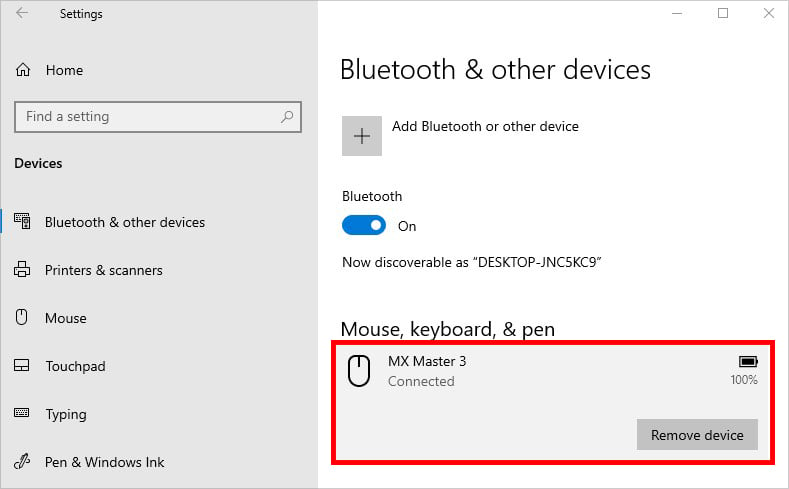
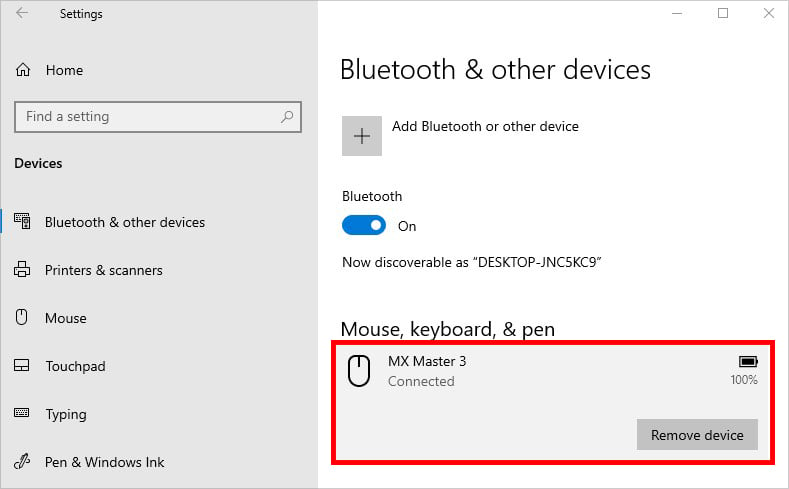 Pindutin ang button na Alisin ang Device.
Pindutin ang button na Alisin ang Device.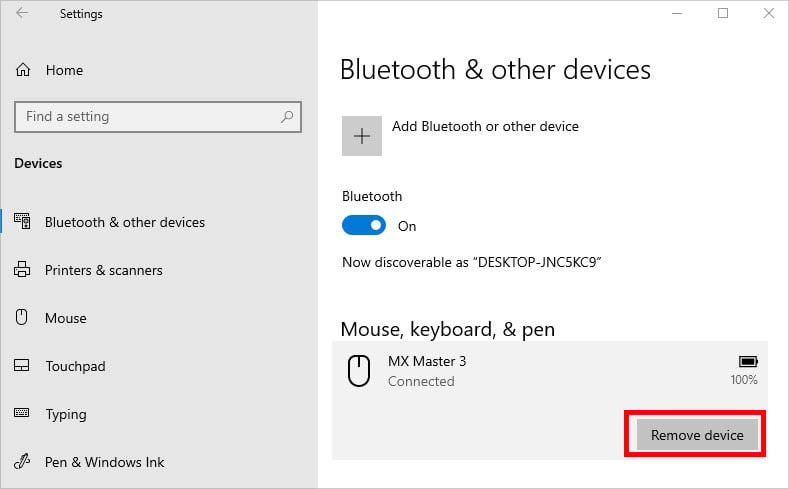
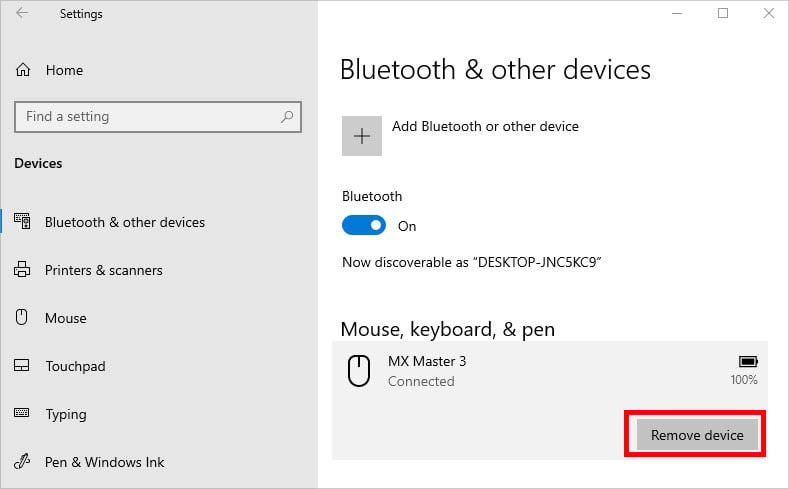 Sa prompt ng kumpirmasyon, pindutin ang Oo. Dapat nitong permanenteng alisin ang Bluetooth mouse sa iyong computer.
Sa prompt ng kumpirmasyon, pindutin ang Oo. Dapat nitong permanenteng alisin ang Bluetooth mouse sa iyong computer.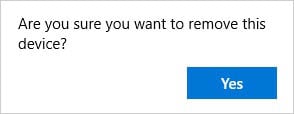
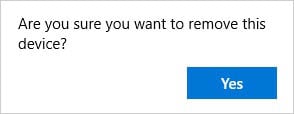 Ngayon, i-on ang iyong mouse at Bluetooth. Kunin ang device sa pairing mode. Upang magawa ito, maaaring kailanganin mong hawakan ang nakalaang button sa loob ng 2 hanggang 3 segundo.
Ngayon, i-on ang iyong mouse at Bluetooth. Kunin ang device sa pairing mode. Upang magawa ito, maaaring kailanganin mong hawakan ang nakalaang button sa loob ng 2 hanggang 3 segundo.
 Pagkatapos, mag-navigate pabalik sa Bluetooth at iba pang device at tiyaking naka-on ang Bluetooth.
Pagkatapos, mag-navigate pabalik sa Bluetooth at iba pang device at tiyaking naka-on ang Bluetooth.
 Susunod, mag-click sa Magdagdag ng Bluetooth o iba pang device.
Susunod, mag-click sa Magdagdag ng Bluetooth o iba pang device.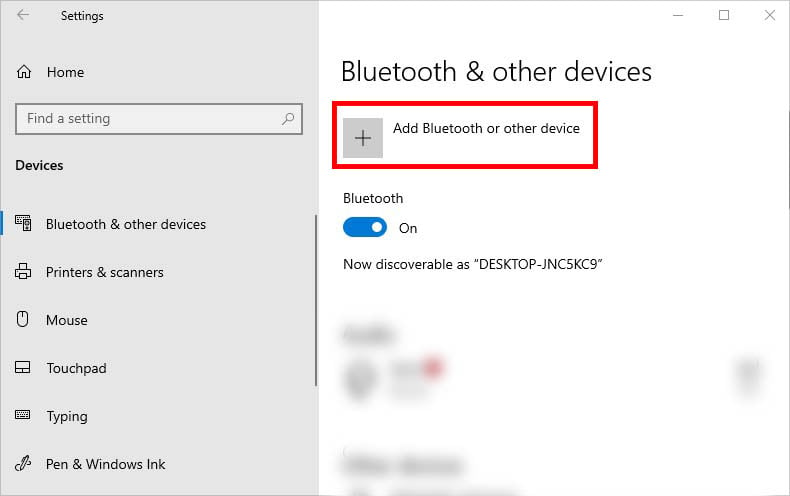
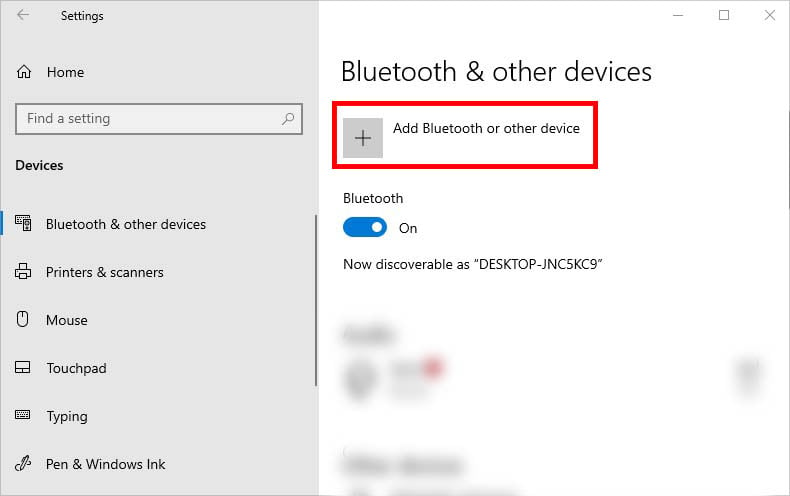 Sa window ng Magdagdag ng device, piliin ang Bluetooth.
Sa window ng Magdagdag ng device, piliin ang Bluetooth.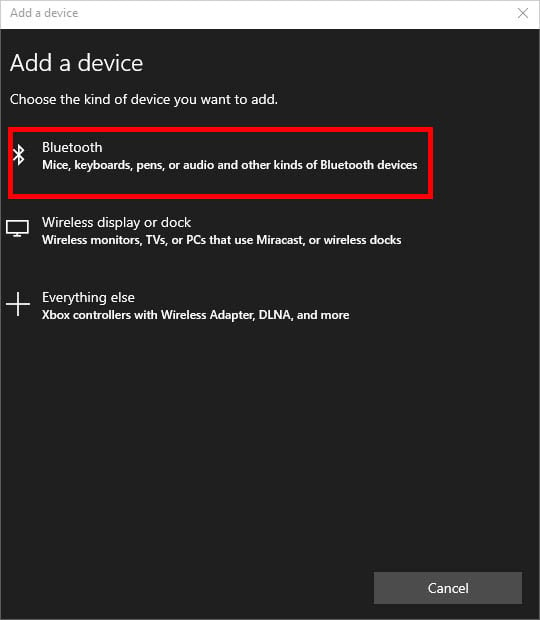
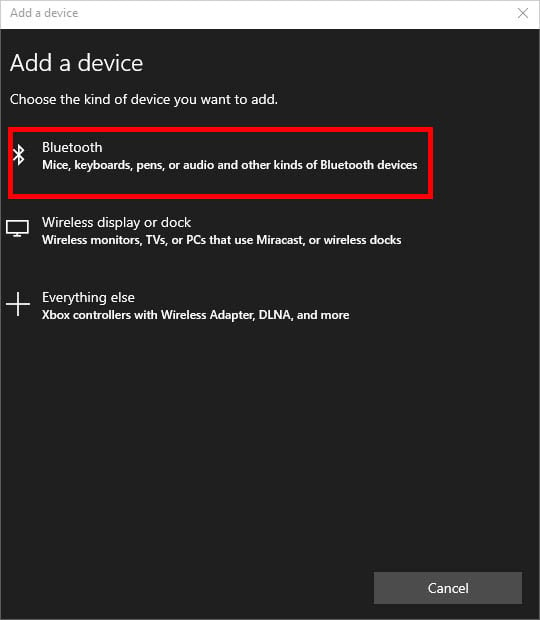 Ngayon, piliin ang iyong mouse upang ipares ito.
Ngayon, piliin ang iyong mouse upang ipares ito.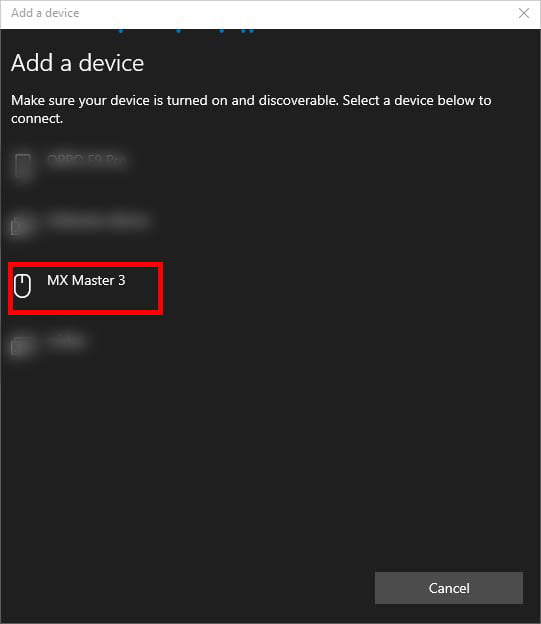
Patakbuhin ang Mga Dedicated Troubleshooter
Kapag pinag-uusapan ang mga isyu sa mouse, maaaring may iba’t ibang mga sitwasyon. Kung hindi mo matukoy ang aktwal na dahilan, maaari mong hayaan ang mga built-in na troubleshooter na gawin ang kanilang trabaho. Sa Windows, makakahanap ka ng tatlong magkakaibang troubleshooter, at sa ibaba ay isang simpleng gabay na dapat makatulong sa iyong patakbuhin ang bawat isa sa kanila.
Troubleshooter ng Mga Device at Printer
Una, buksan ang Control Panel, at i-paste ang sumusunod path sa address bar:
Control Panel\Hardware and Sound\Devices and Printers I-right-click ang iyong mouse at piliin ang Troubleshoot.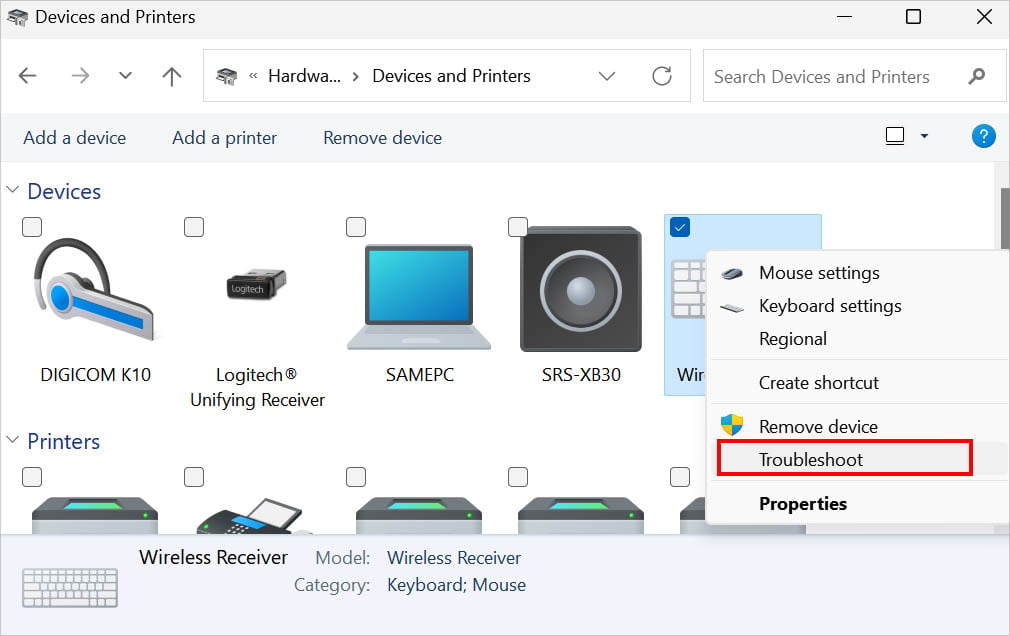
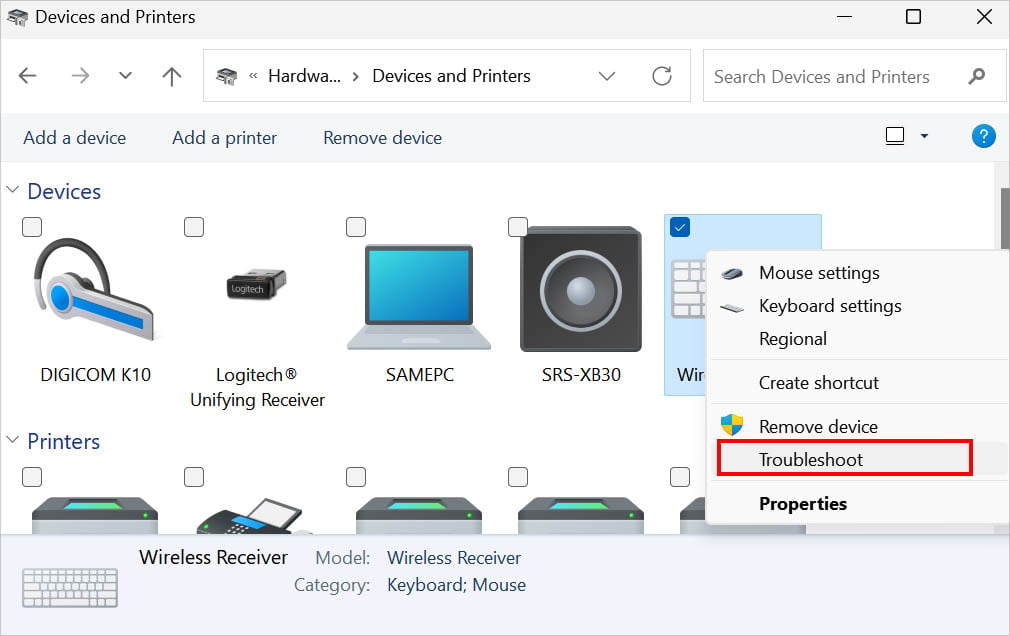 Dapat magsimula kaagad ang troubleshooter ng Mga Device at Printer. Pagkaraan ng ilang sandali, dapat mong makuha ang ulat ng pangunahing dahilan.
Dapat magsimula kaagad ang troubleshooter ng Mga Device at Printer. Pagkaraan ng ilang sandali, dapat mong makuha ang ulat ng pangunahing dahilan.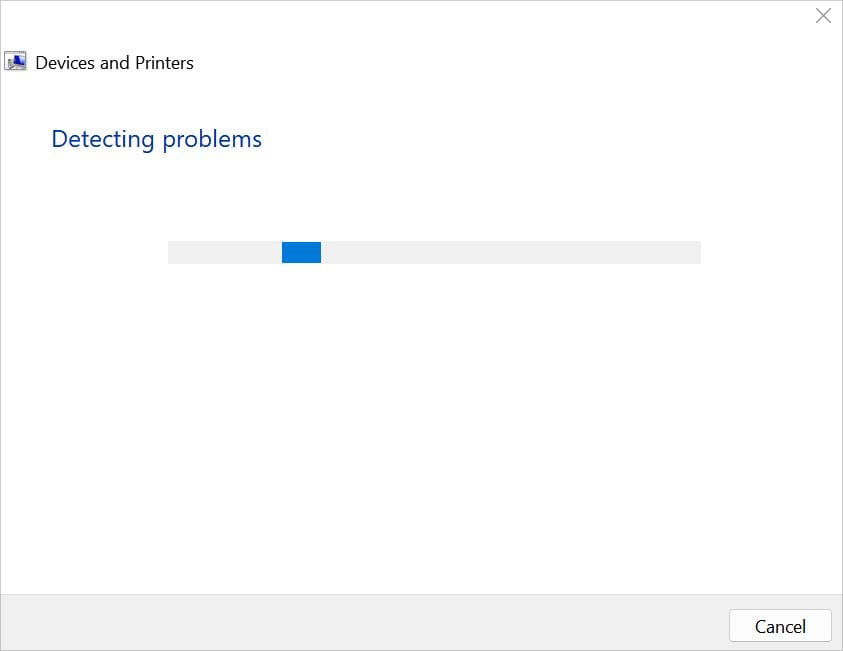
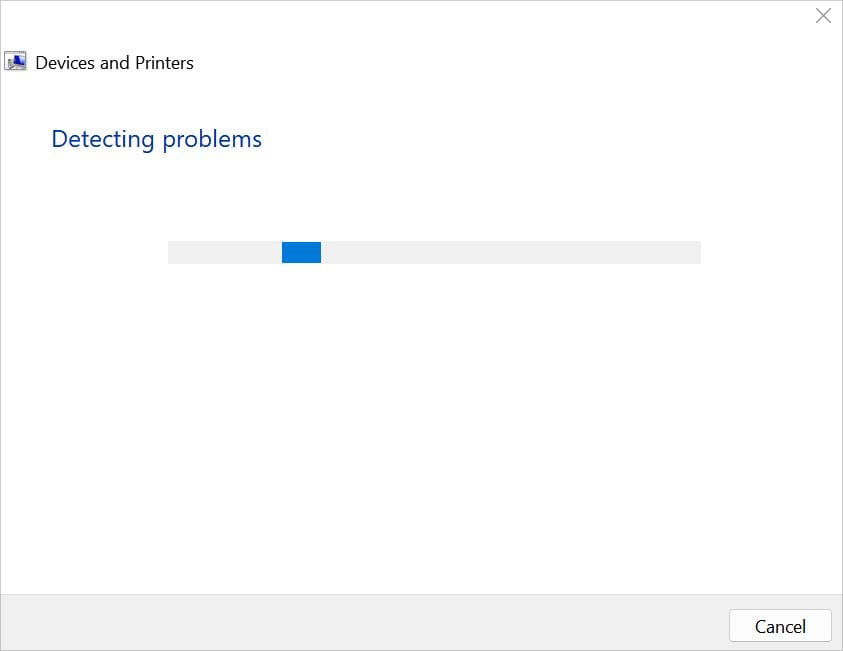
Hardware and Devices Troubleshooter
Ilunsad ang Run at isagawa ang sumusunod na command upang buksan ang troubleshooter window:
msdt.exe-id DeviceDiagnostic Hit Susunod upang magpatuloy.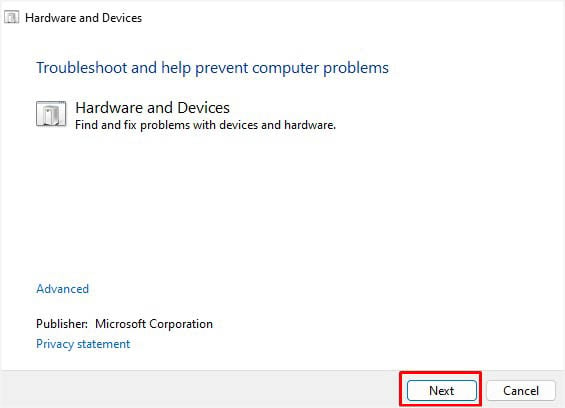
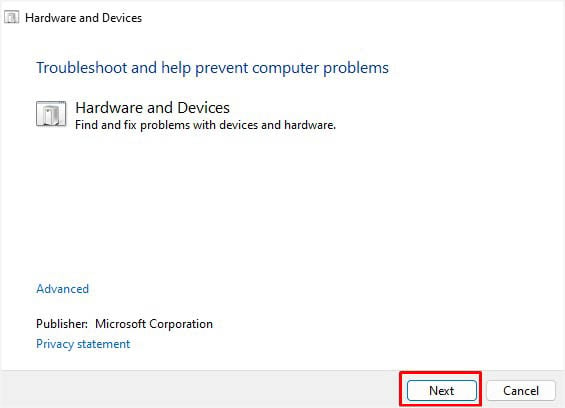 Maghintay hanggang sa matukoy ng troubleshooter ang isang isyu. Malamang na mag-iiba-iba ito sa bawat device dahil maaaring magkakaiba ang mga problema para sa lahat.
Maghintay hanggang sa matukoy ng troubleshooter ang isang isyu. Malamang na mag-iiba-iba ito sa bawat device dahil maaaring magkakaiba ang mga problema para sa lahat.
 Sundin ang mga tagubilin sa screen upang makumpleto ang diagnosis. Kung may mga karagdagang isyu, aabisuhan ka sa susunod na window. Kapag nakumpleto na ang lahat ng pag-troubleshoot, dapat kang makakuha ng mensahe. Sa amin, hinihiling sa amin na i-restart ang PC.
Sundin ang mga tagubilin sa screen upang makumpleto ang diagnosis. Kung may mga karagdagang isyu, aabisuhan ka sa susunod na window. Kapag nakumpleto na ang lahat ng pag-troubleshoot, dapat kang makakuha ng mensahe. Sa amin, hinihiling sa amin na i-restart ang PC.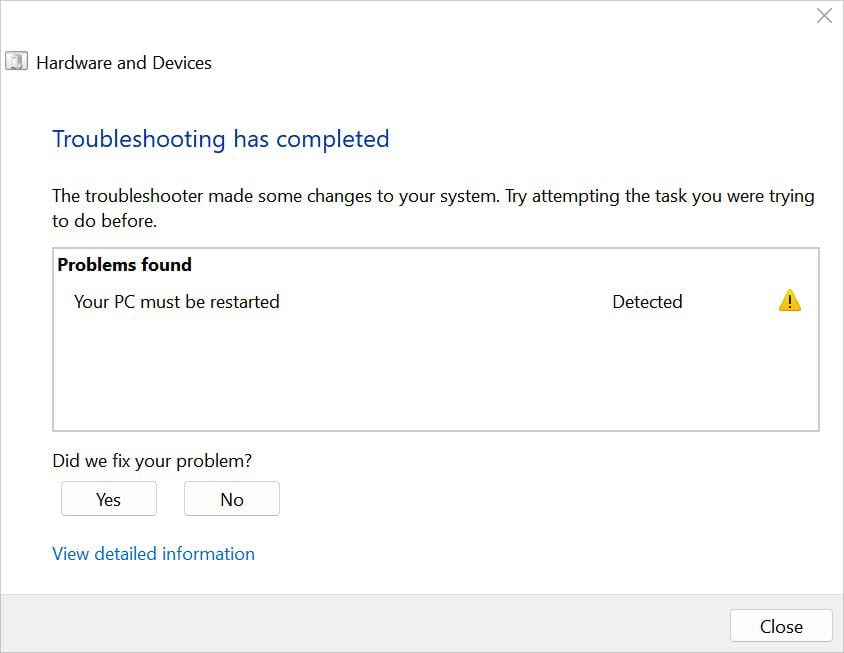
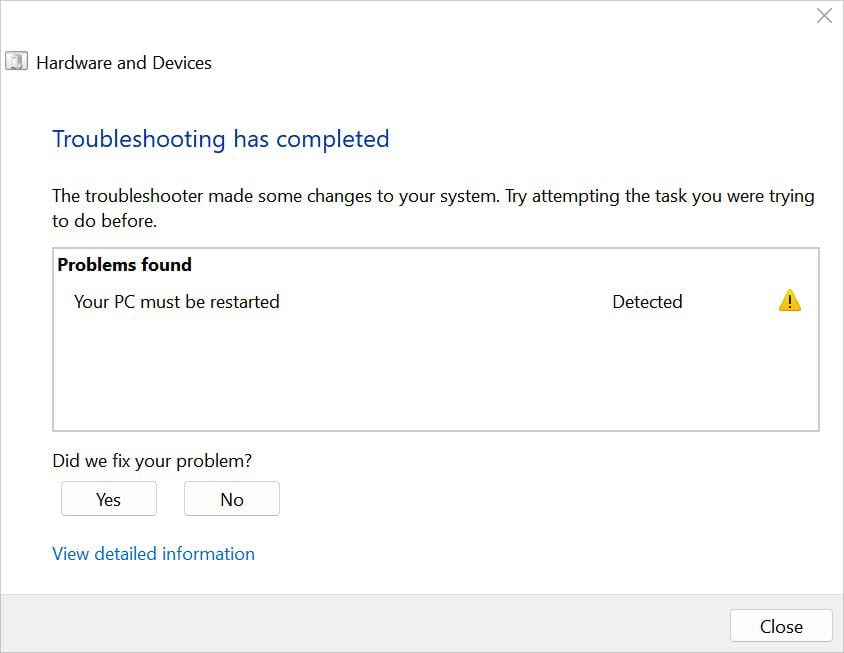
Bluetooth Troubleshooter
Pindutin ang Windows at I key nang magkasama upang buksan ang Mga Setting. Ngayon, pumunta sa System > Troubleshoot.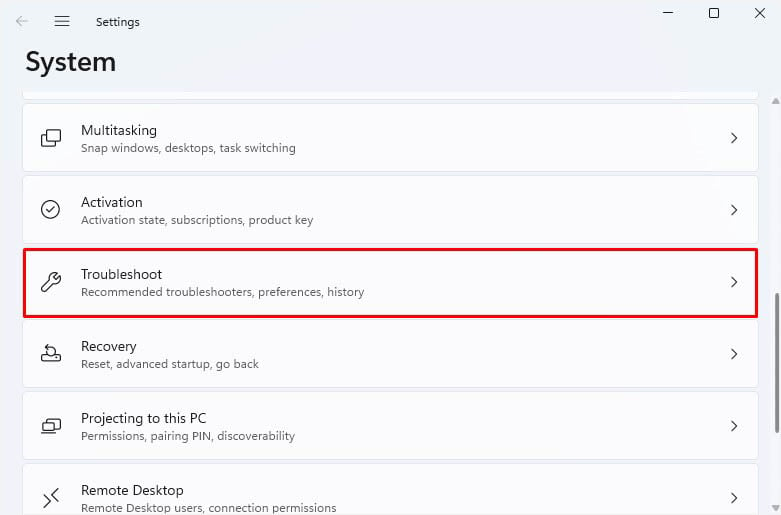
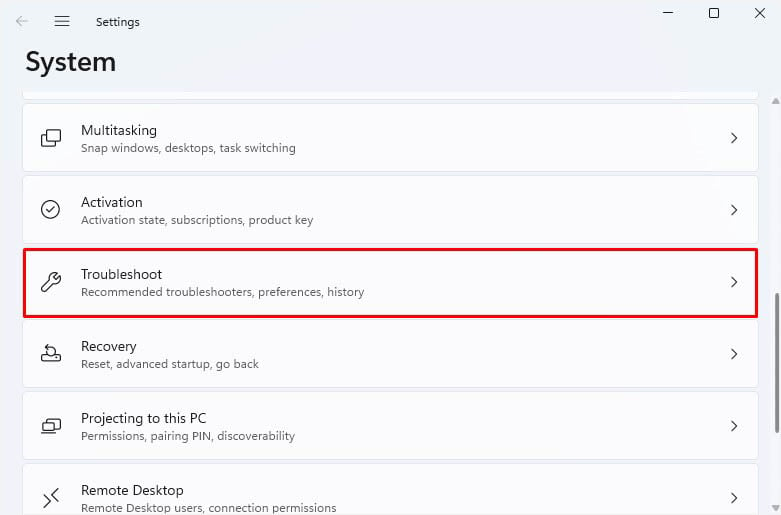 Piliin ang pangatlong opsyon – Iba pang mga troubleshooter.
Piliin ang pangatlong opsyon – Iba pang mga troubleshooter.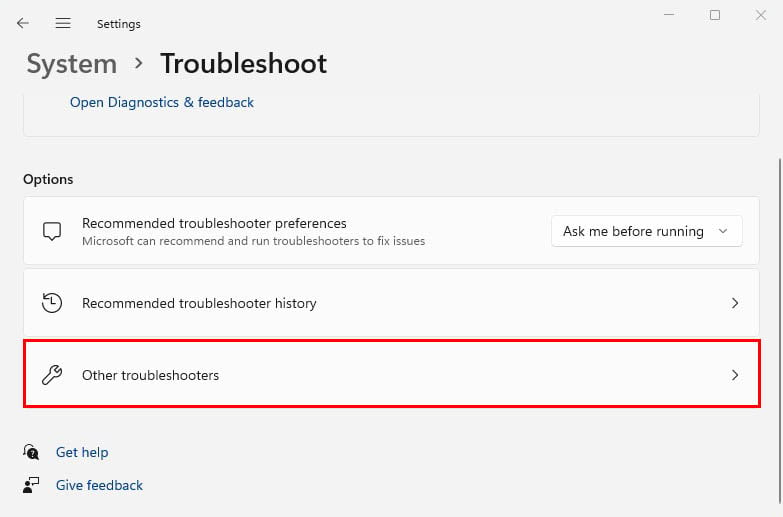
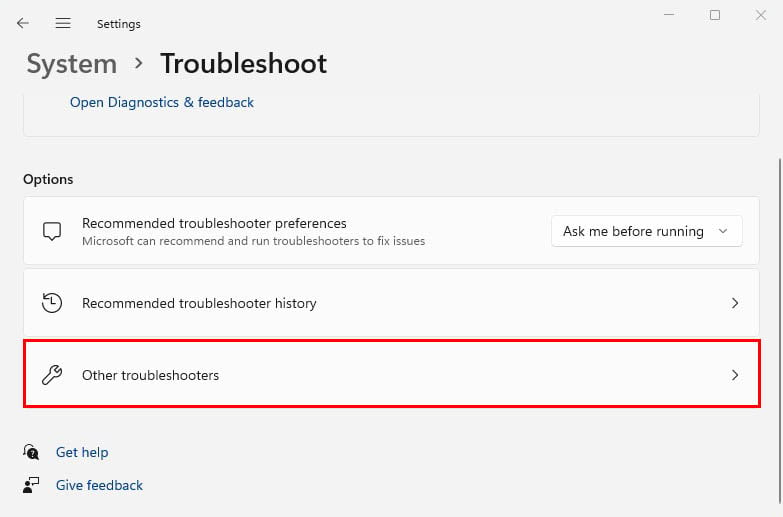 Hanapin ang Bluetooth at pindutin ang Run.
Hanapin ang Bluetooth at pindutin ang Run.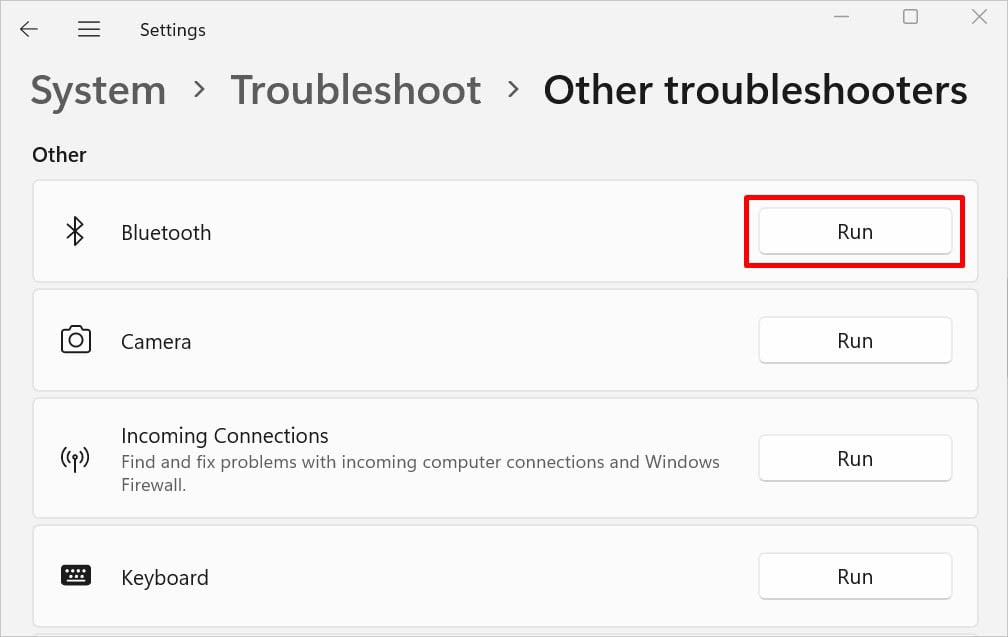
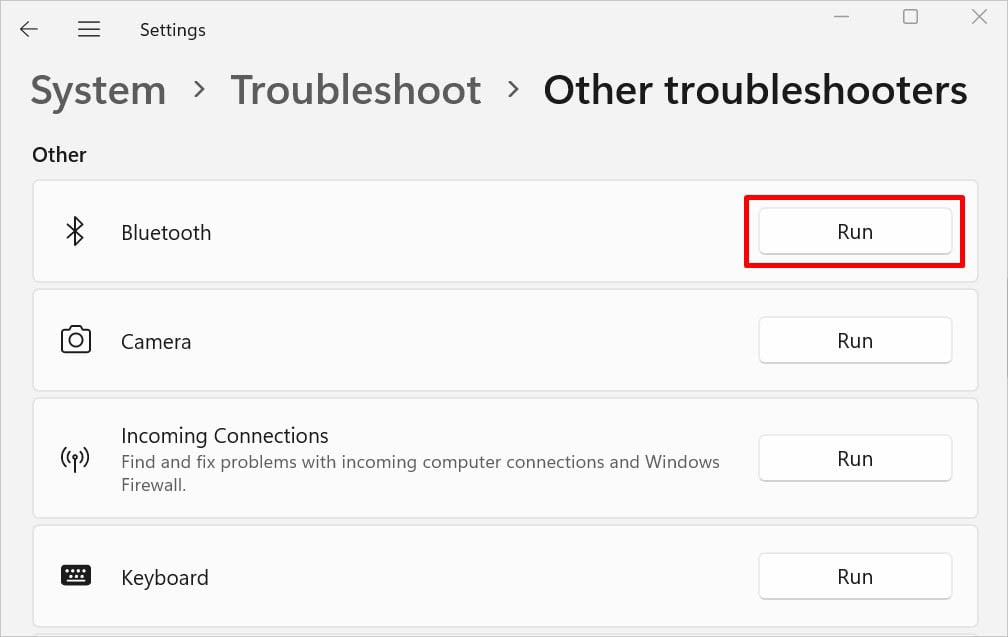 Ngayon, magsisimula ang troubleshooter at ang mga posibleng isyu ay nakita.
Ngayon, magsisimula ang troubleshooter at ang mga posibleng isyu ay nakita.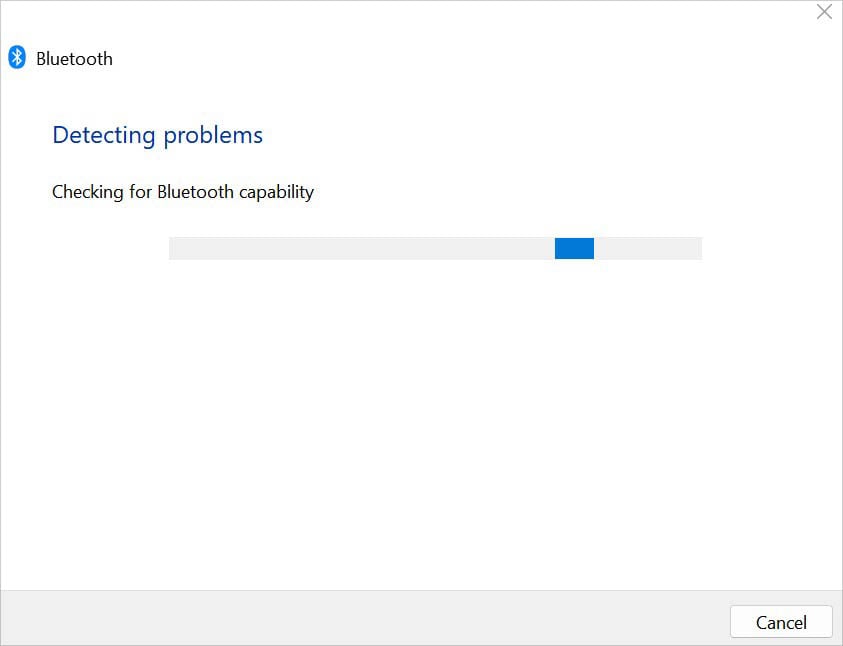
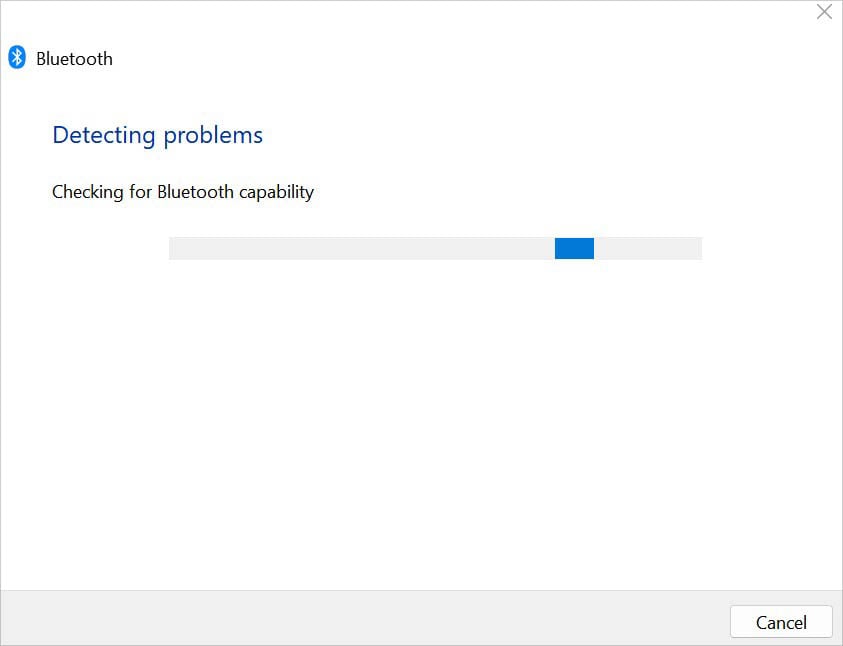 Kapag kumpleto na ang diagnosis, aabisuhan ka tungkol sa pag-aayos, tulad ng nasa ibaba.
Kapag kumpleto na ang diagnosis, aabisuhan ka tungkol sa pag-aayos, tulad ng nasa ibaba.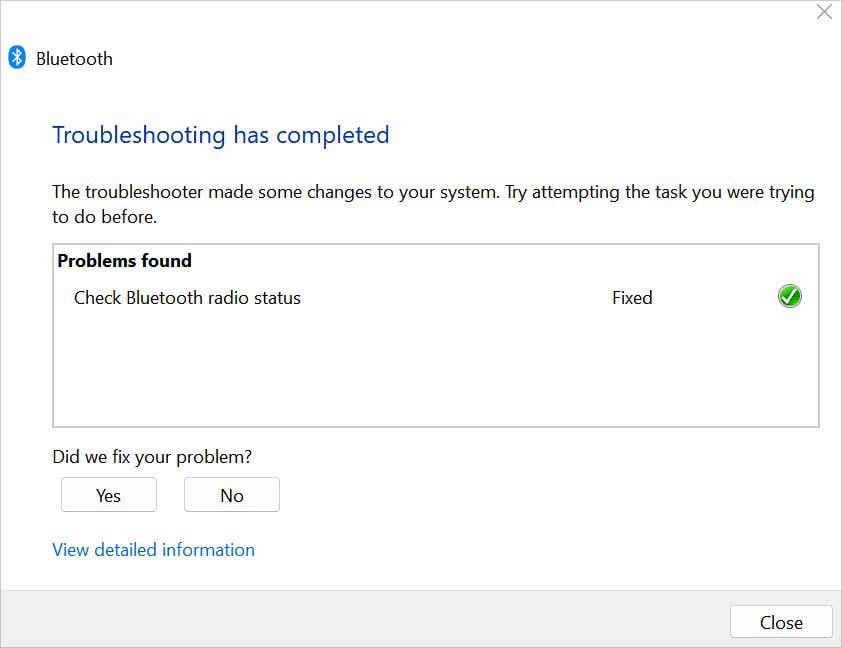
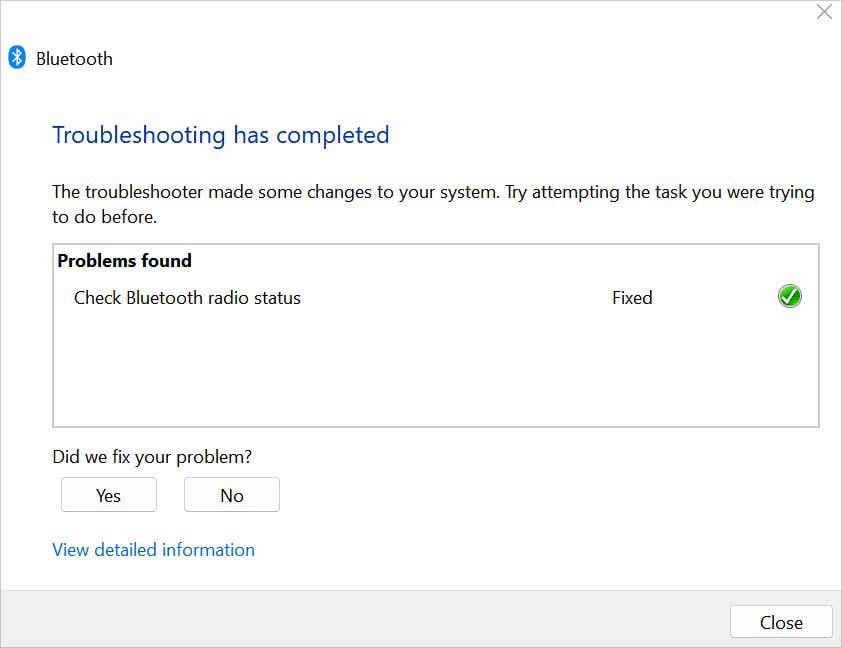
Patakbuhin ang Diagnostics sa Manufacturer Software
Kung hindi tumulong ang troubleshooter ng Windows, maaari kang magpatuloy sa inirerekomendang software ng manufacturer upang matukoy at ayusin ang mga kaugnay na isyu. Maaaring iba ito batay sa iyong PC o laptop. Halimbawa, nag-aalok ang Dell sa mga user ng SupportAssist na application na tumutulong sa pag-diagnose ng lahat ng uri ng mga isyu sa hardware at software, kasama ang isa gamit ang iyong mouse:
I-download at i-install ang Dell SupportAssist tool muna. Pumunta sa tab na Pag-troubleshoot .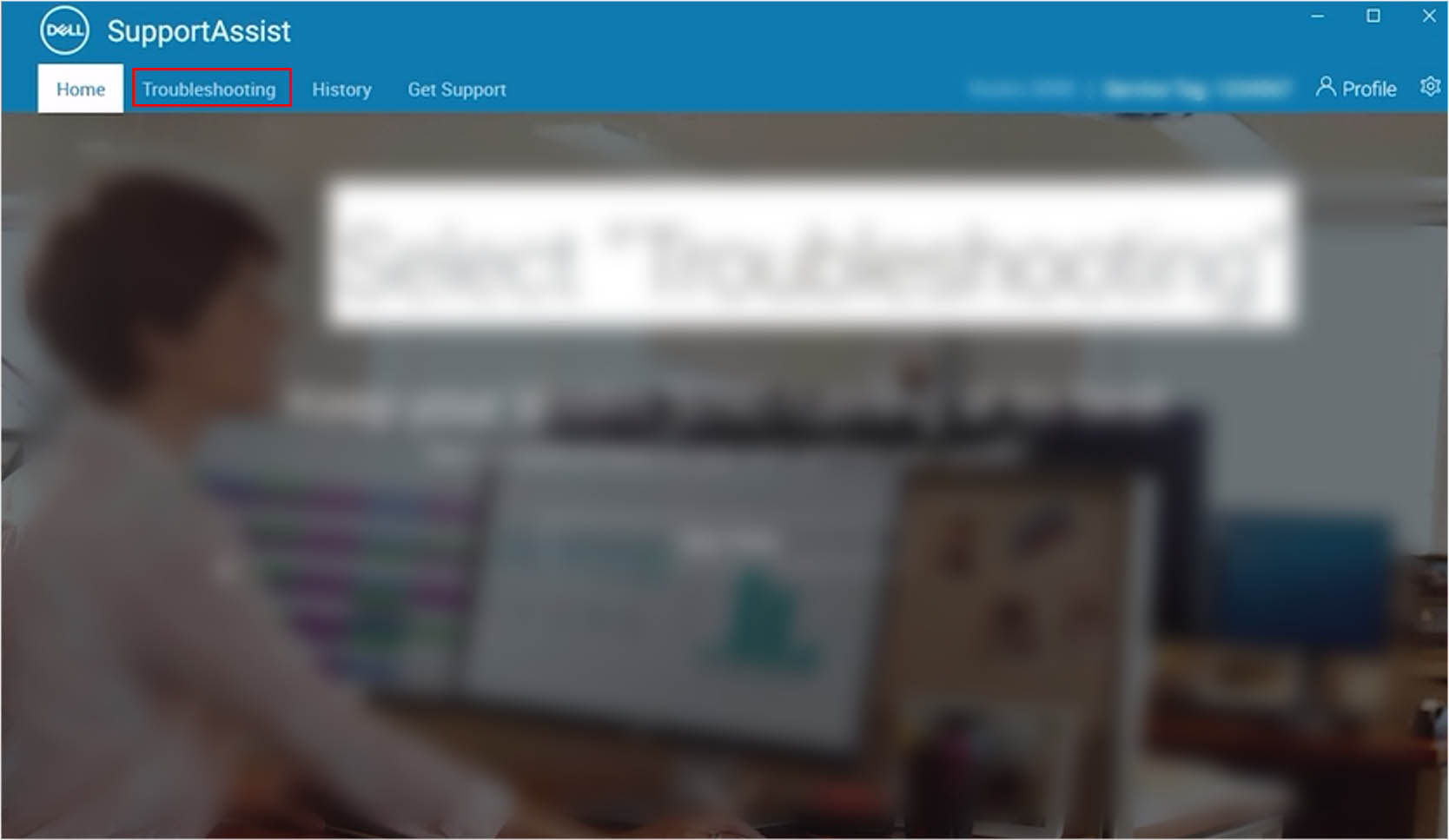
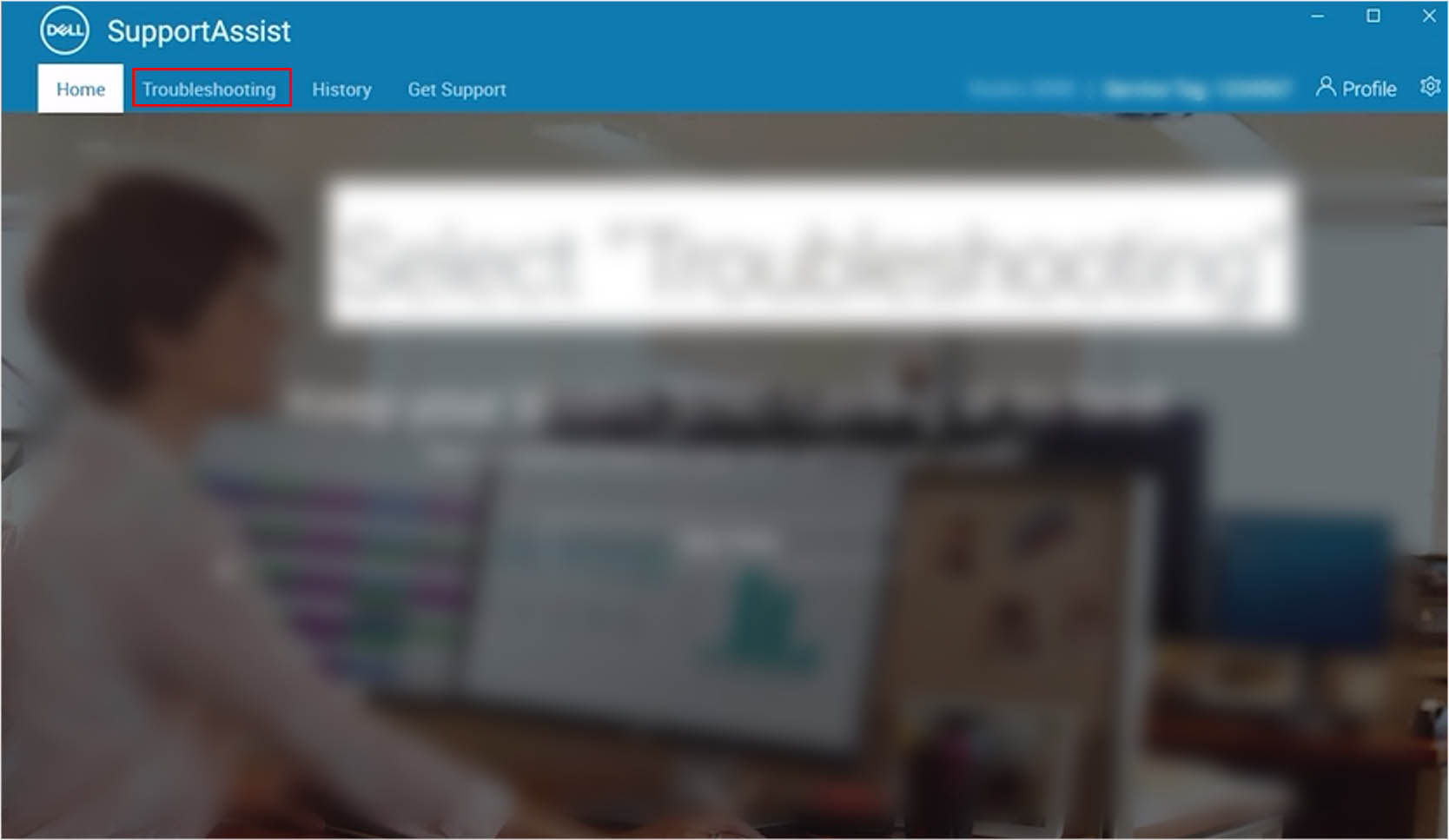 Ngayon, palawakin ang’Gusto kong suriin ang isang partikular na piraso ng hardware’na opsyon. Sa ilalim ng Iba pang mga device, piliin ang Mouse.
Ngayon, palawakin ang’Gusto kong suriin ang isang partikular na piraso ng hardware’na opsyon. Sa ilalim ng Iba pang mga device, piliin ang Mouse.
 Ngayon, hintaying magsimula ang pag-troubleshoot. Dapat maayos ang mga kaugnay na isyu at dapat magsimulang gumana ang iyong mouse gaya ng inaasahan.
Ngayon, hintaying magsimula ang pag-troubleshoot. Dapat maayos ang mga kaugnay na isyu at dapat magsimulang gumana ang iyong mouse gaya ng inaasahan.
Tapusin ang Mga Proseso at App na Gutom sa Resource
Para sa mouse na masyadong mabagal tumutugon, posibleng mabagal ang buong system. Nangyayari ito kapag ang mga binuksan na app at serbisyo ay may mataas na paggamit ng CPU o memory. Narito kung paano mo masusuri at matatapos ang mga proseso kung hindi kinakailangan:
Direktang pindutin ang Ctrl, Shift, at Esc key nang magkasama upang ilunsad ang Task Manager. Sa tab na Mga Proseso, tingnan ang mga app at serbisyo na gumagamit ng mataas na CPU, memorya, disk, at network. Hanapin ang parehong listahan ng Apps at Mga Proseso sa Background.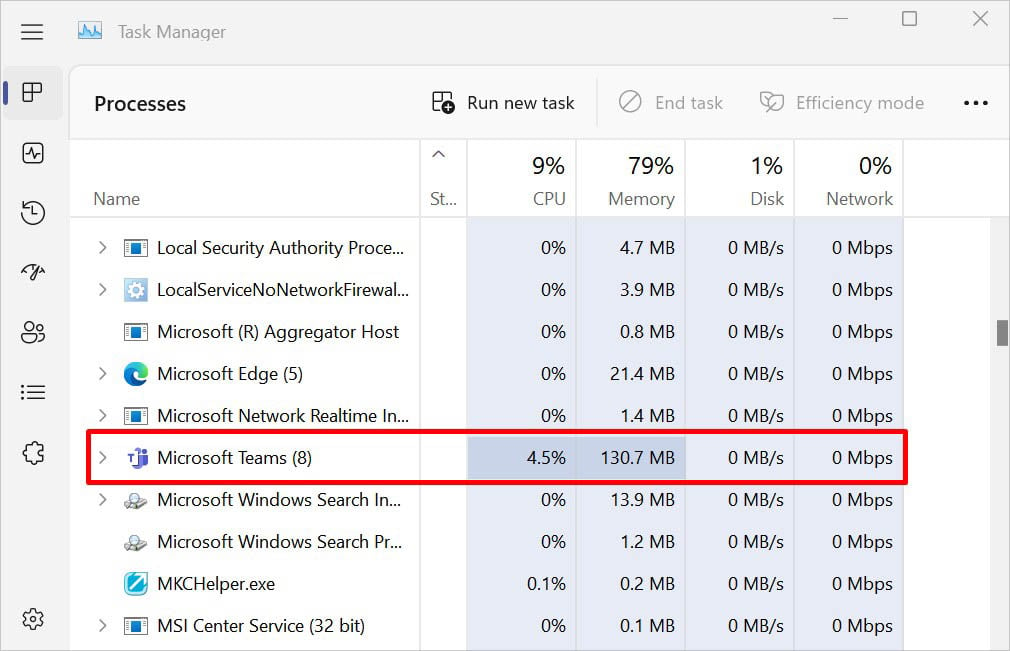
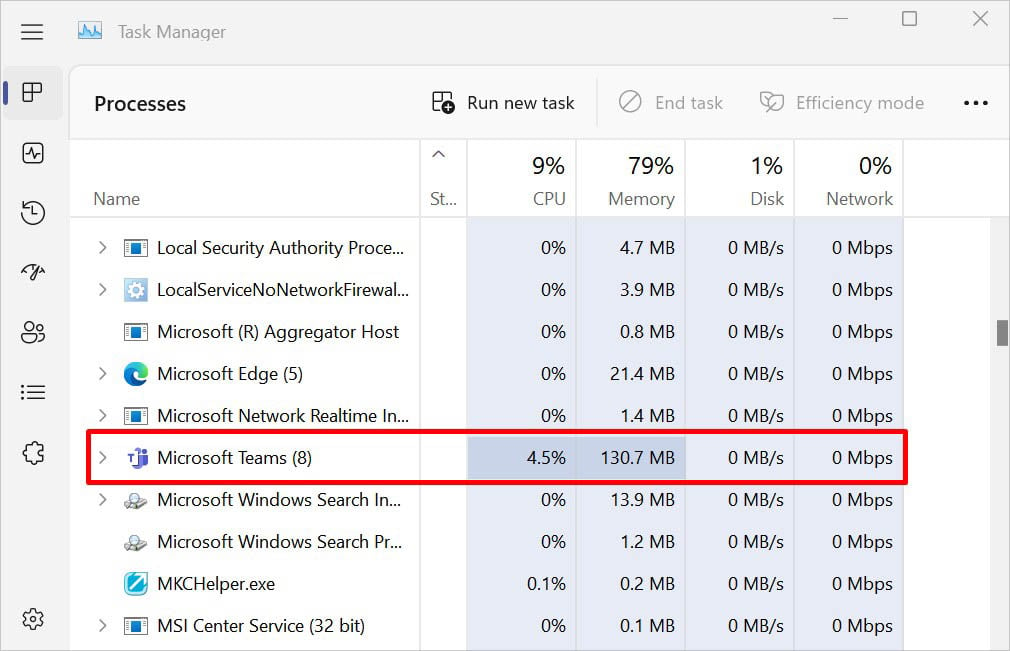 Pagkatapos, tapusin ang mga gawain ng mga may pinakamataas na paggamit.
Pagkatapos, tapusin ang mga gawain ng mga may pinakamataas na paggamit.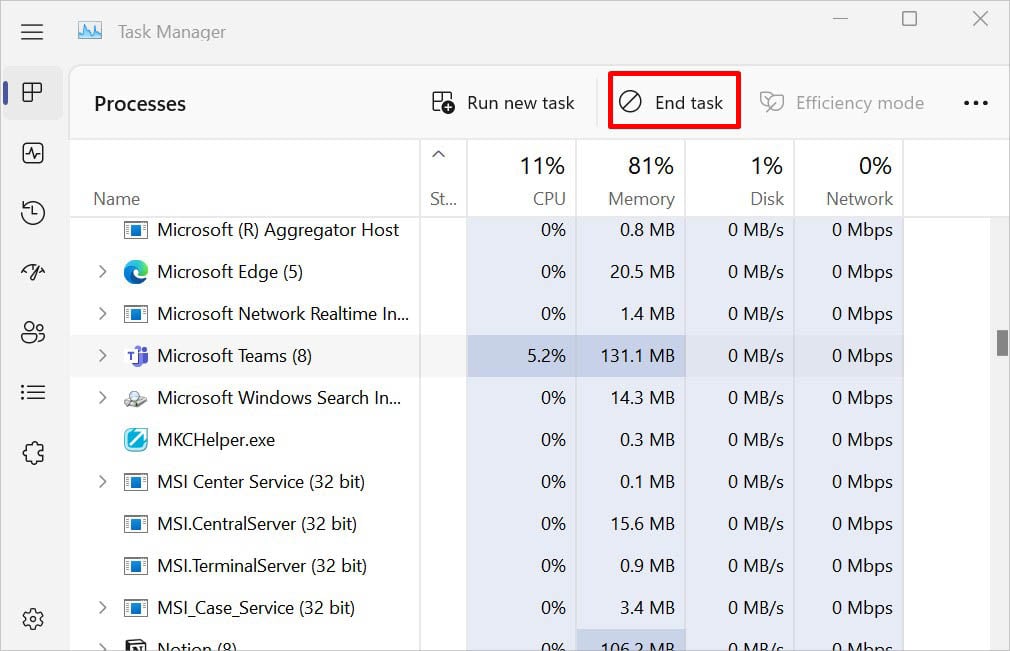
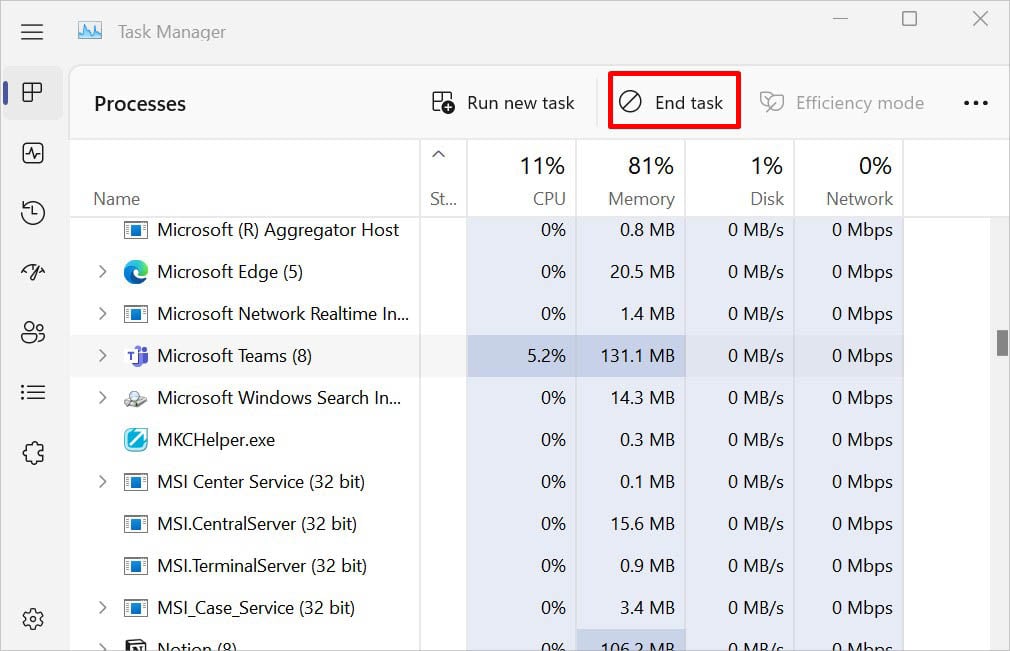
Karagdagang Tip: Kung ang iyong mouse ay hindi tumutugon pangunahin kapag nag-boot ang Windows, inirerekomenda namin na huwag paganahin ang mga startup na app.
I-restart ang Windows Explorer
Kung ang mouse ay madalas na nagyeyelo, maaari kang maiwang bigo. Kung hindi nakatulong ang pagwawakas sa mga app at serbisyong gutom sa mapagkukunan, inirerekomenda naming i-restart ang Windows Explorer (isang serbisyo ng Windows na responsable sa pamamahala ng UI) upang makita kung malulutas nito ang problema.
Buksan ang Task Manager gamit ang Ctrl + Shift + Esc hotkey. Sa ilalim ng Mga Serbisyo ng Windows, hanapin ang Windows Explorer at i-right click dito. Piliin ang unang opsyon–I-restart.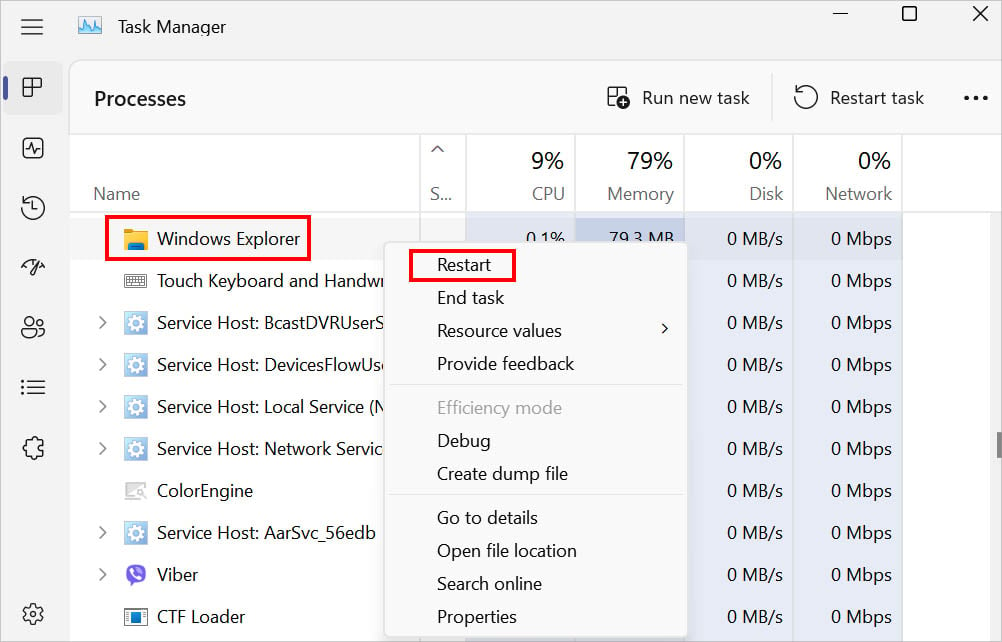
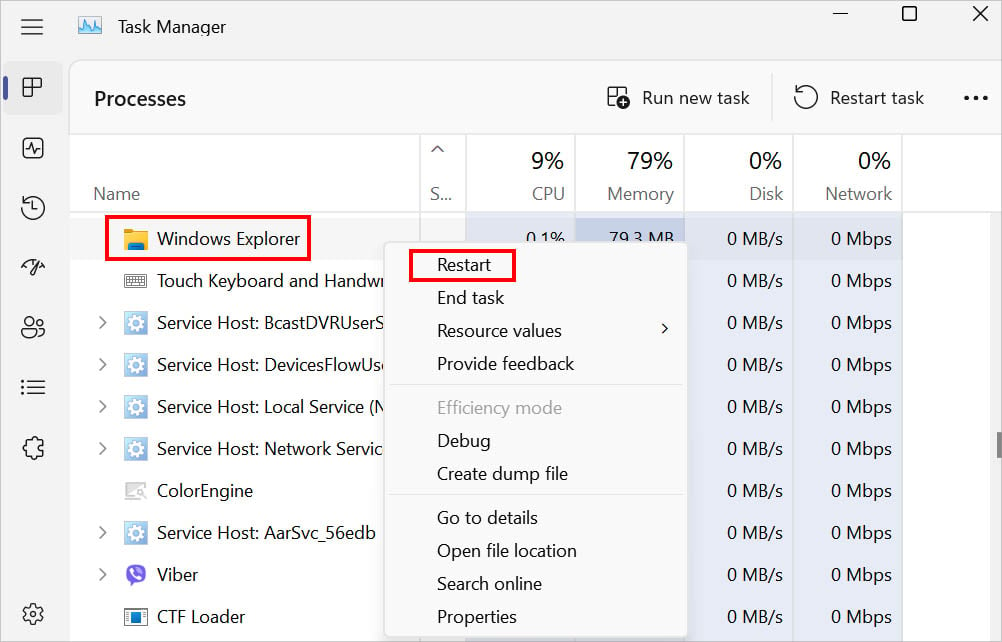 Ang iyong malamang na mag-flash ang screen at ayusin ang mga nauugnay na isyu sa mouse ay dapat na maayos.
Ang iyong malamang na mag-flash ang screen at ayusin ang mga nauugnay na isyu sa mouse ay dapat na maayos.
Tanggalin o Muling I-install ang Mga Magkasalungat na Programa
Sa ilang mga kaso, maaaring hindi gumana ang mouse sa ilang partikular na application. Kung iyon ang isyu, subukang i-install muli ang mga ito.
Gayundin, kung gumamit ka ng third-party na program upang magtalaga ng mga bagong feature para sa iyong mga pindutan ng mouse, subukan munang i-reset ang mga ito. Ngunit dahil ang naturang software ay malamang na magdulot ng mga karagdagang isyu dahil sa mga bug, inirerekomenda naming muling i-install ang mga ito nang isang beses. Kung sakaling magpatuloy ang isyu, pinakamahusay na alisin ang mga ito nang permanente sa iyong PC. Narito ang isang simpleng gabay na dapat makatulong sa iyong tanggalin ang anumang app sa Windows 11:
Pindutin ang Windows + R. Bubuksan nito ang dialog box na Run sa itaas mismo ng Windows Taskbar. Dito, i-type ang appwiz.cpl at pindutin ang Enter. Hanapin ang sumasalungat na app at i-double click dito.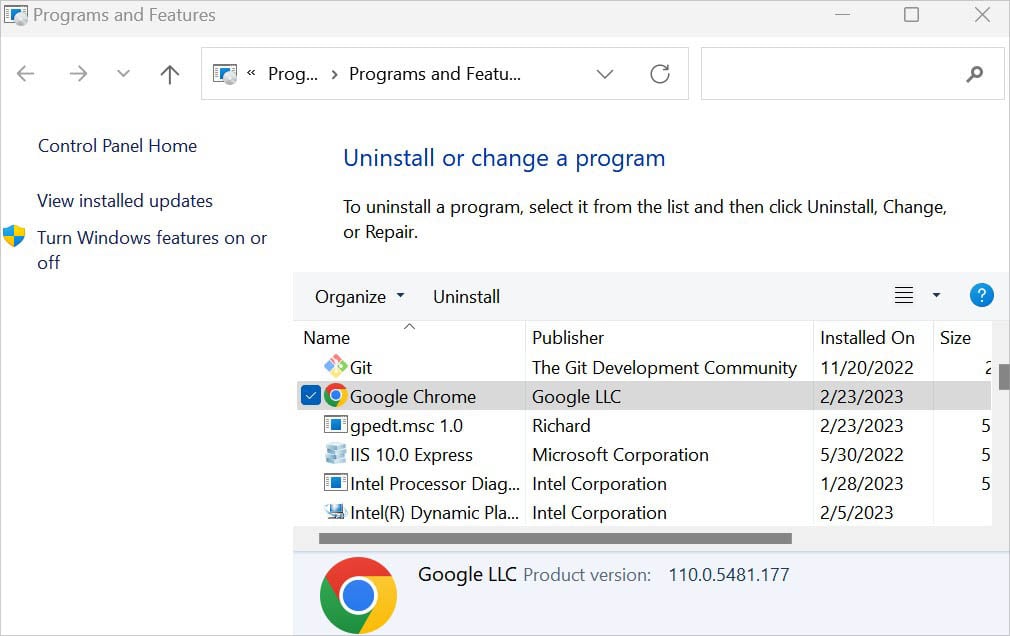
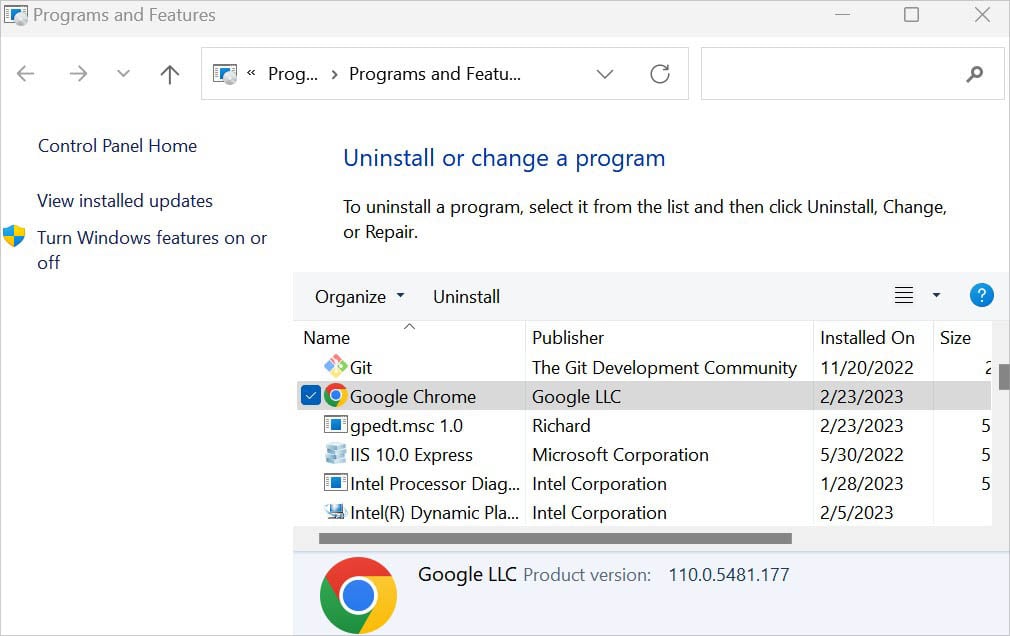 Sa prompt ng User Account Control, pindutin ang Oo.
Sa prompt ng User Account Control, pindutin ang Oo.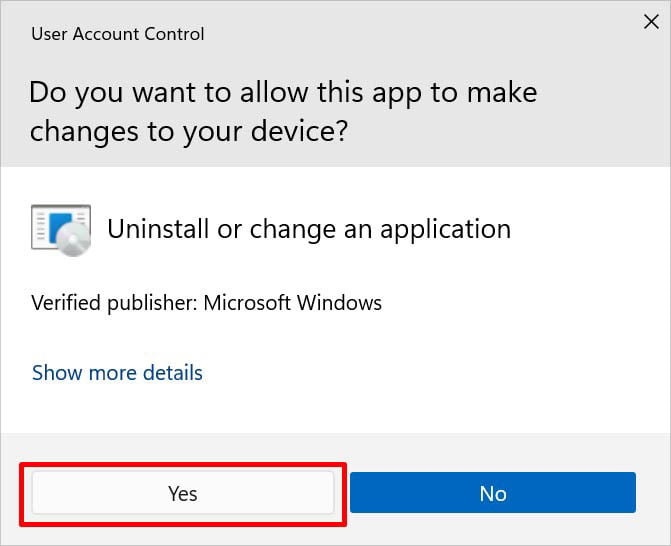
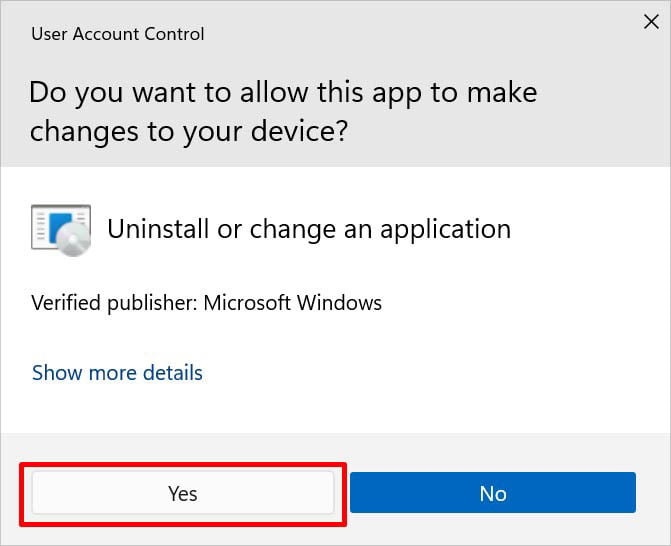 Ngayon, sundin ang mga tagubilin sa screen upang makumpleto ang proseso ng pag-uninstall. Pagkatapos magtanggal ng ilang app, maaaring kailanganin mong i-restart ang iyong computer. Kapag nag-reboot ang PC, tingnan kung gumagana ang iyong mouse gaya ng inaasahan. Pagkatapos, maaari mong muling i-install ang application at tingnan kung muling lumitaw ang problema. Kung nangyari ito, i-uninstall ito at huwag itong gamitin muli. Inirerekomenda din namin na ipaalam sa tagagawa ang tungkol sa isyung ito.
Ngayon, sundin ang mga tagubilin sa screen upang makumpleto ang proseso ng pag-uninstall. Pagkatapos magtanggal ng ilang app, maaaring kailanganin mong i-restart ang iyong computer. Kapag nag-reboot ang PC, tingnan kung gumagana ang iyong mouse gaya ng inaasahan. Pagkatapos, maaari mong muling i-install ang application at tingnan kung muling lumitaw ang problema. Kung nangyari ito, i-uninstall ito at huwag itong gamitin muli. Inirerekomenda din namin na ipaalam sa tagagawa ang tungkol sa isyung ito.
I-configure ang Mouse Properties
Ang Windows OS ay may nakalaang applet na nagbibigay-daan sa iyong i-tweak ang DPI, i-configure ang mga button/scroll wheels, at kontrolin ang pangkalahatang aktibidad ng nakakonektang mouse. Kung nahaharap ka sa alinman sa mga kaugnay na problema, maaari mong baguhin ang mga ito nang direkta mula dito.
Una sa lahat, patakbuhin ang main.cpl command sa Run upang buksan ang Mga Mouse Properties. Lumipat sa tab na Mga Pindutan. Sa ilalim ng Configuration ng Button, tiyaking hindi naka-check ang pagpipiliang ‘Lumipat ng Pangunahin at Pangalawang button’. Dapat nitong ayusin ang isyu kung mukhang nagbago ang configuration ng iyong button.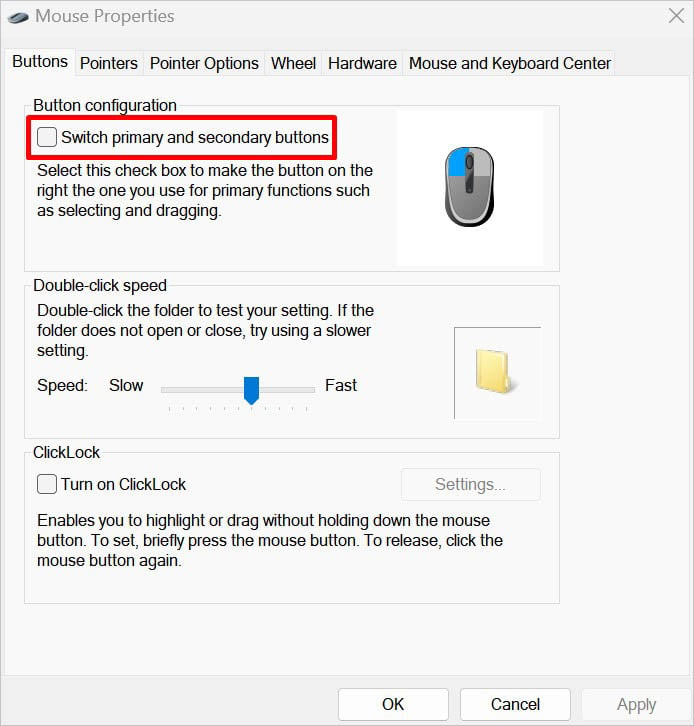
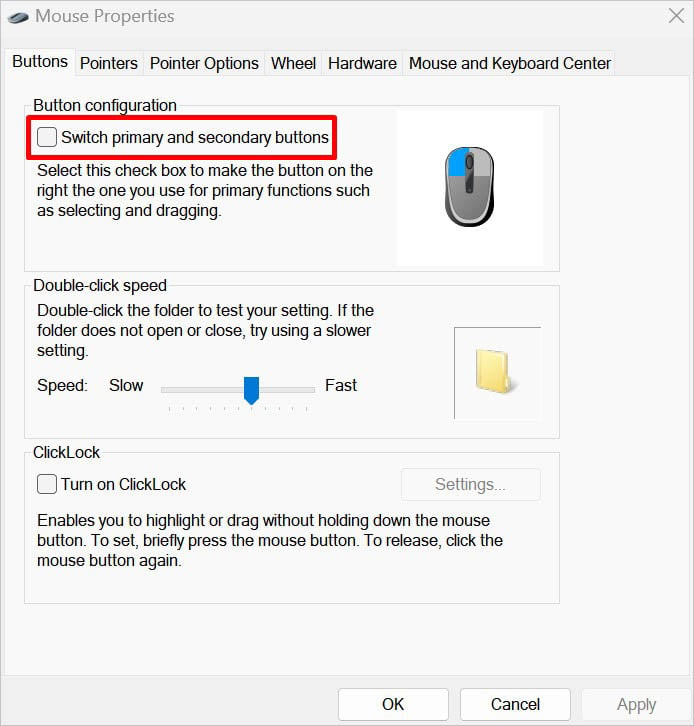 Kung sakaling ang iyong mouse ay nahaharap sa isang isyu sa pag-double click, makabubuting bawasan ang nauugnay na setting. Para dito, pumunta sa seksyong I-double-click ang bilis at i-drag ang slider sa kung saan sa pagitan.
Kung sakaling ang iyong mouse ay nahaharap sa isang isyu sa pag-double click, makabubuting bawasan ang nauugnay na setting. Para dito, pumunta sa seksyong I-double-click ang bilis at i-drag ang slider sa kung saan sa pagitan.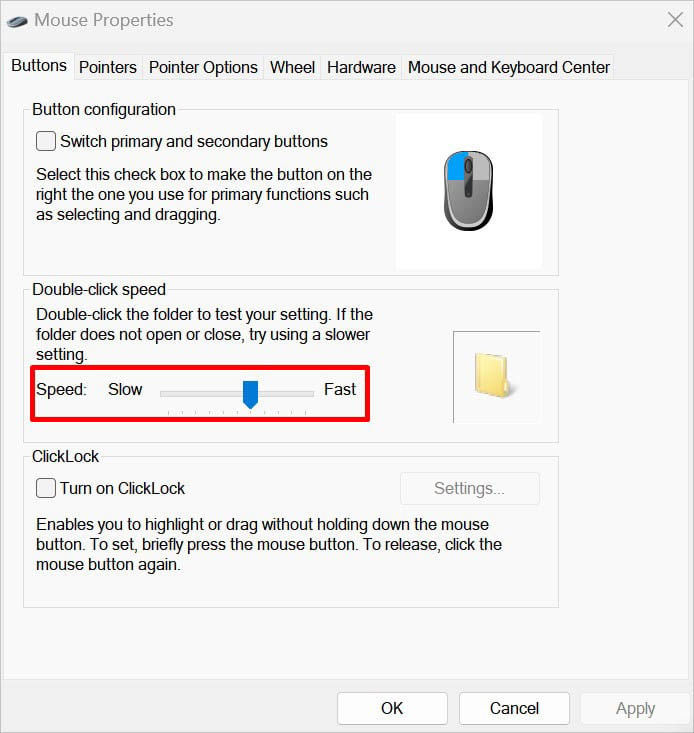
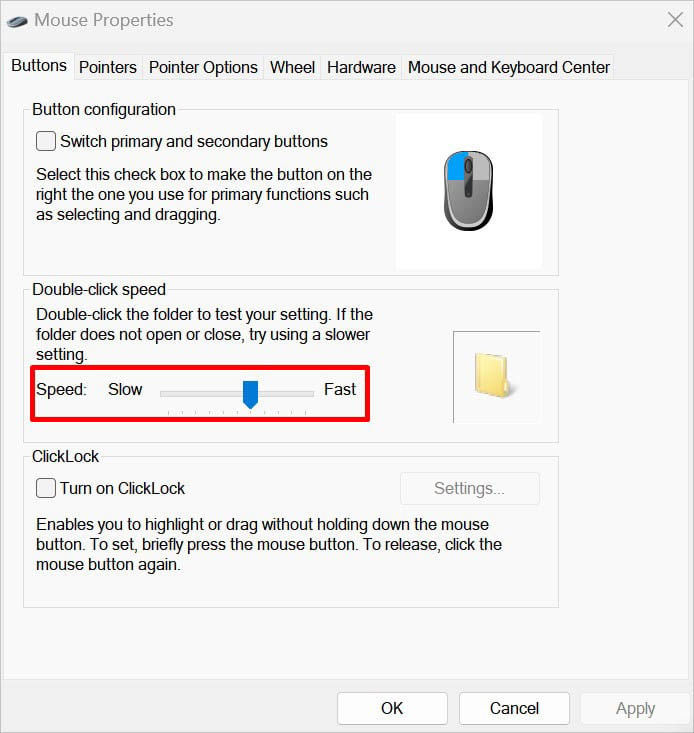 Kung hina-highlight ng iyong mouse ang lahat, inirerekomenda namin ang pag-alis ng check sa opsyong I-on ang ClickLock.
Kung hina-highlight ng iyong mouse ang lahat, inirerekomenda namin ang pag-alis ng check sa opsyong I-on ang ClickLock.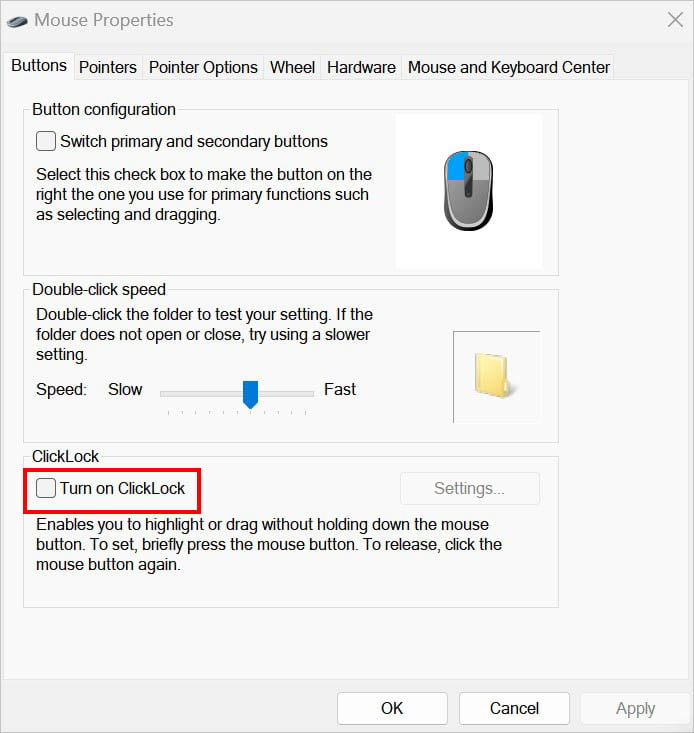
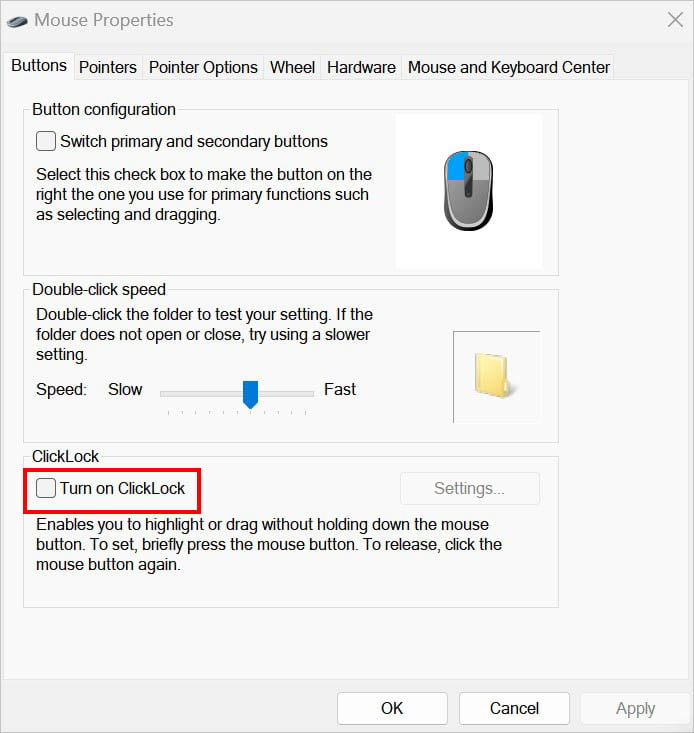 Ngayon, mag-navigate sa tab na Mga Opsyon sa Pointer. Dito, pataasin ang bilis ng pointer sa pamamagitan ng pag-drag sa slider pakanan. Dapat nitong ayusin ang iyong cursor kung ito ay masyadong mabagal sa kabila ng pagkakaroon ng tamang paggalaw ng mouse.
Ngayon, mag-navigate sa tab na Mga Opsyon sa Pointer. Dito, pataasin ang bilis ng pointer sa pamamagitan ng pag-drag sa slider pakanan. Dapat nitong ayusin ang iyong cursor kung ito ay masyadong mabagal sa kabila ng pagkakaroon ng tamang paggalaw ng mouse.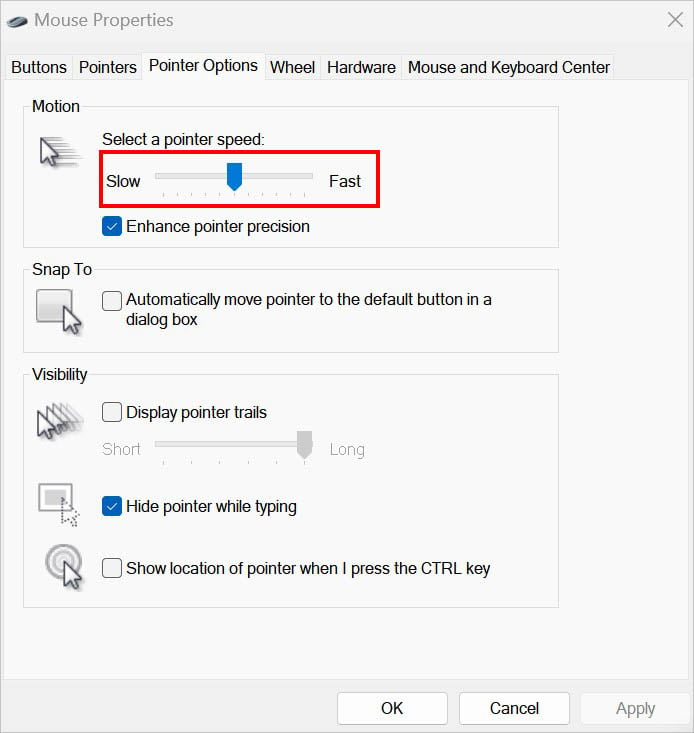
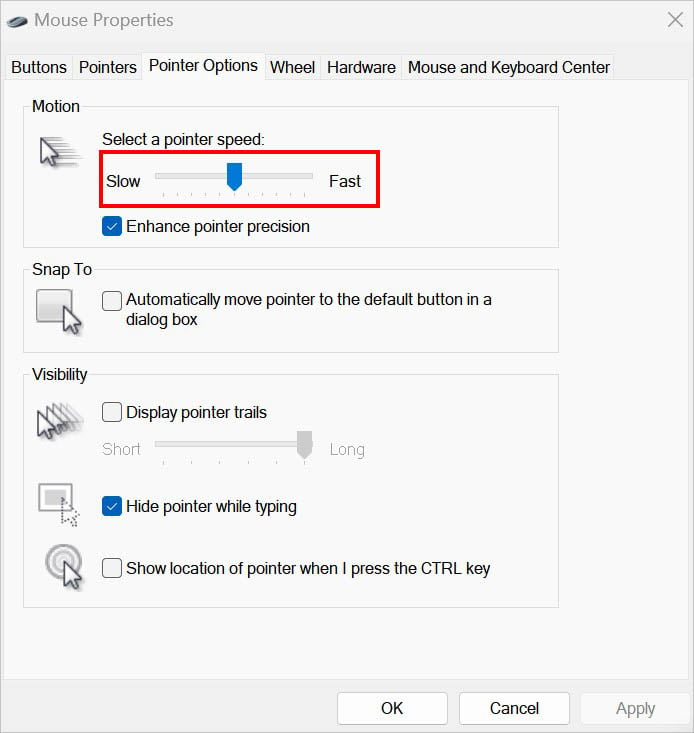 Ang ilang mga gumagamit ay nahaharap sa isang mabagal na isyu sa pag-scroll. Kung ganoon ang sitwasyon, lumipat sa tab na Wheel at i-configure ang parehong Vertical at Horizontal Scrolling na mga feature. Inirerekomenda naming i-configure ito sa 3 o mas mataas.
Ang ilang mga gumagamit ay nahaharap sa isang mabagal na isyu sa pag-scroll. Kung ganoon ang sitwasyon, lumipat sa tab na Wheel at i-configure ang parehong Vertical at Horizontal Scrolling na mga feature. Inirerekomenda naming i-configure ito sa 3 o mas mataas.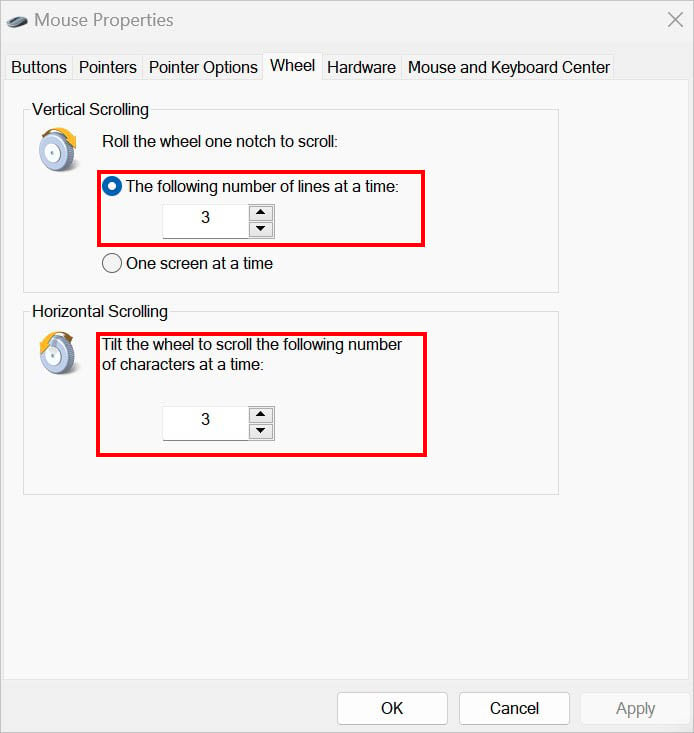
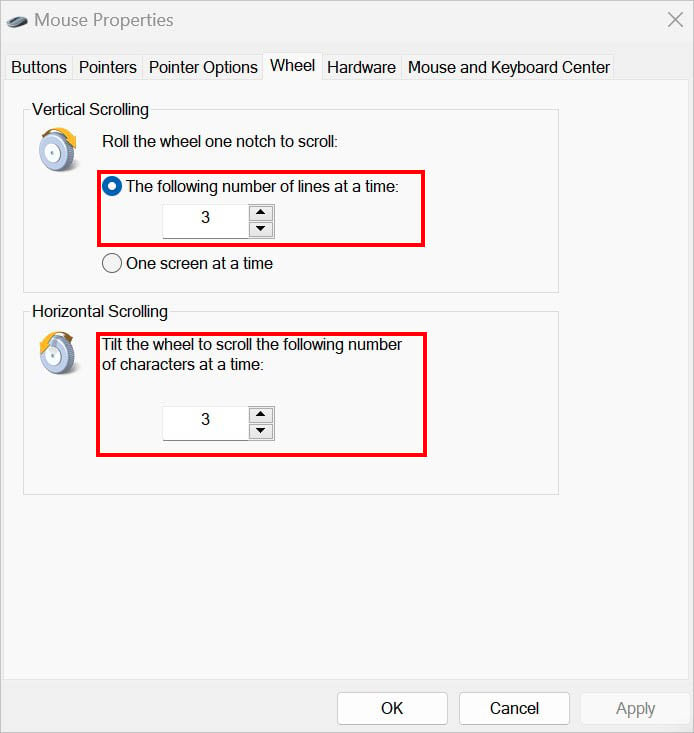 Pagkatapos magawa ang mga kinakailangang pagbabago, pindutin ang Ilapat o Ok button upang i-save ang iyong mga pagbabago.
Pagkatapos magawa ang mga kinakailangang pagbabago, pindutin ang Ilapat o Ok button upang i-save ang iyong mga pagbabago.
Huwag paganahin ang Touchpad at Touchscreen
Sa ilang laptop, gumagana nang maayos ang mouse ngunit nagsisimula itong mag-click nang mag-isa. Sa pangkalahatan, nangyayari ito dahil sa mga isyu sa touchpad o touchscreen. Dahil mayroon ka nang mouse, magandang ideya na huwag paganahin ang mga bahaging ito.
Buksan ang Mga Setting at lumipat sa seksyong Bluetooth at Mga Device mula sa kaliwang pane.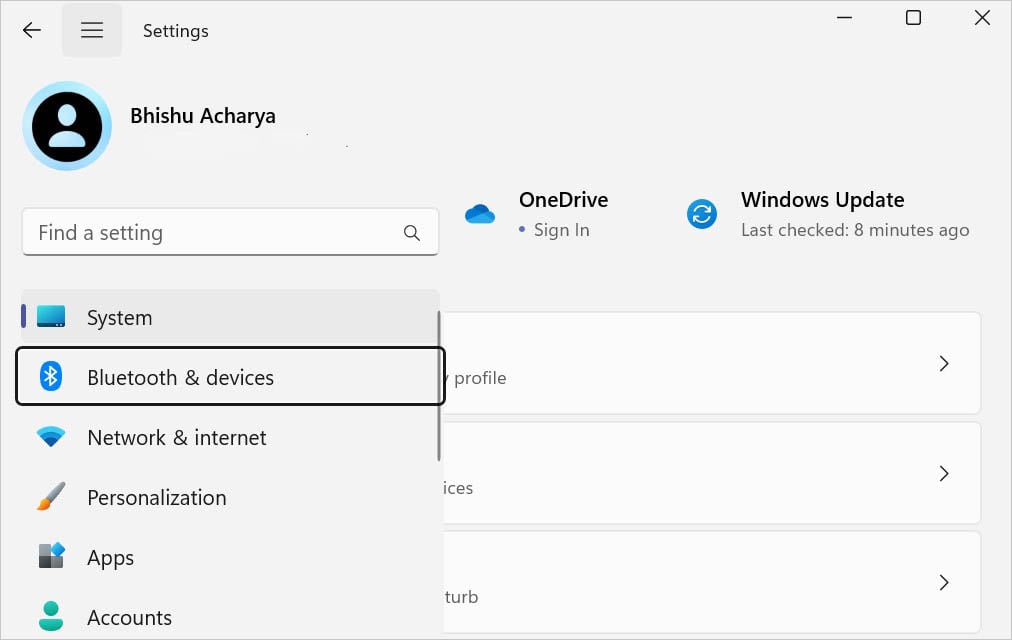
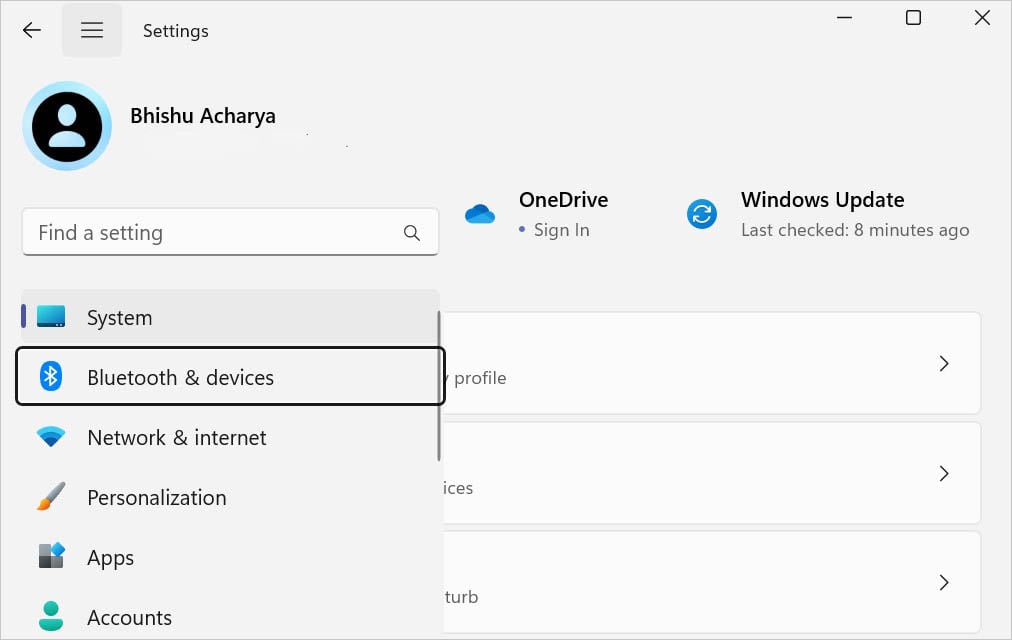 Lumipat sa kanan at piliin ang Touchpad.
Lumipat sa kanan at piliin ang Touchpad.
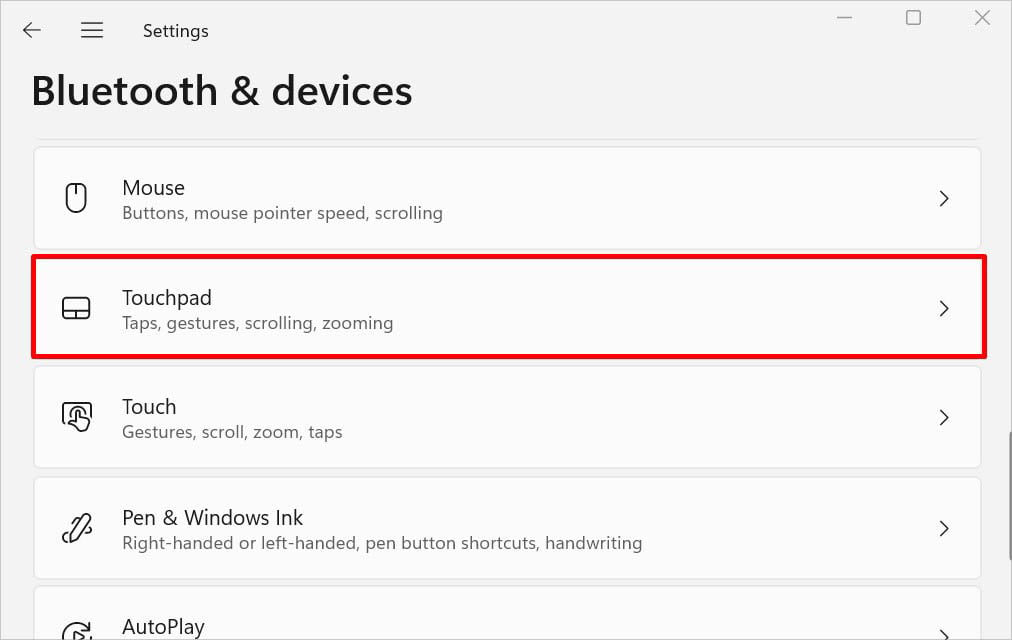
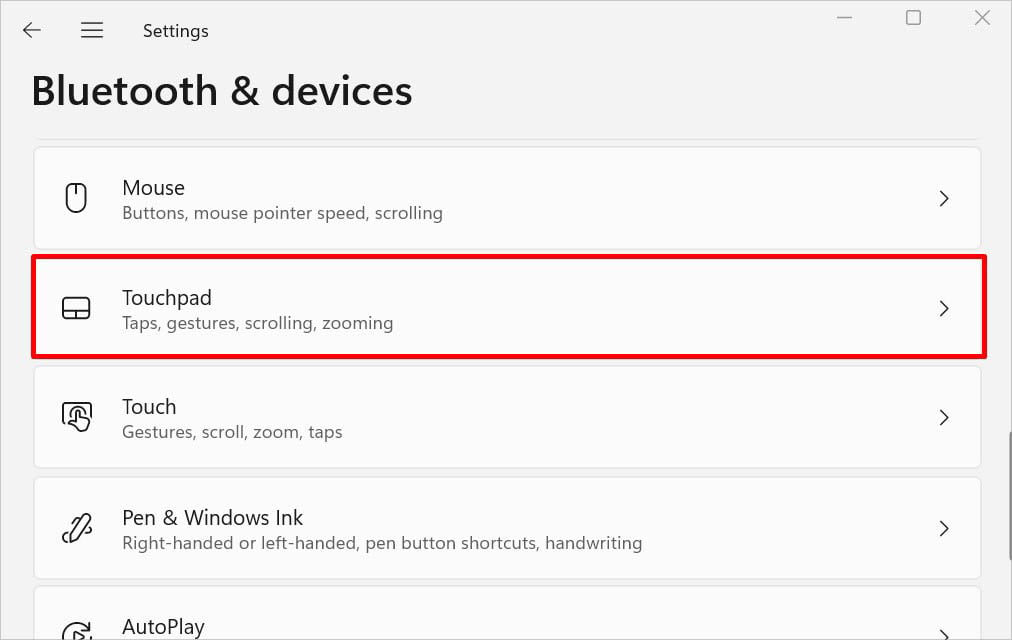 Mula sa itaas ng window, palawakin ang Touchpad drop-down. Ngayon, alisan ng tsek ang opsyong’Iwan ang Touchpad kapag nakakonekta ang isang mouse’.
Mula sa itaas ng window, palawakin ang Touchpad drop-down. Ngayon, alisan ng tsek ang opsyong’Iwan ang Touchpad kapag nakakonekta ang isang mouse’. 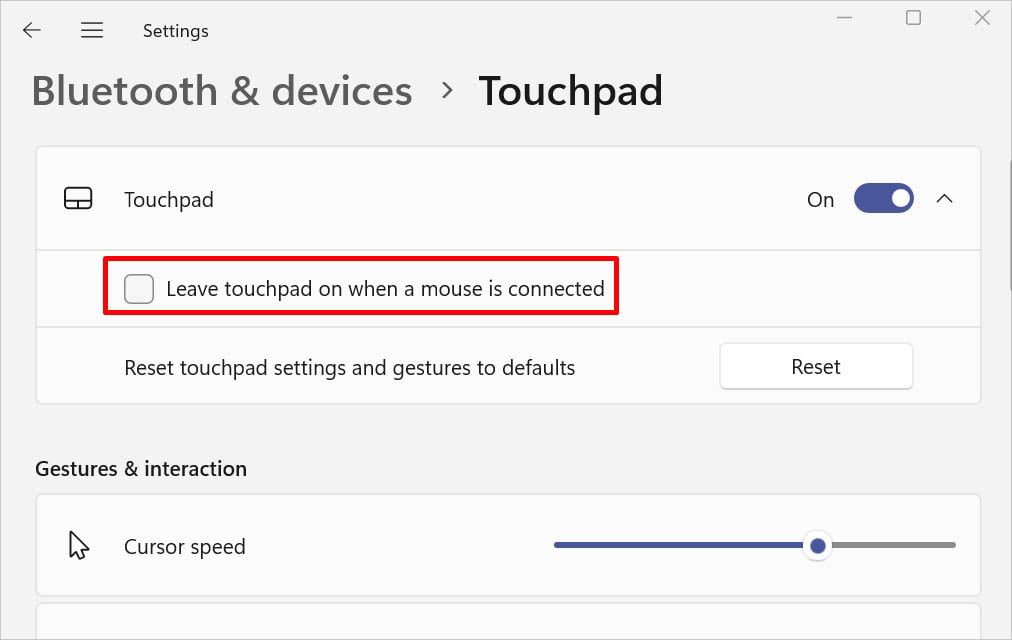
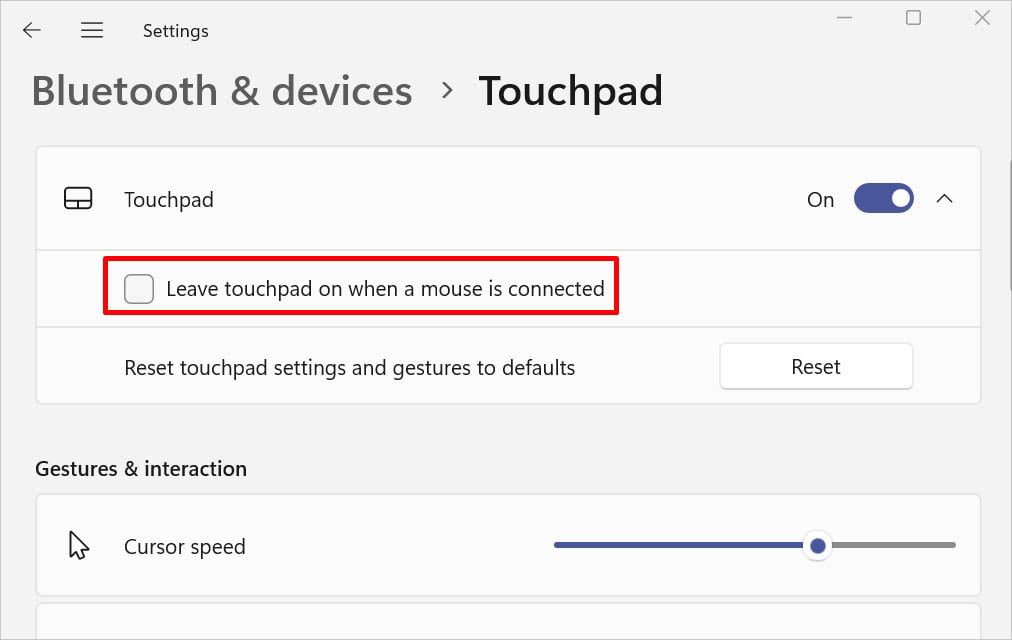 Kung hindi, maaari mong i-toggle off ang switch upang huwag paganahin ang Touchpad.
Kung hindi, maaari mong i-toggle off ang switch upang huwag paganahin ang Touchpad.

Bagama’t mayroong nakalaang feature para sa Touch sa Mga Setting ng Windows, hindi mo maaaring i-disable ang feature mula doon. Sa halip, narito ang dapat mong gawin:
Ilunsad ang Run dialogue box at isagawa ang devmgmt.msc command. Dapat nitong buksan ang Device Manager na utility sa iyong computer. Palawakin ang Mga Human Interface na Device at i-right click sa HID-compliant touch screen. Piliin ang I-disable ang Device.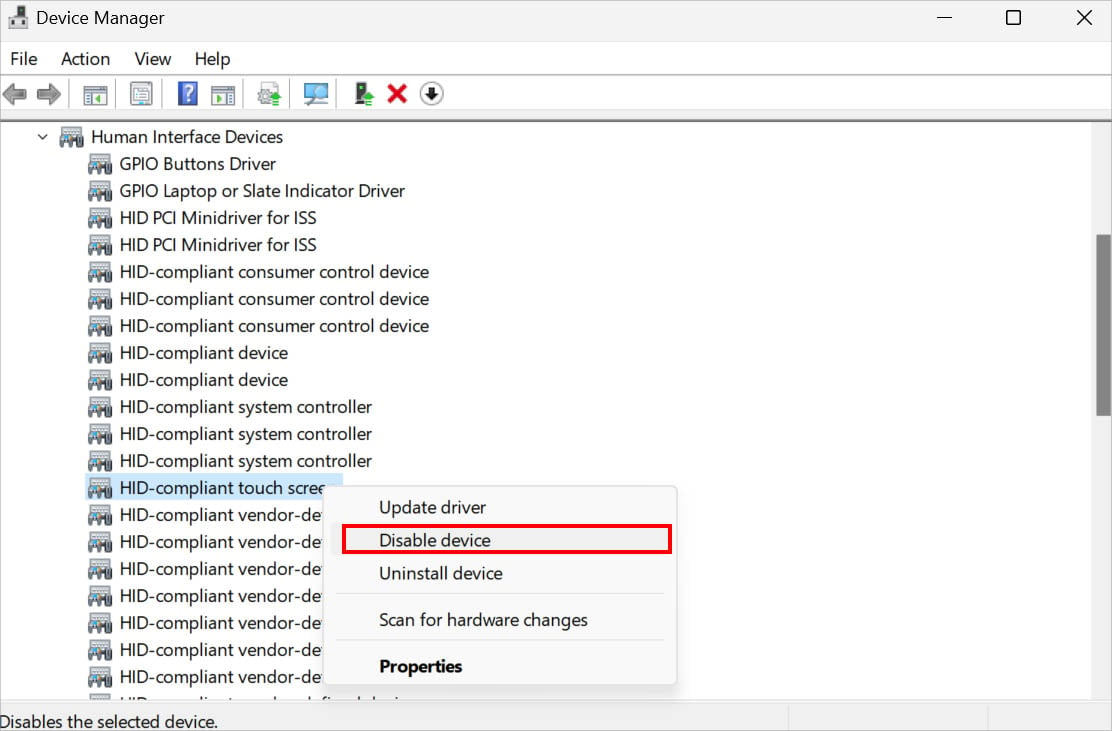
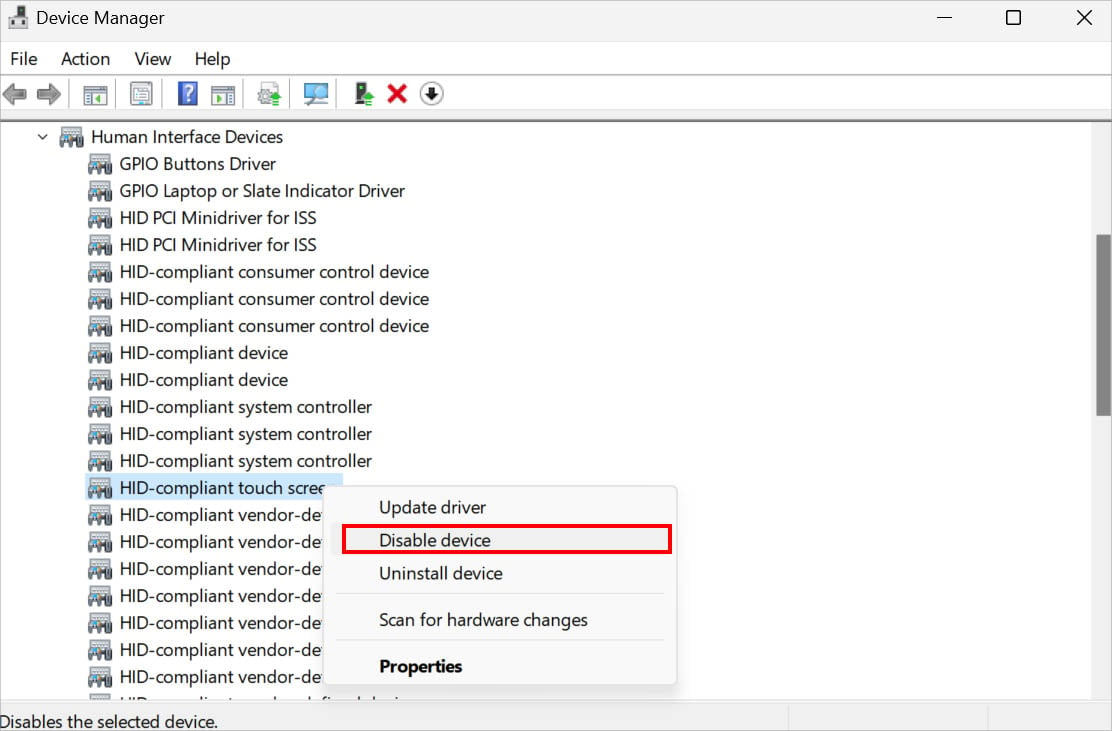 Sa sandaling mag-pop up ang babala, pindutin ang Oo upang kumpirmahin ang hindi pagpapagana ng tampok na touchscreen.
Sa sandaling mag-pop up ang babala, pindutin ang Oo upang kumpirmahin ang hindi pagpapagana ng tampok na touchscreen.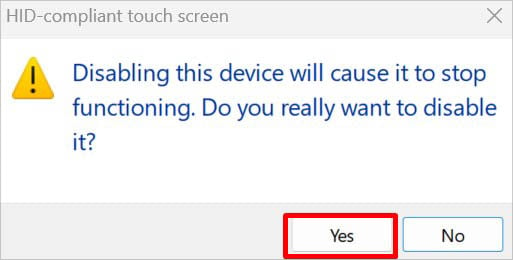
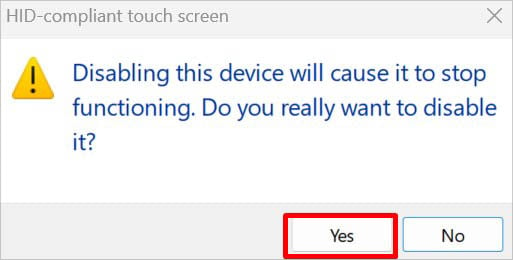
Suriin ang Mga Serbisyo sa Windows
Ang mga serbisyo ng Windows ay palaging tumatakbo sa background at responsable para sa mga partikular na gawain at pagpapatakbo. Halimbawa, kung mayroon kang Bluetooth mouse at hindi gumagana ang mga nauugnay na serbisyo ng Bluetooth, hindi mo maikokonekta ang device sa iyong system.
Katulad nito, may iba pang mga bahagi na nangangalaga sa mga partikular na trabaho. Ang isang simpleng pag-restart ay madalas na nag-aayos ng problemang ito. Ngunit kung hindi ito gumagana, kakailanganin mong simulan ang mga ito nang manu-mano.
Mag-click sa Start Menu upang maghanap at buksan ang Mga Serbisyo app. Ngayon, hanapin ang mga serbisyong nauugnay sa Bluetooth (Serbisyo ng Suporta ng Bluetooth, Serbisyo ng Gumagamit ng Bluetooth, Serbisyo ng Intel Bluetooth) at tiyaking tumatakbo ang mga ito. Kung hindi, mag-right click sa bawat isa at piliin ang Start. Kung hindi, ang pag-restart lang ang dapat gawin.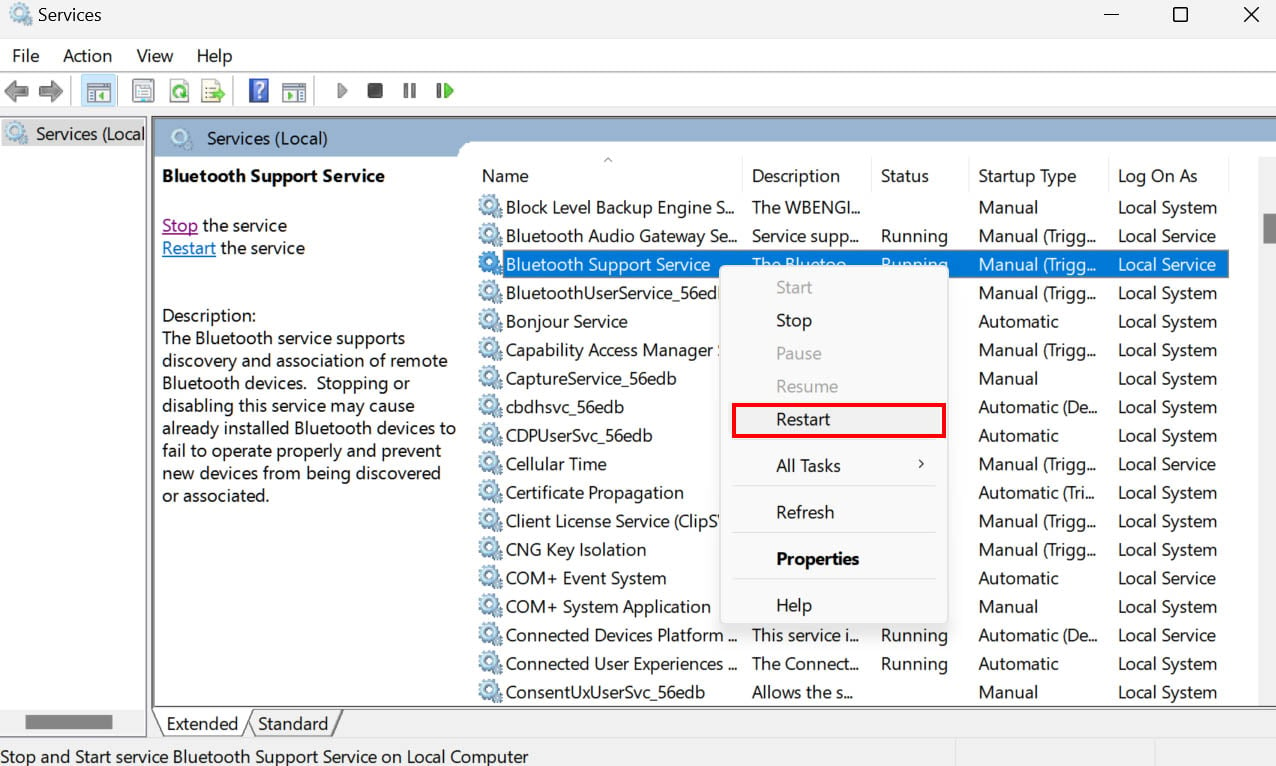
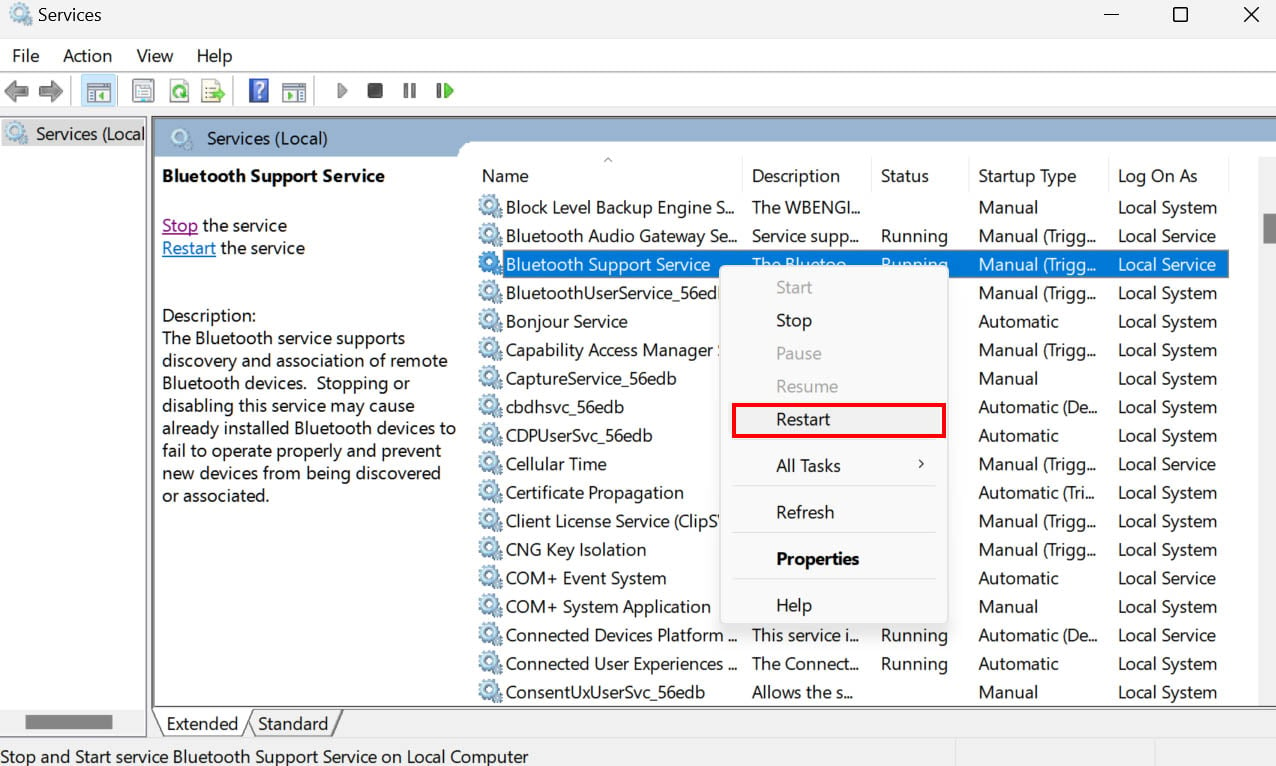 Bagama’t ang pangalawang hakbang ay pangunahin para sa mga Bluetooth na mouse, narito ang mga karaniwang serbisyo na kailangan mong i-configure para sa wired at wireless (isa na may dongle) na mga daga—Serbisyo sa Pag-install ng Device, Device Setup Manager, at Plug and Play.
Bagama’t ang pangalawang hakbang ay pangunahin para sa mga Bluetooth na mouse, narito ang mga karaniwang serbisyo na kailangan mong i-configure para sa wired at wireless (isa na may dongle) na mga daga—Serbisyo sa Pag-install ng Device, Device Setup Manager, at Plug and Play.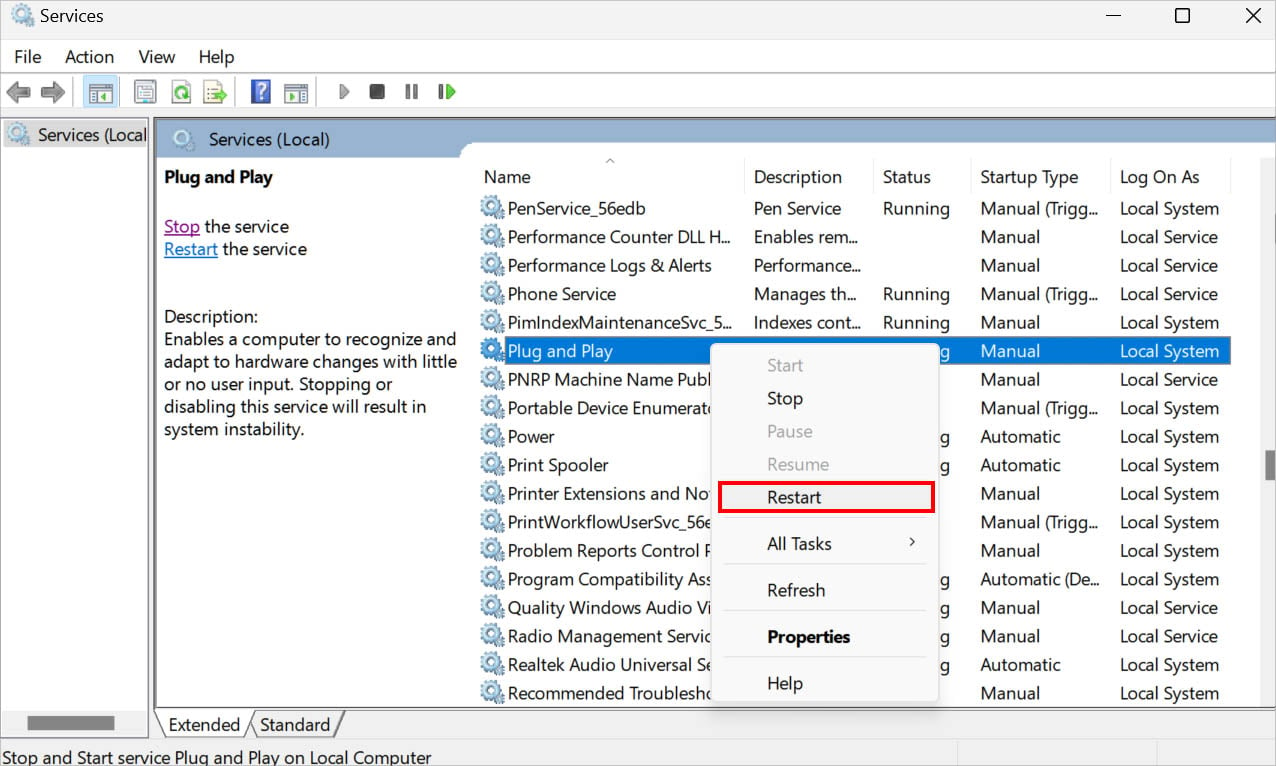
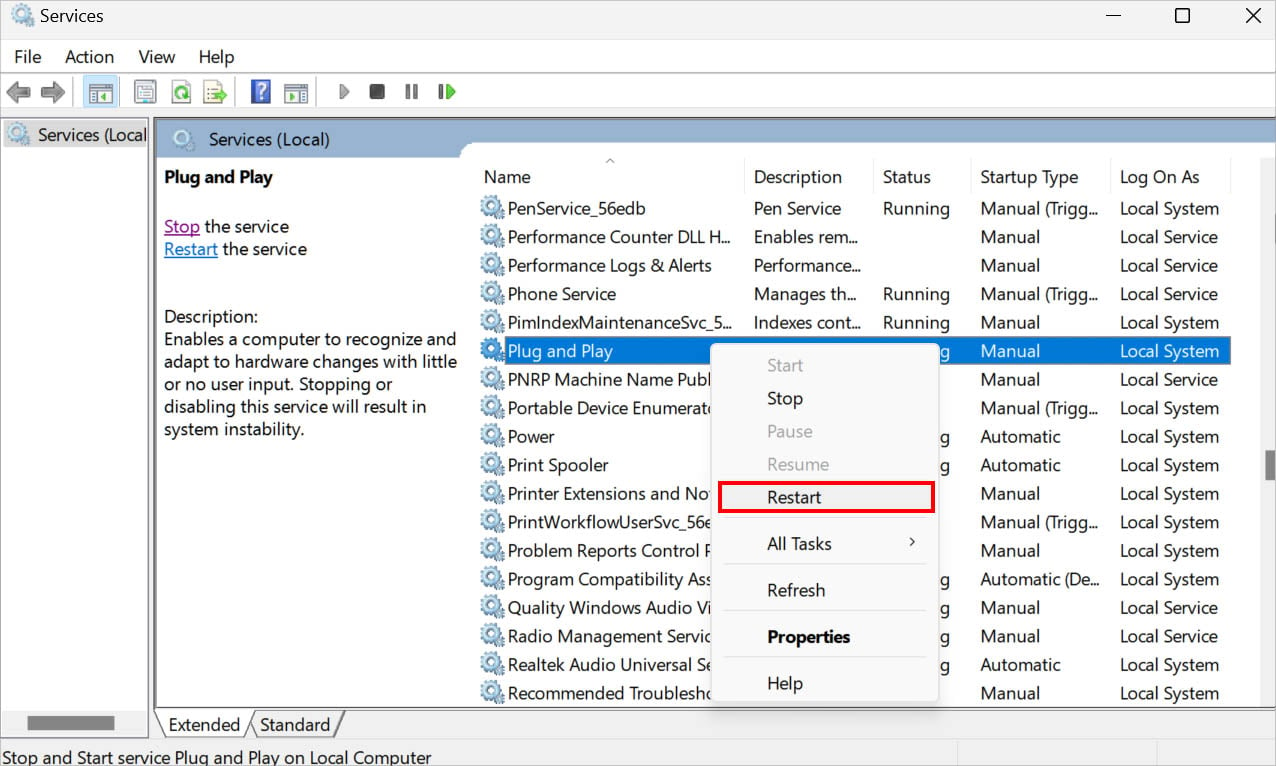 Panghuli, simulan/i-restart ang Human Interface Device Service.
Panghuli, simulan/i-restart ang Human Interface Device Service.
Kung magpapatuloy ang isyu, mag-double click sa bawat serbisyo ng Windows nang magkakasunod. Pagkatapos, baguhin ang kanilang uri ng startup sa Awtomatiko, tulad ng ipinapakita sa ibaba. Huwag kalimutang pindutin ang Ok upang i-save ang setting.

Huwag paganahin ang USB Selective Suspend
Kapag naka-on ang USB Selective Suspend feature, isususpinde ng USB Hub driver ang partikular na port na wala sa gamitin. Kaya, kung ang iyong mouse (naka-wire o ang may USB dongle) ay idle sa loob ng ilang oras, maaaring na-off ng feature ang device para makatipid ng kuryente.
Para dito, kailangan mo munang magsagawa ng soft reset. Pagkatapos, huwag paganahin ang tampok upang hindi ka makaranas ng parehong problema sa hinaharap:
Buksan ang Run at isagawa ang control command upang ilunsad ang Control Panel. Ngayon, pumunta sa System and Security.
 Pagkatapos, mag-navigate sa Power Options.
Pagkatapos, mag-navigate sa Power Options.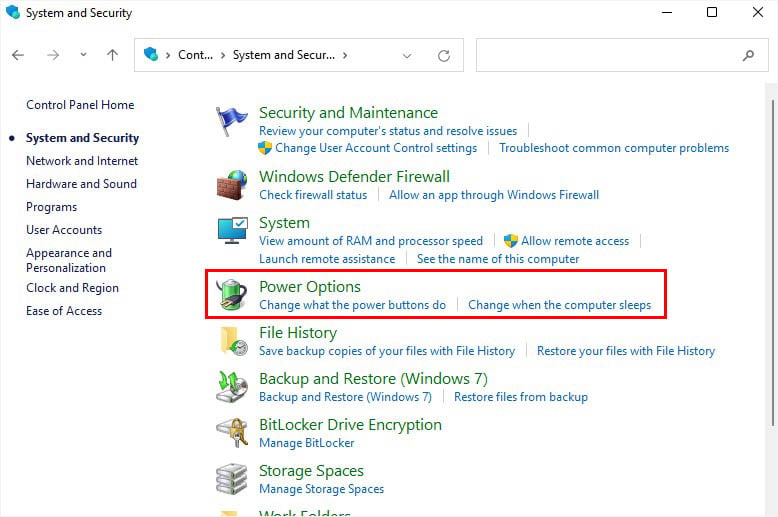
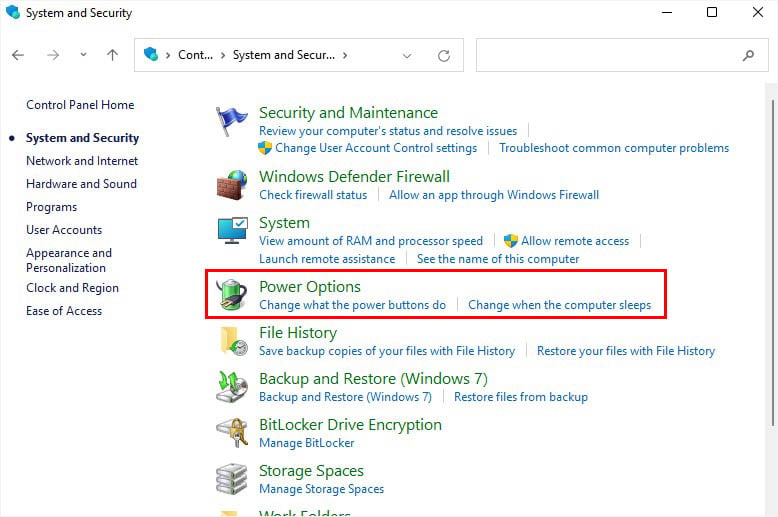 Mag-click sa Baguhin ang mga setting ng plano sa tabi ng iyong kasalukuyang plano.
Mag-click sa Baguhin ang mga setting ng plano sa tabi ng iyong kasalukuyang plano.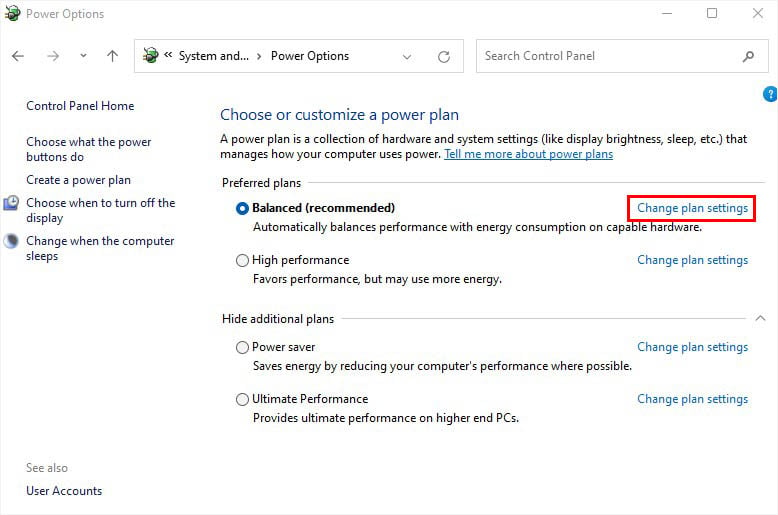
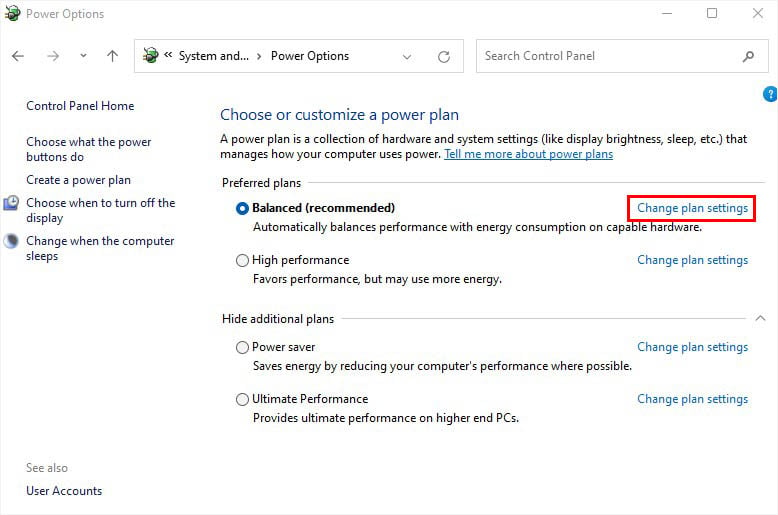 Susunod, hanapin at i-click ang Baguhin ang mga advanced na setting ng kuryente.
Susunod, hanapin at i-click ang Baguhin ang mga advanced na setting ng kuryente.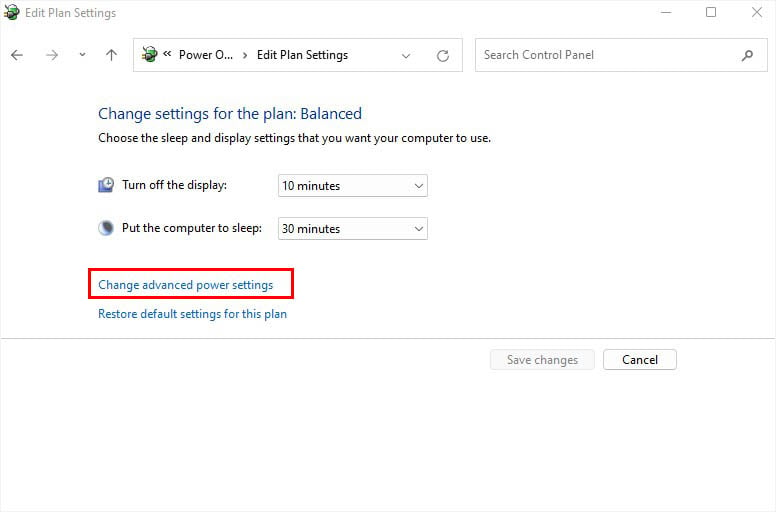
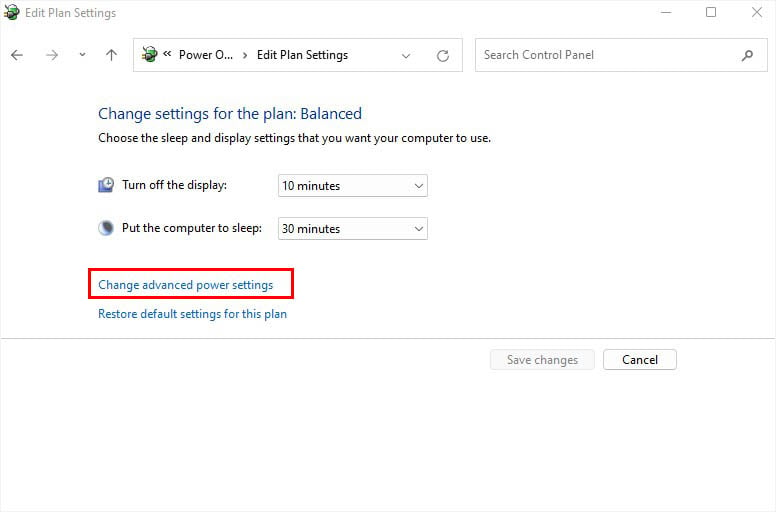 Pagkatapos magbukas ng Power Options window, pindutin ang icon na’+’sa USB Mga Setting. Muli, palawakin ang setting ng USB selective suspend. Ngayon, huwag paganahin ang opsyon para sa parehong Sa Baterya at Nakasaksak.
Pagkatapos magbukas ng Power Options window, pindutin ang icon na’+’sa USB Mga Setting. Muli, palawakin ang setting ng USB selective suspend. Ngayon, huwag paganahin ang opsyon para sa parehong Sa Baterya at Nakasaksak.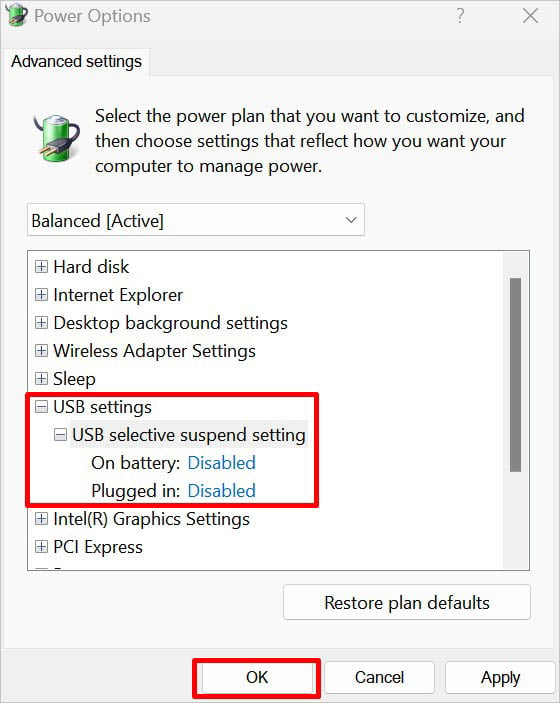
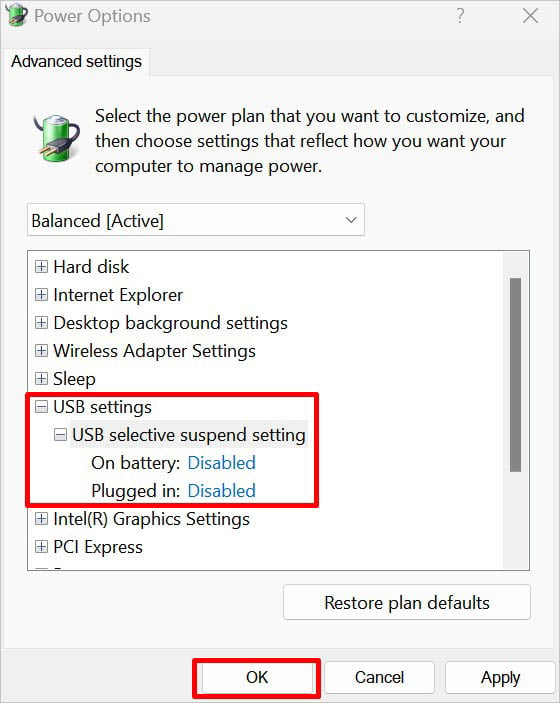 Panghuli, pindutin ang Ok upang makumpleto ang prosesong ito, at tingnan kung nagsimula nang gumana ang mouse.
Panghuli, pindutin ang Ok upang makumpleto ang prosesong ito, at tingnan kung nagsimula nang gumana ang mouse.
Baguhin ang Pamamahala ng Power para sa Iyong Mouse
Habang ang hindi pagpapagana ng USB Selective Suspend feature ay kadalasang nilulutas ang mga isyu na nauugnay sa power, dapat mo ring isaalang-alang ang hindi pagpapagana sa power management feature na nag-o-off sa iyong device. Sa pangkalahatan, pinipigilan nito ang iyong mouse na i-off kapag natutulog ang iyong PC.
Pumunta sa seksyong Mga Device at Printer sa Control Panel, gaya ng tinalakay sa itaas. Pindutin ang Enter at mapupunta ka sa window ng Mga Device at Printer.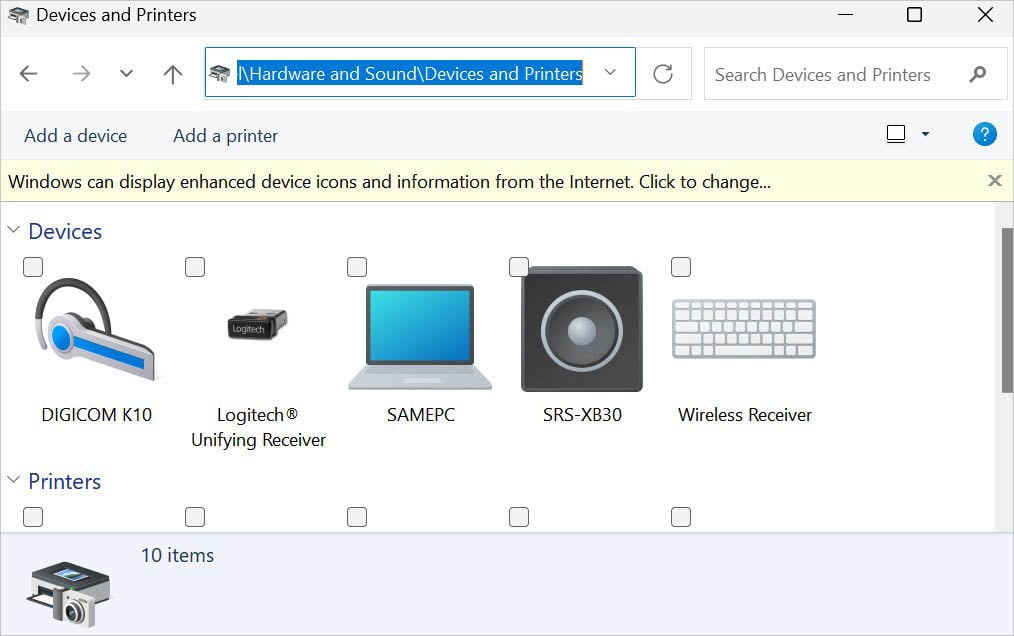
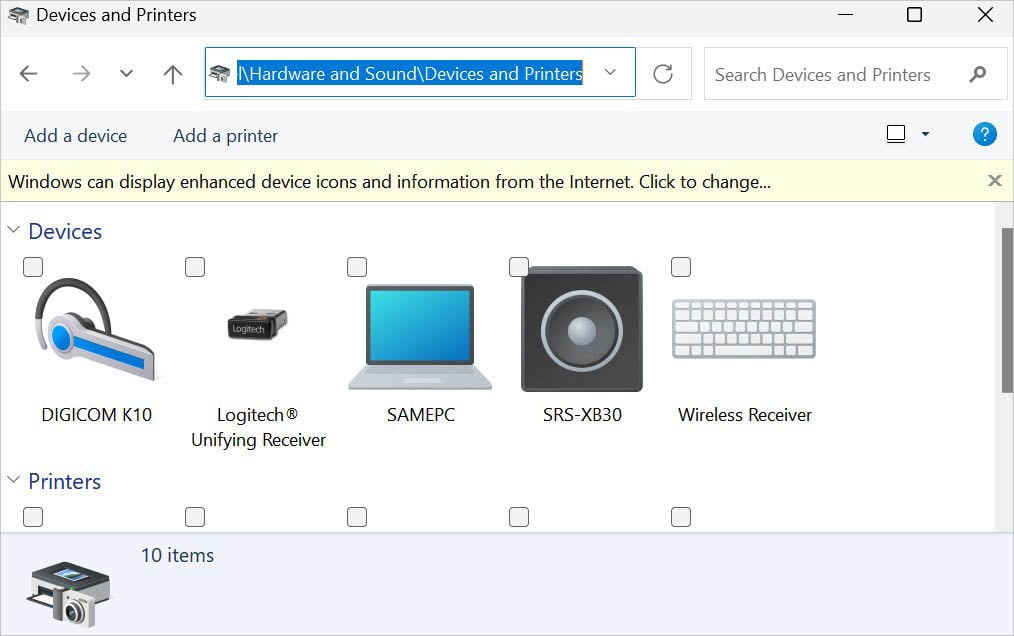 Sa ilalim ng Mga Device, i-double click ang iyong mouse. Sa ilang wireless na mouse, maaaring ipakita nito ang Wireless Receiver sa halip na ang orihinal na pangalan ng device.
Sa ilalim ng Mga Device, i-double click ang iyong mouse. Sa ilang wireless na mouse, maaaring ipakita nito ang Wireless Receiver sa halip na ang orihinal na pangalan ng device.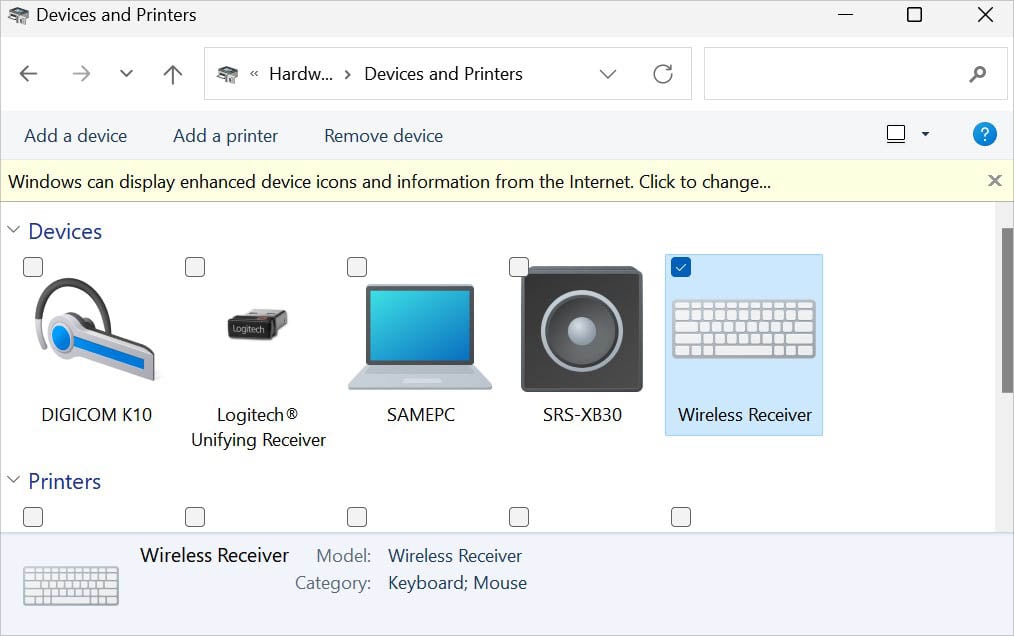
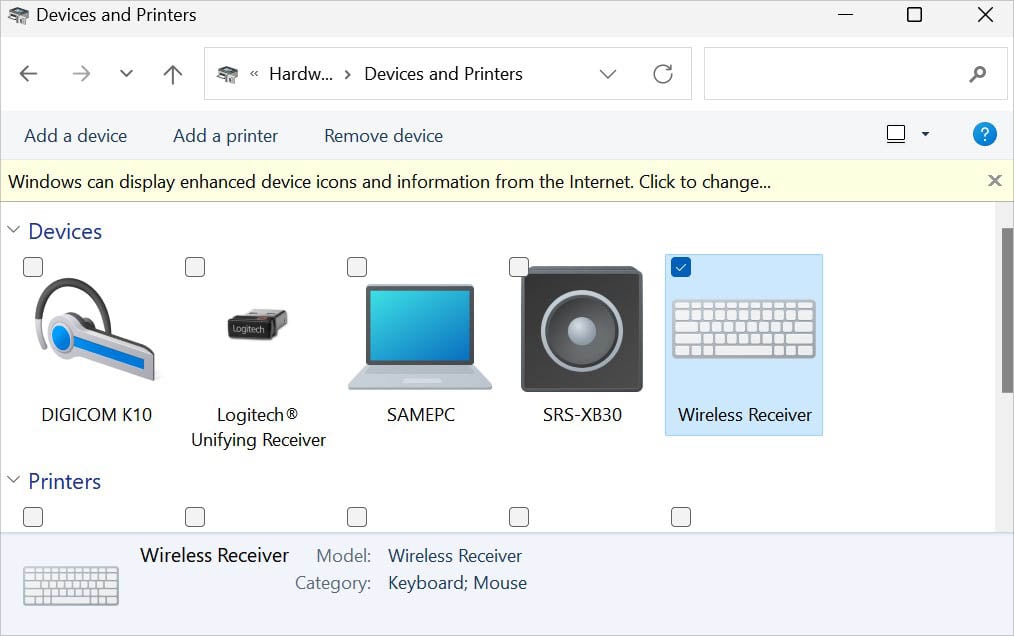 Kapag nasa window ka na ng Properties, lumipat sa tab na Hardware . I-double-click ang bawat isa sa mga driver na magkakasunod na nakalista sa seksyong Mga Pag-andar ng Device. Magkaiba ang mga ito para sa mga wired, wireless, at Bluetooth na mouse.
Kapag nasa window ka na ng Properties, lumipat sa tab na Hardware . I-double-click ang bawat isa sa mga driver na magkakasunod na nakalista sa seksyong Mga Pag-andar ng Device. Magkaiba ang mga ito para sa mga wired, wireless, at Bluetooth na mouse.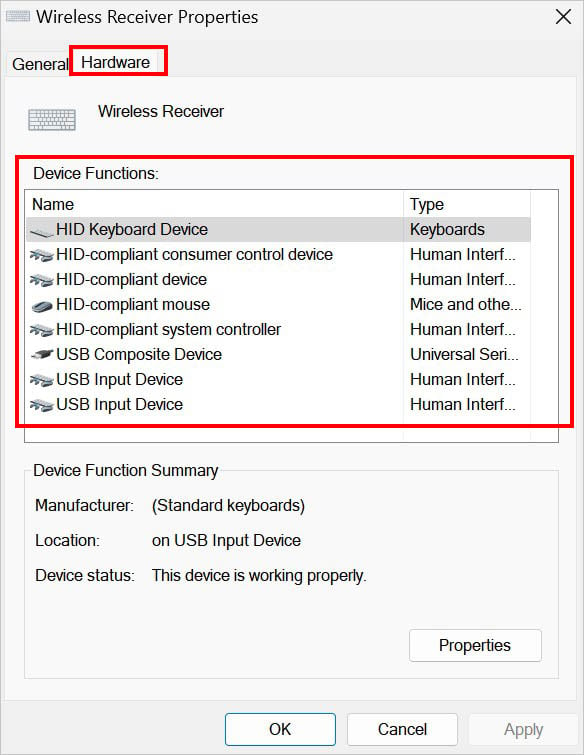
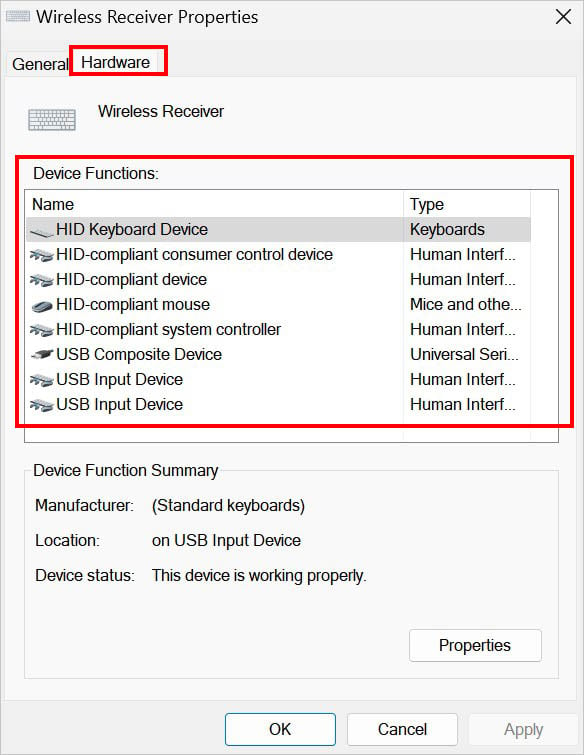 Pindutin ang Button na Baguhin ang Mga Setting.
Pindutin ang Button na Baguhin ang Mga Setting.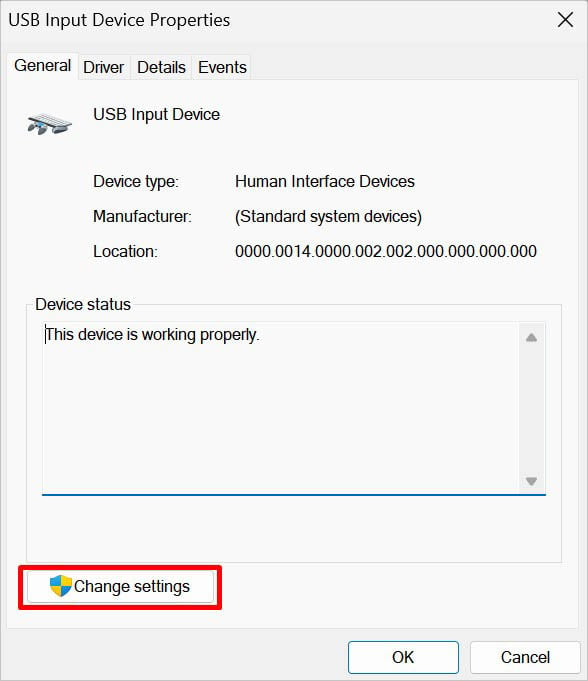
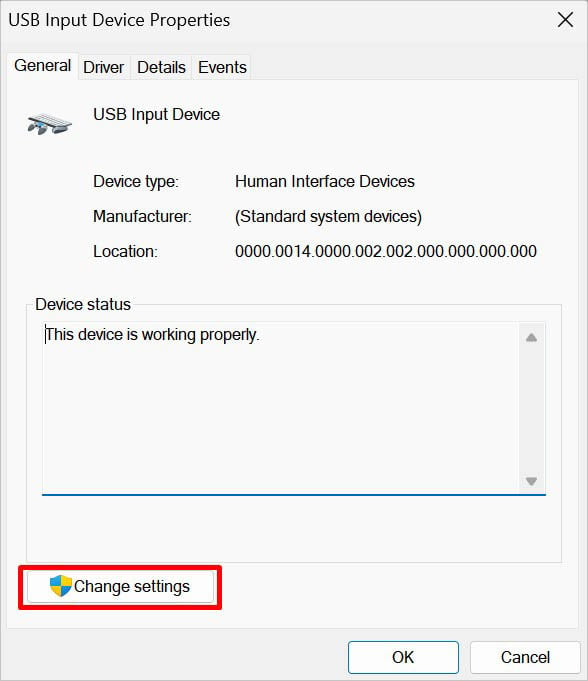 Sa sandaling mag-pop up ang isa pang dialogue box, lumipat sa tab na Power Management. Ngayon, alisan ng check ang opsyong’Payagan ang computer na i-off ang device na ito para makatipid ng kuryente’at pindutin ang Ok.
Sa sandaling mag-pop up ang isa pang dialogue box, lumipat sa tab na Power Management. Ngayon, alisan ng check ang opsyong’Payagan ang computer na i-off ang device na ito para makatipid ng kuryente’at pindutin ang Ok.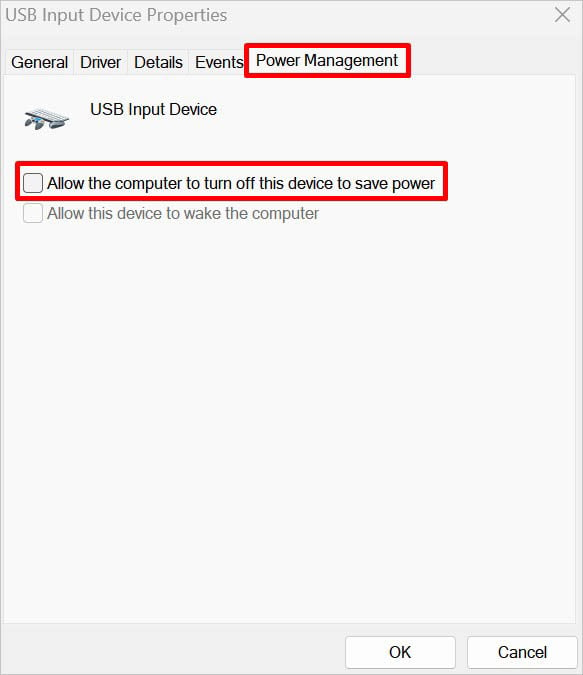
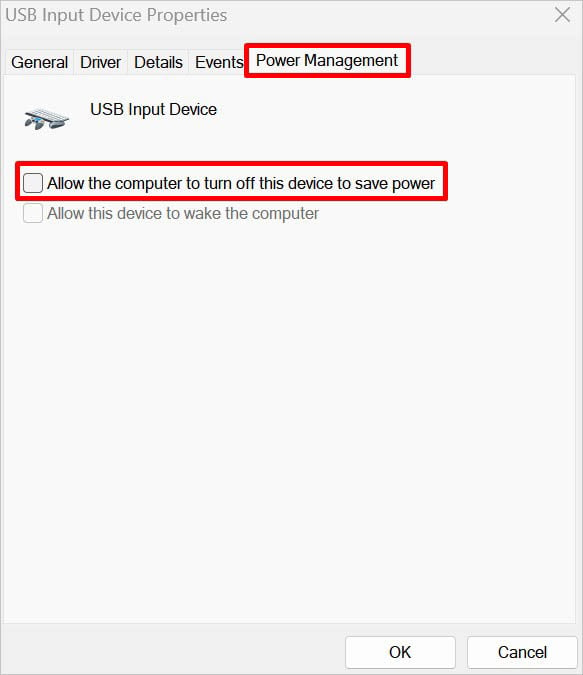
Tandaan: Hindi lahat ng driver ay may tab na Power Management. Kaya, maaari mo lamang ipagpatuloy ang pagbabago sa opsyon sa mga magagamit.
Paganahin ang External USB Port Mula sa BIOS
Sa ilang mga computer, mayroong isang nakalaang feature sa BIOS na nagbibigay-daan sa iyong i-disable ang mga panlabas na USB port. Kung iyon ang kaso, hindi matukoy ang iyong mouse. Nasa ibaba ang isang mabilis na solusyon sa problemang ito sa isang Dell system. Dahil nag-iiba-iba ang interface ng BIOS ng bawat motherboard, kakailanganin mong subukan ito mismo o sumangguni sa manual ng gumagamit.
Una, i-reboot ang iyong computer, at bago mag-boot ang Windows, pindutin ang BIOS key. Sa ilang system, kailangan mong pindutin ito nang maraming beses. Kapag nasa interface ka na ng BIOS, mag-navigate sa Configuration ng System > Configuration ng USB. Hanapin ang I-enable ang External USB Port at tingnan ito.
 Mag-click sa Ilapat upang i-save ang mga pagbabago. Ngayon, lumabas sa BIOS at ma-boot ka sa Windows. Dito, tingnan kung tumutugon na ngayon ang iyong mouse.
Mag-click sa Ilapat upang i-save ang mga pagbabago. Ngayon, lumabas sa BIOS at ma-boot ka sa Windows. Dito, tingnan kung tumutugon na ngayon ang iyong mouse.
I-update o Muling I-install ang Mga Problemadong Driver
Kapag nasira ang mga driver ng mouse, USB, o Bluetooth, maaari silang magdulot ng hindi inaasahang mga malfunction at mga panganib sa komunikasyon. Kaya, isang magandang kasanayan na suriin at i-update ang mga driver na ito nang regular:
Pumunta sa application ng Device Manager at palawakin ang Mga daga at iba pang pointing device. Isa-isa, mag-right click sa bawat isa sa kanila at piliin ang I-update ang driver.
 Sa window ng pag-update ng driver, piliin ang Awtomatikong maghanap ng mga driver.
Sa window ng pag-update ng driver, piliin ang Awtomatikong maghanap ng mga driver.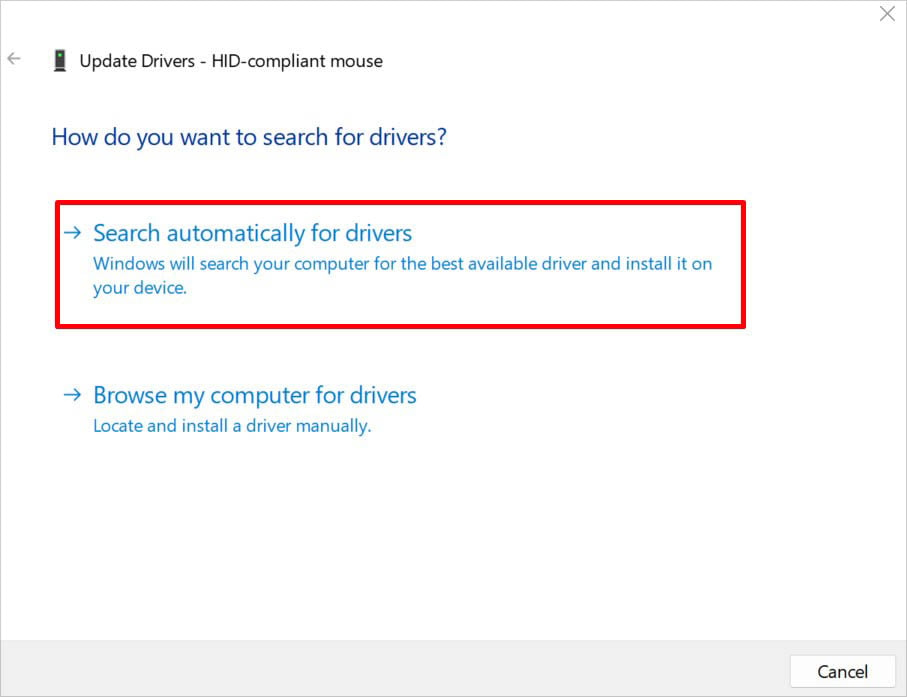
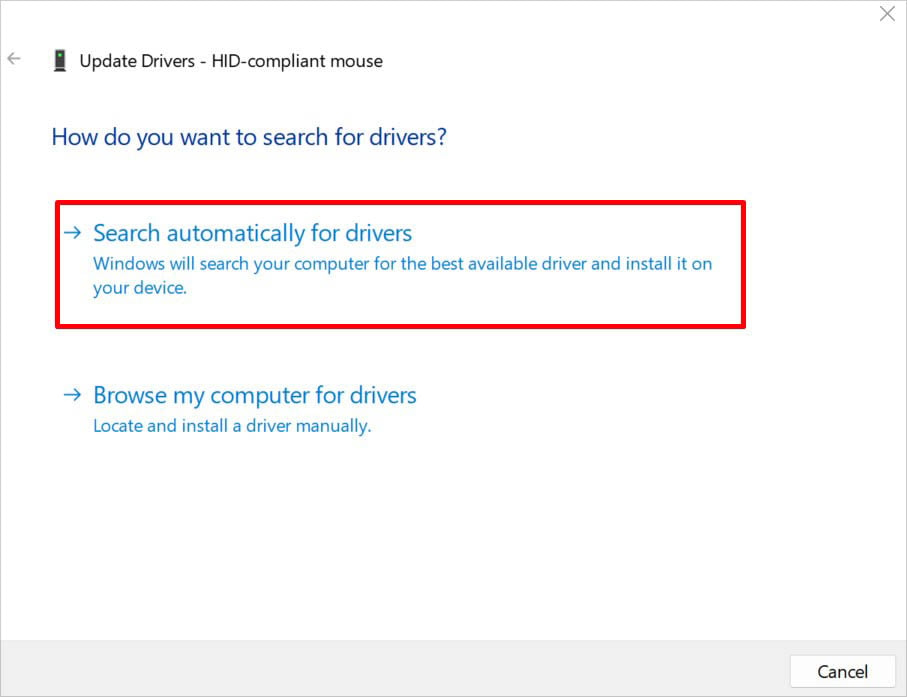 Kung naka-install ang pinakamahusay na mga driver ng mouse, i-click ang Maghanap ng mga na-update na driver sa Windows Update.
Kung naka-install ang pinakamahusay na mga driver ng mouse, i-click ang Maghanap ng mga na-update na driver sa Windows Update.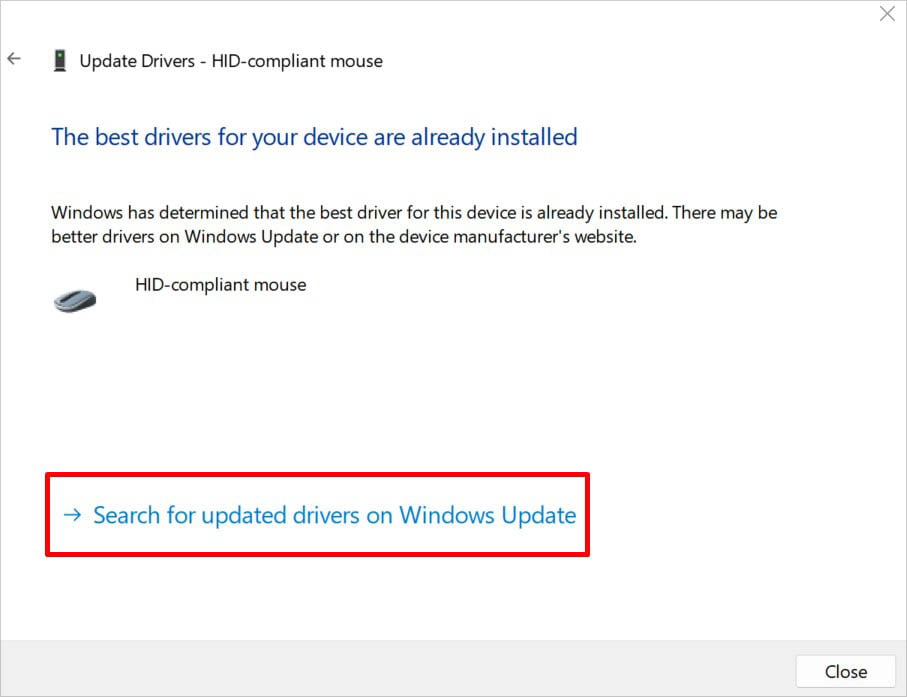 Kapag na-navigate ka na sa seksyong Windows Update sa Mga Setting, tingnan ang mga update at i-install sila.
Kapag na-navigate ka na sa seksyong Windows Update sa Mga Setting, tingnan ang mga update at i-install sila.
 Kung ang isyu nagpapatuloy, i-update din ang mga driver sa loob ng USB controllers at USB Connector Managers.
Kung ang isyu nagpapatuloy, i-update din ang mga driver sa loob ng USB controllers at USB Connector Managers.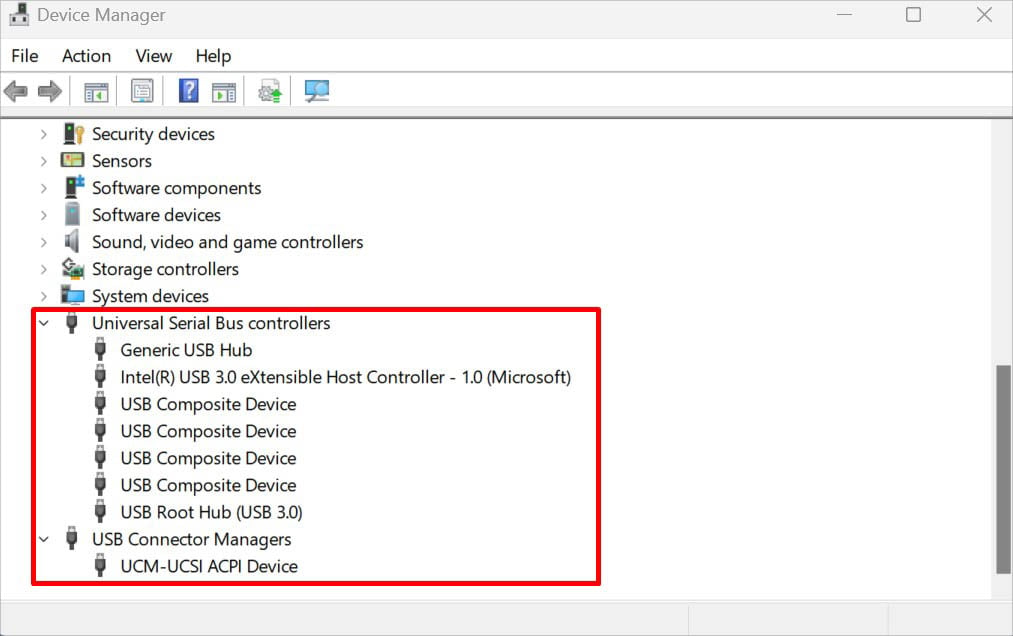
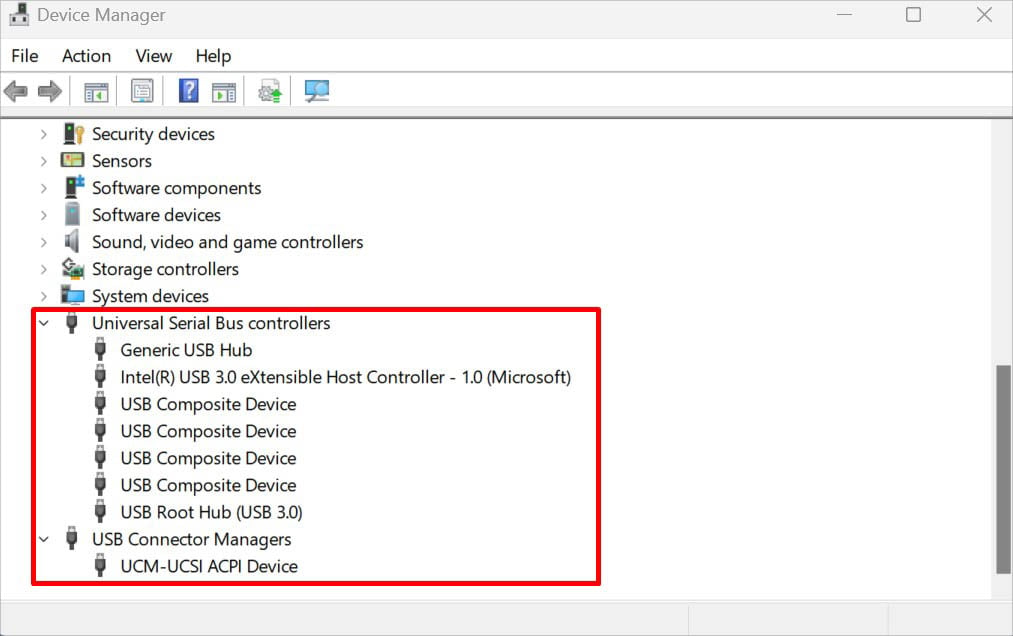 Para sa Bluetooth mouse, kailangan mong i-update ang Bluetooth driver din.
Para sa Bluetooth mouse, kailangan mong i-update ang Bluetooth driver din.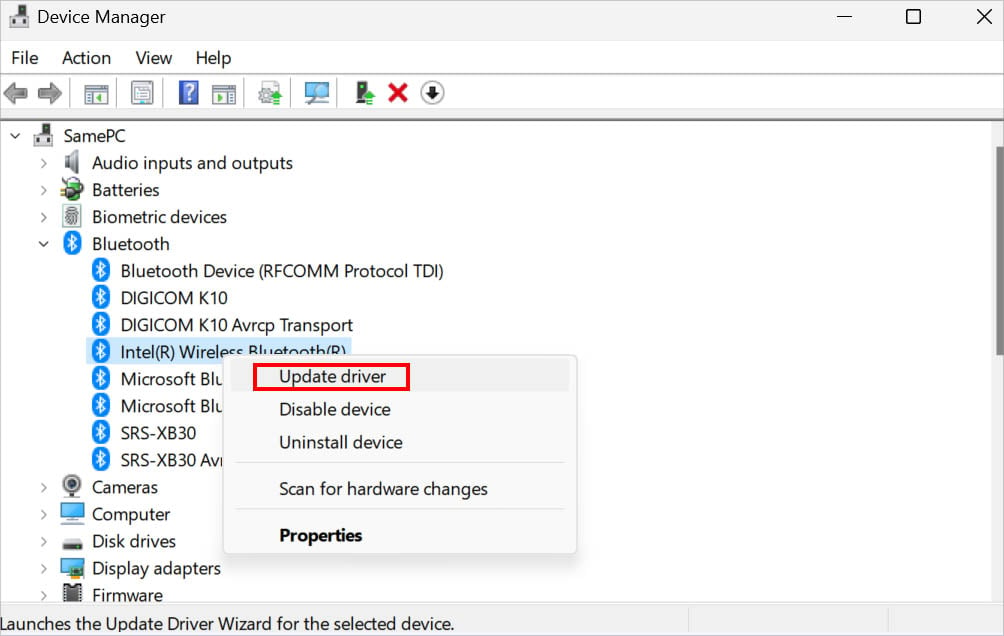
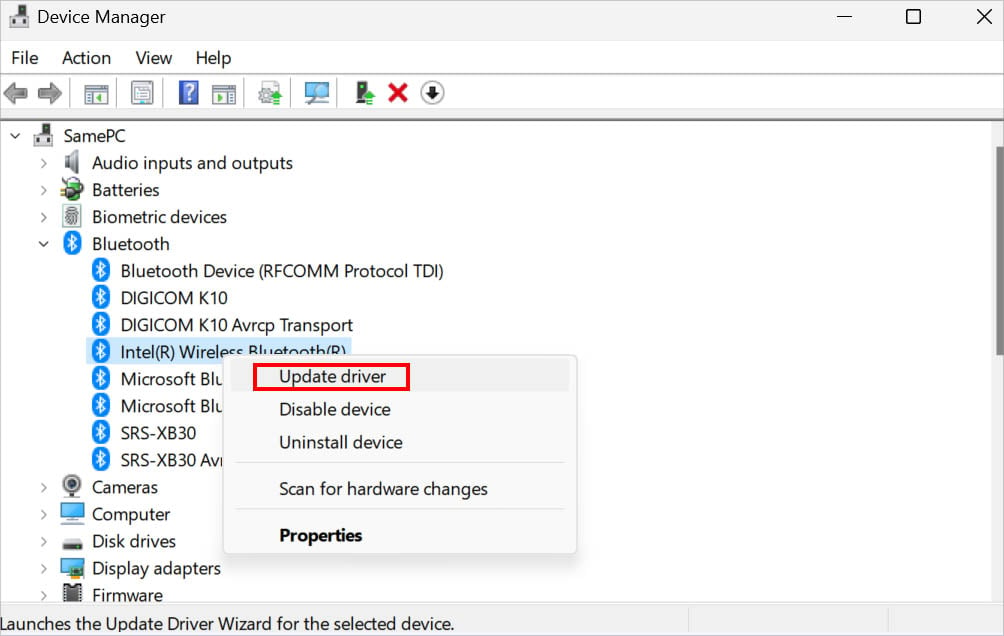 Para sa mga wired at wireless na mouse, palawakin ang Mga Human Interface na Device, at i-update ang USB Input Device mga driver. Sa ilang brand, maaari mo ring mahanap ang kanilang mga nakatuong pangalan.
Para sa mga wired at wireless na mouse, palawakin ang Mga Human Interface na Device, at i-update ang USB Input Device mga driver. Sa ilang brand, maaari mo ring mahanap ang kanilang mga nakatuong pangalan.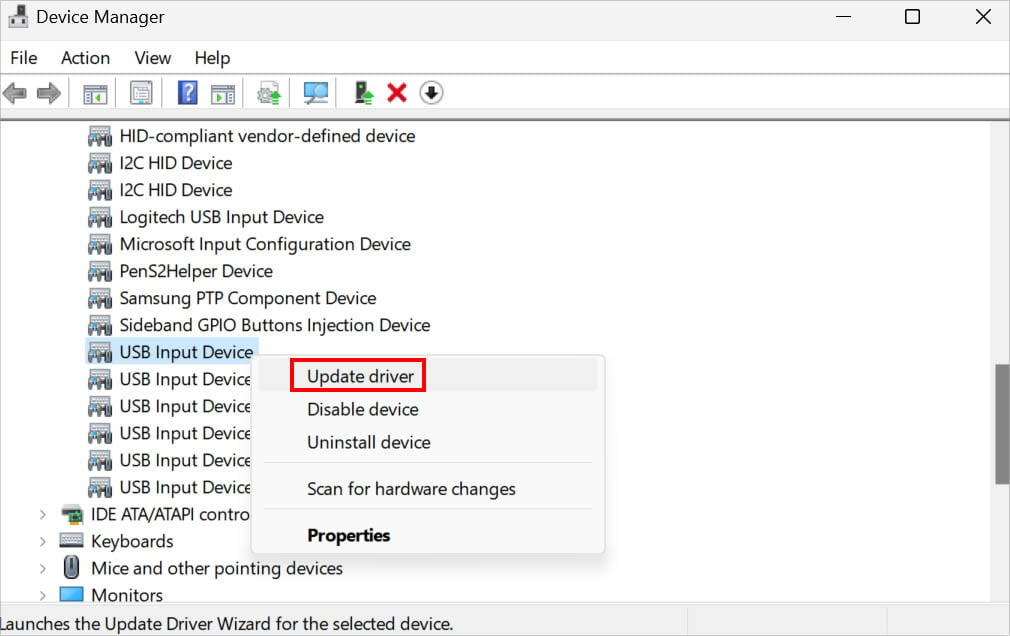
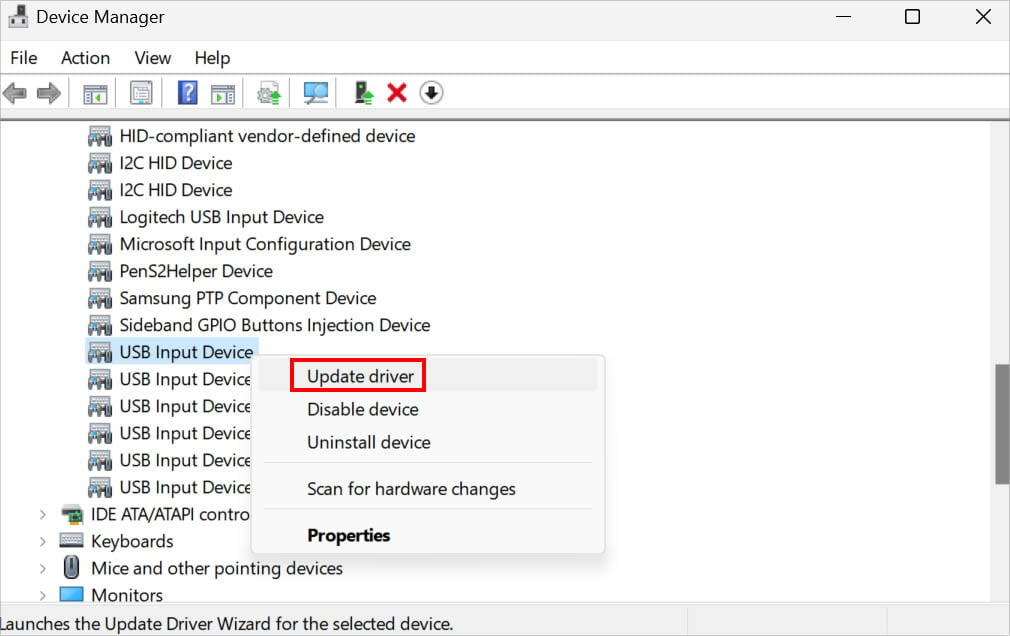 Kung hindi nakatulong ang pag-update, mag-right click sa bawat driver ng device. Sa pagkakataong ito, piliin ang I-uninstall ang device.
Kung hindi nakatulong ang pag-update, mag-right click sa bawat driver ng device. Sa pagkakataong ito, piliin ang I-uninstall ang device.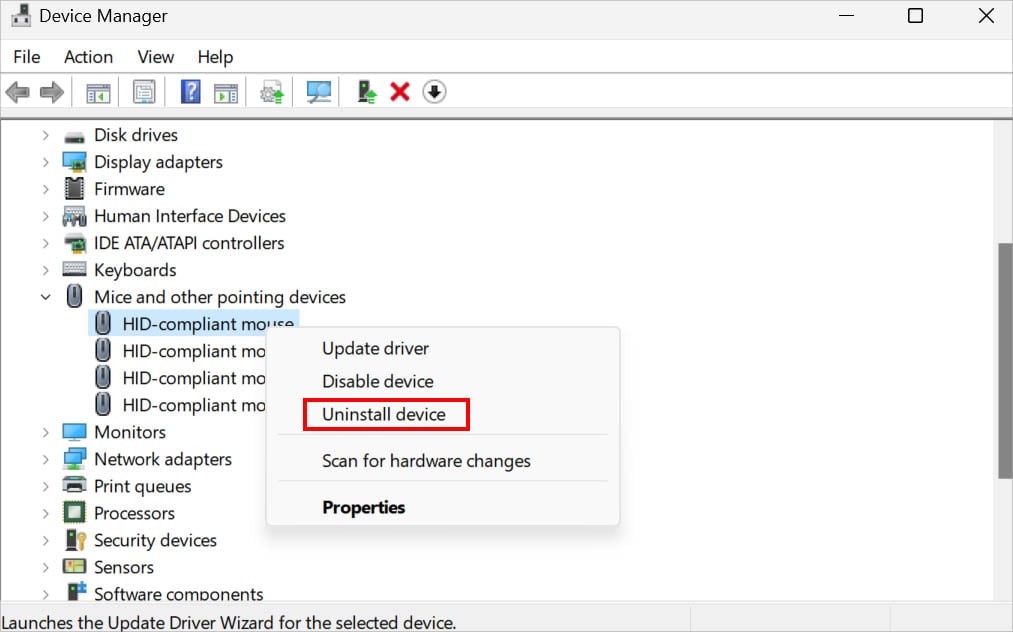
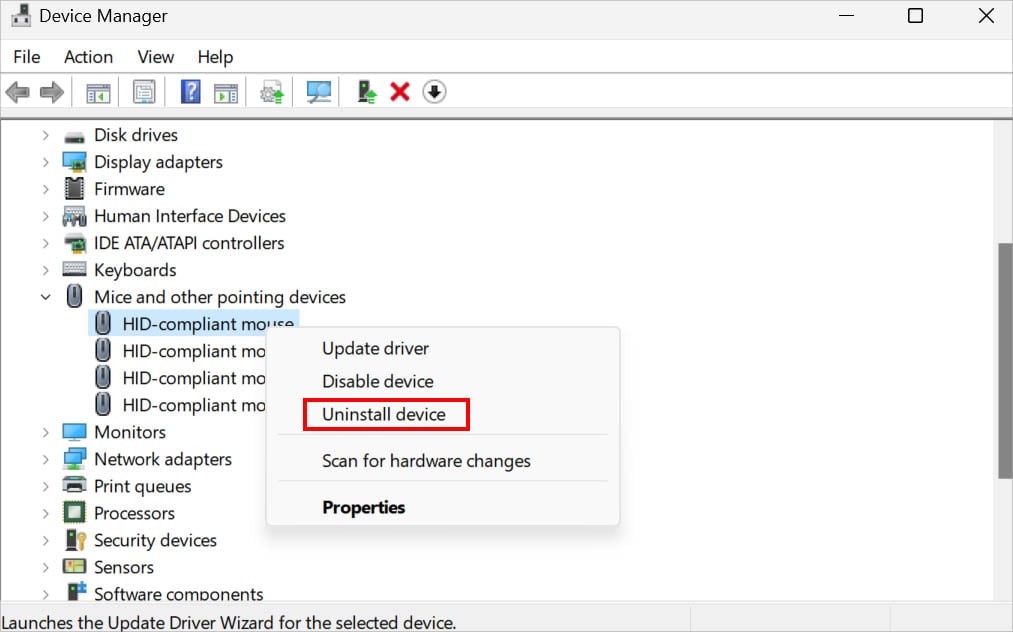 Ngayon, pindutin ang button na I-uninstall, at i-reboot ang iyong computer.
Ngayon, pindutin ang button na I-uninstall, at i-reboot ang iyong computer.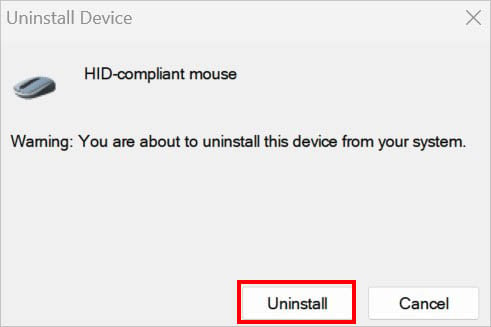
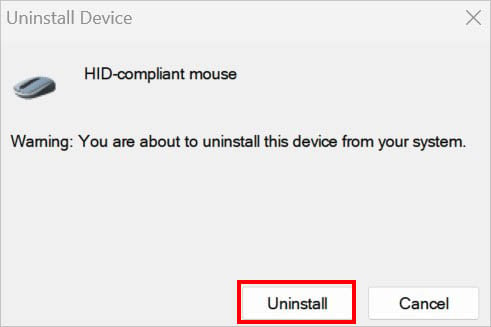 Kapag nagsimula na ang PC at naka-log in ka sa Windows, tingnan kung hindi pa rin gumagana ang iyong mouse.
Kapag nagsimula na ang PC at naka-log in ka sa Windows, tingnan kung hindi pa rin gumagana ang iyong mouse.
I-update ang Mouse Firmware
Ang firmware ay kasinghalaga ng mga driver ng device. Tulad ng bawat iba pang peripheral sa iyong setup, ang firmware ng mouse ay isang software package na nagdidikta kung paano gagana ang device. Bagama’t hindi lahat ng manufacturer ay nagbibigay ng update sa firmware, tiyak na makakakuha ka ng isa para sa mga high-end na produkto.
Maaaring ayusin ng gayong mga pag-upgrade ang anumang mga isyu sa performance na nauugnay sa iyong mouse. Para sa demonstrasyon, gagamit tayo ng Logitech mouse. Ngunit iba ang mga hakbang para sa ibang mga brand.
Tiyaking na-download mo ang Logitech G Hub mula sa opisyal na website. Pagkatapos ng matagumpay na pag-install ng application, buksan ito. Pagkatapos, piliin ang iyong mouse mula sa listahan ng iba pang Logitech device.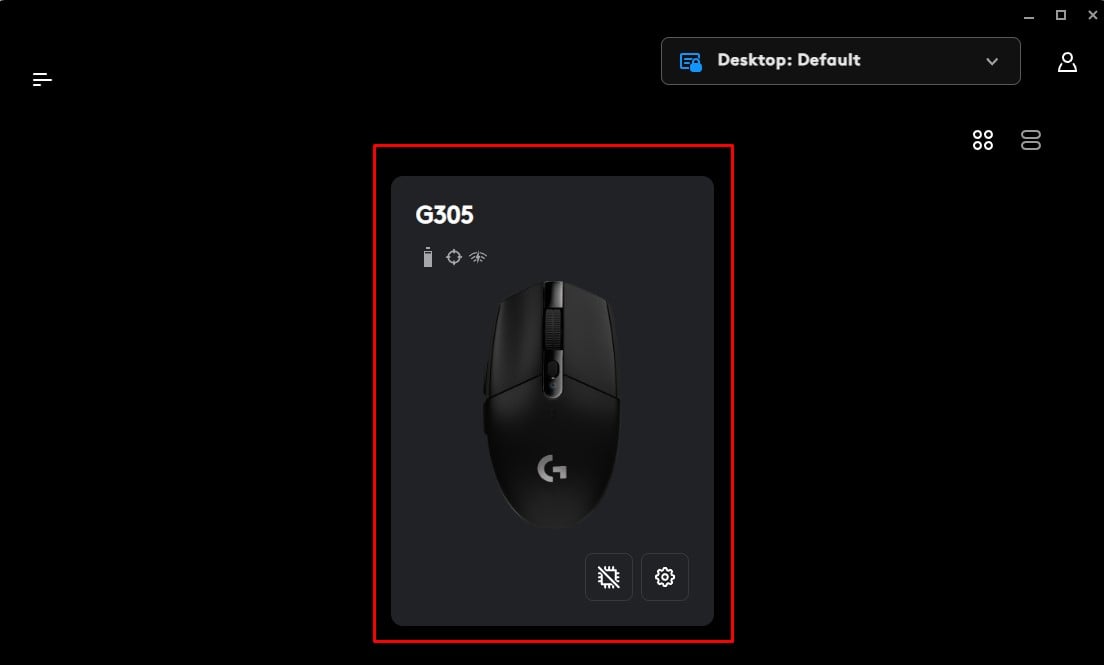
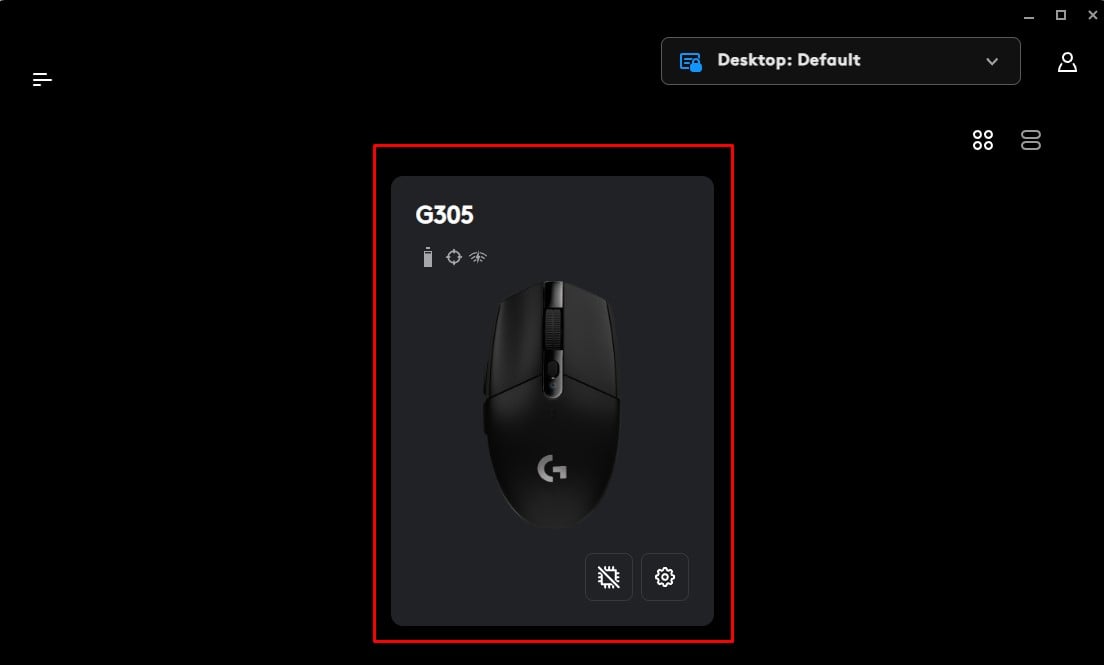 Pindutin ang icon na Mga Setting mula sa kanang sulok sa itaas ng window.
Pindutin ang icon na Mga Setting mula sa kanang sulok sa itaas ng window.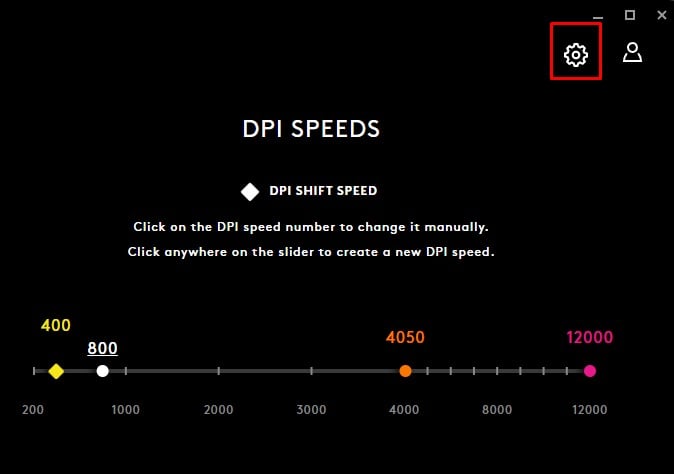
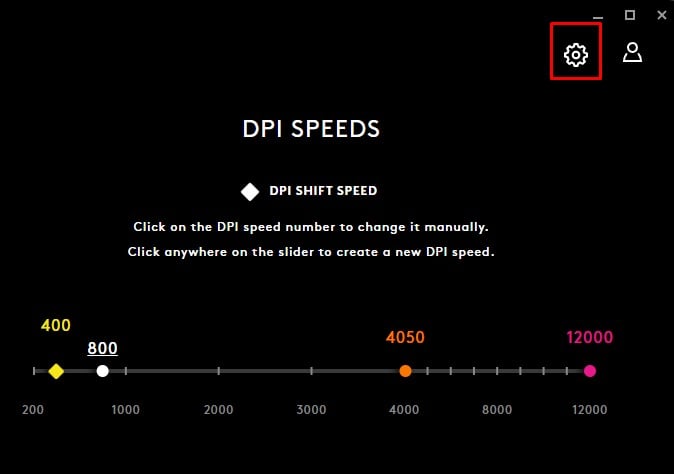 Sa ilalim ng Bersyon ng Firmware, pindutin ang I-update button.
Sa ilalim ng Bersyon ng Firmware, pindutin ang I-update button.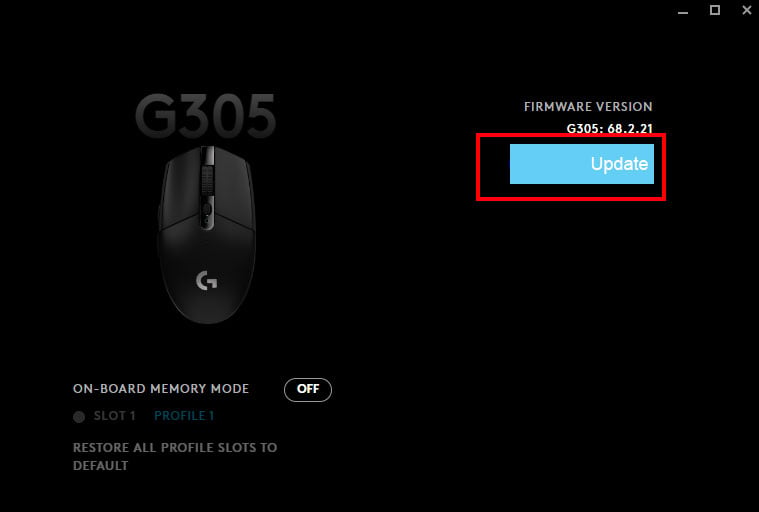 Panghuli, piliin ang I-install at maghintay hanggang sa makumpleto ito.
Panghuli, piliin ang I-install at maghintay hanggang sa makumpleto ito.
I-reset ang Iyong Mouse
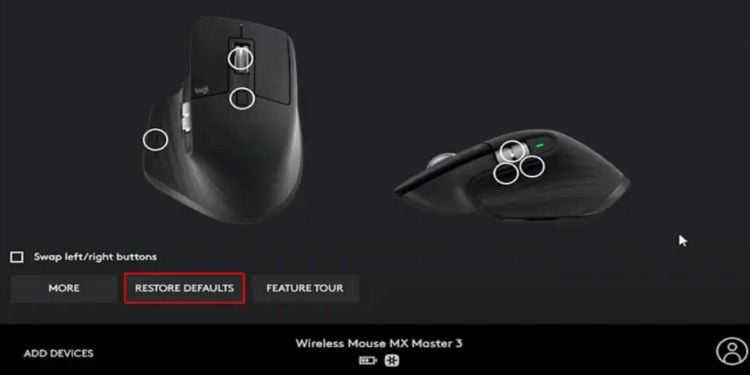
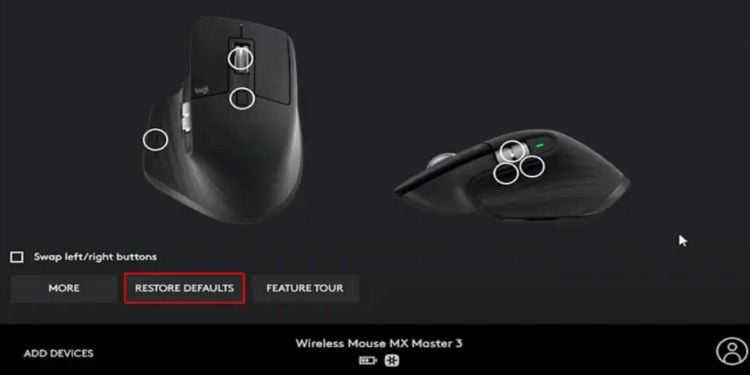 Pag-reset ng mga setting ng mouse sa Logitech G Hub
Pag-reset ng mga setting ng mouse sa Logitech G Hub
Kung wala sa mga nabanggit na solusyon ang nakatulong, ipinapayo namin na i-reset ang iyong mga setting ng mouse. Tandaan na burahin nito ang lahat ng nauugnay na data at configuration. Sa pangkalahatan, magbibigay ito ng bagong simula sa iyong device.
Sa karamihan ng mga modernong mouse, mayroong nakalaang button na dapat makatulong sa iyong i-reset ang device. Ngunit kung ang sa iyo ay walang isa, magagawa mo ito mula sa software ng tagagawa.
Ang isa pang paraan upang gawin ito ay sa pamamagitan ng i-off ang mouse una. Pagkatapos, pindutin nang matagal ang parehong mga pindutan at i-on ang device. Panatilihin ang pagpindot sa mga button sa loob ng 5 hanggang 10 segundo at dapat na kumikislap ang LED na ilaw, na nag-aabiso sa iyo na matagumpay na na-reset ang iyong mouse. Gayunpaman, ito ay naaangkop lamang sa ilang mga daga at maaaring hindi gumana sa iyo.
I-revert ang Windows at Driver Updates
Kung ang mga update sa Windows o driver ay sira, maaari itong magdulot ng mga salungatan sa hardware. Gayundin, maaaring may mga kaso kapag nabago ang mga file ng system (na kinakailangan ng mga driver ng iyong device), na higit na nakakaapekto sa wastong paggana ng iyong mouse.
Kaya, ipinapayo muna namin na patakbuhin ang SFC at DISM command. Kung hindi ito nakatulong, maaari ka na ngayong magpatuloy upang i-roll back ang mga driver ng device kung na-update mo ang mga ito nang mas maaga.
Mag-right-click sa driver at piliin ang Properties. Mag-navigate sa tab na Driver at mag-click sa Roll Back Driver.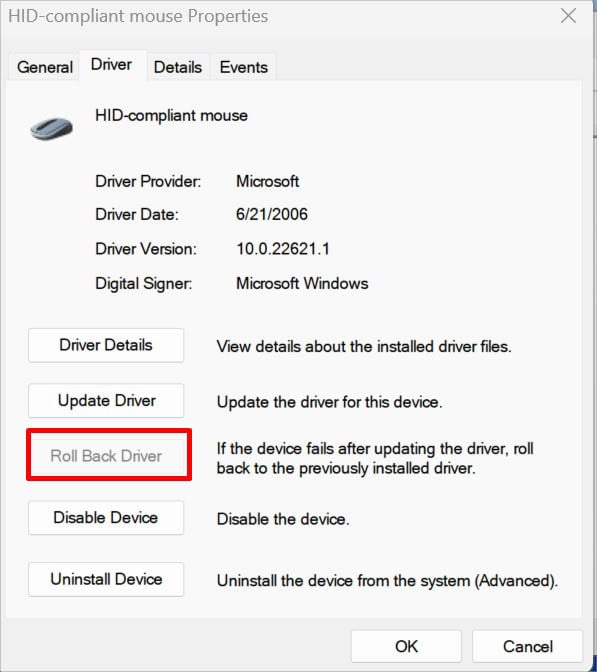
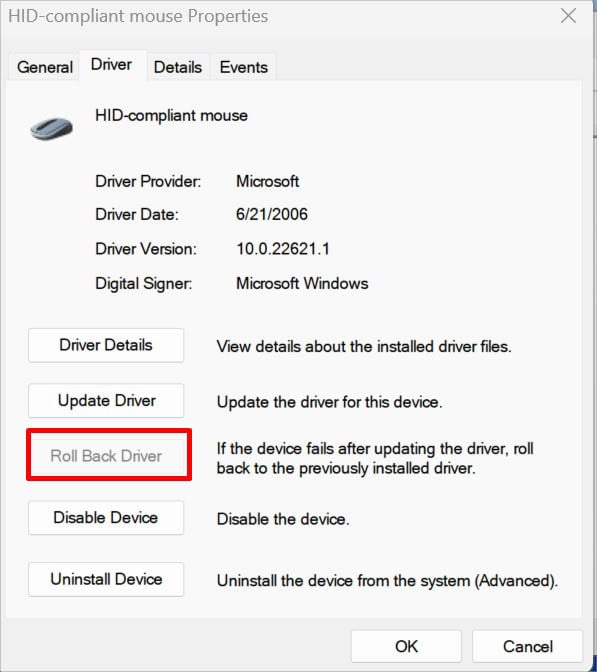 Dapat itong mag-trigger ng isa pang dialogue box. Dito, piliin ang partikular na dahilan kung bakit ka bumabalik. Pindutin ang Oo at i-restart ang iyong computer.
Dapat itong mag-trigger ng isa pang dialogue box. Dito, piliin ang partikular na dahilan kung bakit ka bumabalik. Pindutin ang Oo at i-restart ang iyong computer.
Kung hindi pa rin gumagana ang iyong mouse, oras na para i-uninstall ang pinakabagong update sa Windows.
Buksan ang window ng Programs and Features mula sa Run dialogue box gamit ang appwiz.cpl command. Mula sa kaliwang bahagi ng window, piliin ang Tingnan ang Mga Naka-install na Update.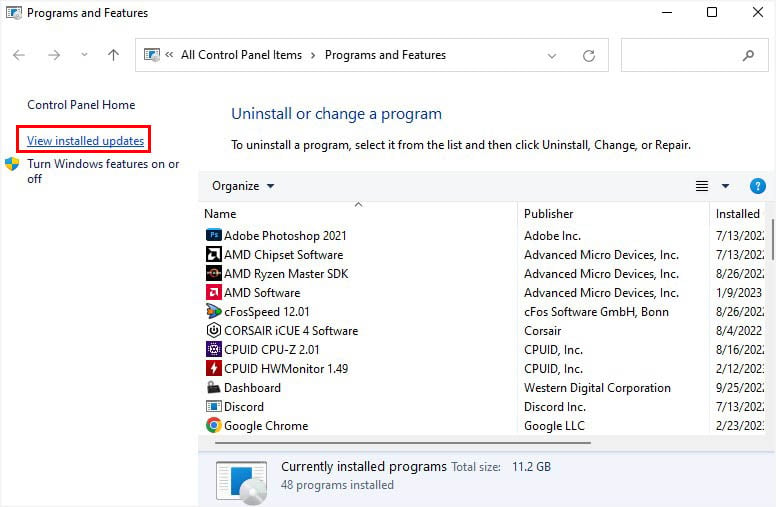
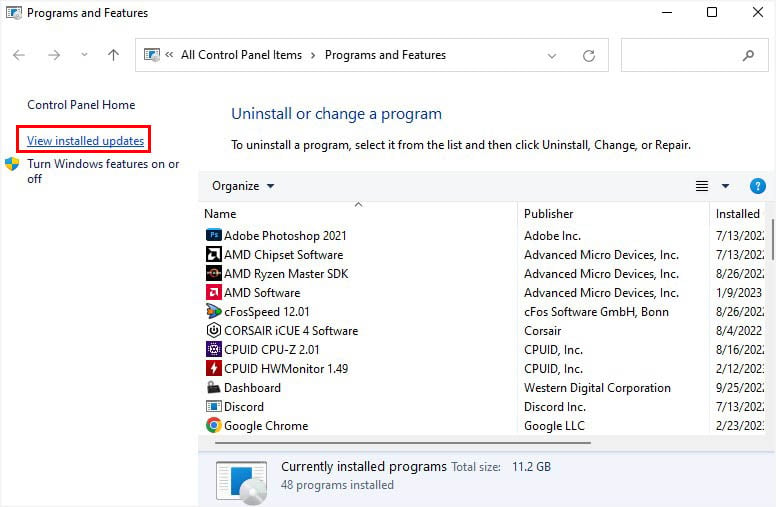 Kapag na-navigate ka na sa window ng Mga Setting, tingnan ang petsa at i-tap ang I-uninstall.
Kapag na-navigate ka na sa window ng Mga Setting, tingnan ang petsa at i-tap ang I-uninstall.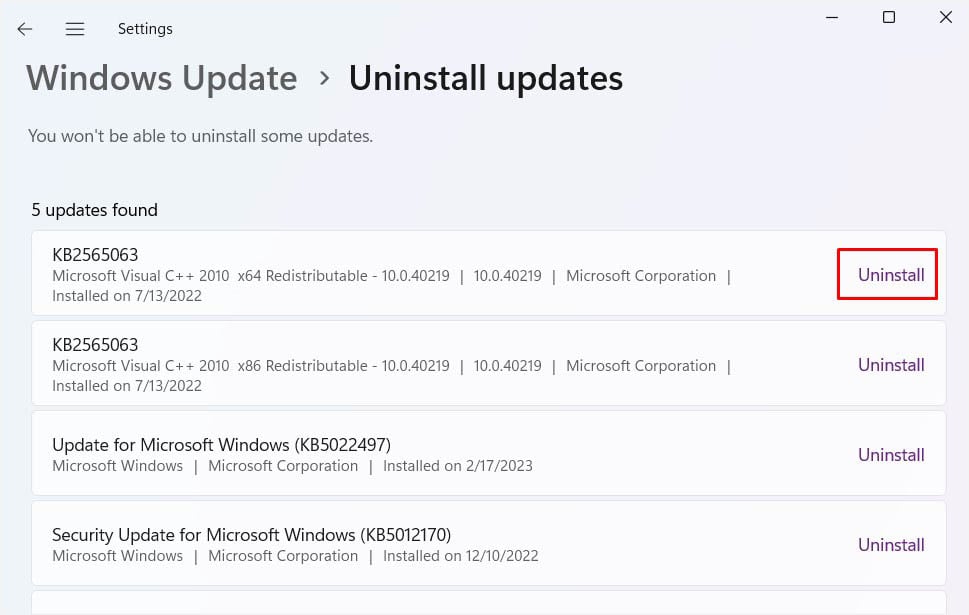
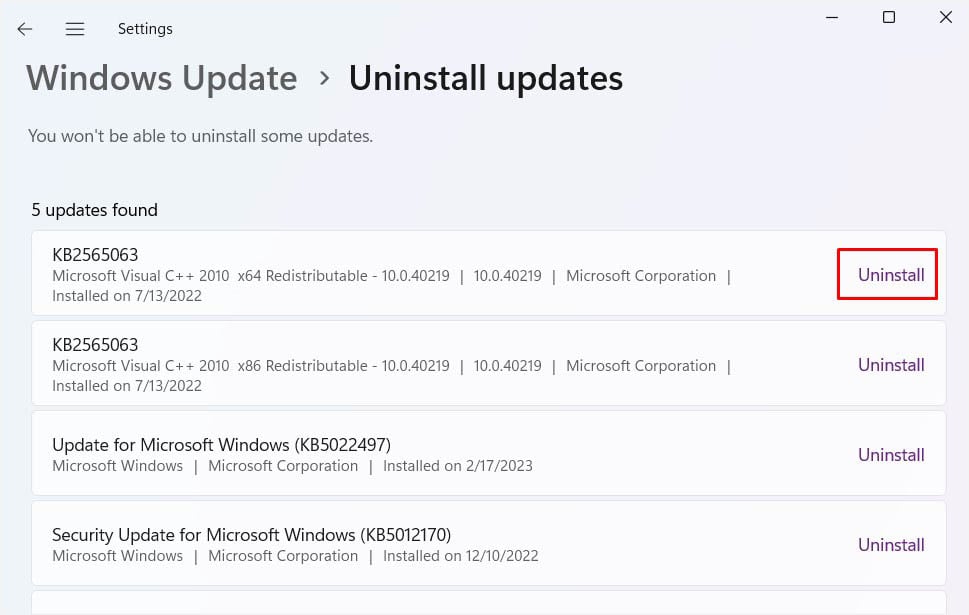 Upang kumpirmahin, pindutin ang I-uninstall muli. Maghintay hanggang makumpleto ang pag-uninstall. Kung umiiral pa rin ang mga isyu, sundin ang aming isa pang gabay upang magsagawa ng Windows system restore. Dapat nitong dalhin ang iyong computer sa estado kung saan gumagana ang iyong mouse.
Upang kumpirmahin, pindutin ang I-uninstall muli. Maghintay hanggang makumpleto ang pag-uninstall. Kung umiiral pa rin ang mga isyu, sundin ang aming isa pang gabay upang magsagawa ng Windows system restore. Dapat nitong dalhin ang iyong computer sa estado kung saan gumagana ang iyong mouse.
Linisin ang Mga Bahagi
Sa paglipas ng panahon, ang iyong mouse ay malantad sa lint, alikabok, at iba pang mga particle ng dumi. Kapag inilipat mo ang iyong input device, pumapasok ang naturang mga debris sa loob ng mouse at maaaring magdulot ng mga malfunctions.
Kadalasan, ang mga ganitong isyu ay nangyayari sa mga mekanikal na daga at kung minsan ay nakakarinig ka pa ng kakaibang ingay, na isang senyales na ito ay magiging masama.. Sa katunayan, ang goma/metal na bola ay madaling masira kung ang iyong mouse ay nagiging masyadong marumi!
Hindi tulad ng mga mekanikal na daga, ang mga optical at laser ay walang ganoong bola. Sa halip, binubuo ang mga ito ng mga LED at Photodiode para sa pag-detect ng mga tumpak na paggalaw ng mouse. Gayunpaman, sila ay madaling kapitan ng lagkit at alikabok. Sa katunayan, talagang napakahalaga na panatilihing malinis ang mga sensor upang gumana nang maayos ang iyong mouse.
Sa seksyong ito, tatalakayin natin ang pangunahing proseso ng paglilinis para sa isang mekanikal, optical, at laser mouse. Ang mga hakbang ay dapat na katulad para sa isang optomechanical mouse. Ngunit kung nagmamay-ari ka ng gyroscopic device, inirerekomenda namin ang pag-refer sa user manual nito.
Kasabay ng mouse, mahalagang linisin ang iyong PC o laptop ports. Dahil karamihan sa mga modernong daga ay sumusuporta sa USB, tatalakayin lamang natin ito dito. Gayunpaman, ang paglilinis ng isang PS/2 port ay medyo madali din. Pagkatapos nito, dapat mo ring isaalang-alang ang pagpapanatiling malinis at maayos ang ibabaw. Maaari mo ring sundin ang aming detalyadong gabay sa paglilinis ng RGB mousepad.
Paglilinis ng Mechanical Mouse
Una, idiskonekta ang peripheral mula sa port ng iyong PC o laptop. Pagkatapos, baligtarin ang iyong mouse at alisin ang plato na humahawak sa goma/metal na bola sa lugar. Tanggalin ang bola at gumamit ng malinis na tela na walang lint para alisin ang lagkit. Kung ang bola ay masyadong makinis, inirerekumenda namin ang kuskusin ito sa isang scouring pad. Ngayon, gumamit ng mga sipit upang bunutin ang buhok at mga cotton swab upang linisin ang mga panloob na bahagi. Susunod, tanggalin ang lahat ng mga turnilyo na humahawak sa itaas na seksyon sa lugar. Gumamit ng naka-compress na hangin upang linisin ang alikabok mula sa circuit board. Pagkatapos, mag-navigate sa scroll wheel at alisin ito nang maingat. Ngayon, linisin ang parehong gulong at ang switch gamit ang isang microfiber na tela na isinawsaw sa Isopropyl alcohol. Siguraduhing alisin mo ang lahat ng mamantika na buildup at dumi. Gayundin, linisin ang mga panloob na bahagi ng kaliwa at kanang-click na mga pindutan. Kapag ang lahat ay maayos na tuyo, muling buuin ang lahat ng mga sangkap. Panghuli, muling ikonekta ang iyong mekanikal na mouse sa PC, at suriin kung ito ay tumatakbo nang maayos.
Paglilinis ng Optical at Laser Mice
Idiskonekta ang mouse sa iyong PC. Para sa wired at wireless, i-unplug ang USB cable. At para sa Bluetooth, i-off lang ang Bluetooth. I-down ang peripheral at tiyaking wala ang mga baterya (para sa mga wireless na mouse). Magsimula sa pamamagitan ng paglilinis ng mga panlabas na bahagi gamit ang isang palito. Ipasok ito sa maliliit na puwang upang alisin ang mga batik ng dumi at baril. Susunod, bahagyang isawsaw ang cotton swab sa Isopropyl Alcohol. Ngayon, i-flip ang iyong mouse at linisin ang CMOS sensor.
 Para sa malalim na paglilinis, tanggalin ang mga turnilyo at maingat na alisin ang chassis.
Para sa malalim na paglilinis, tanggalin ang mga turnilyo at maingat na alisin ang chassis.
 Tulad ng isang mekanikal na mouse, maaari mong gamitin naka-compress na hangin para alikabok ang dumi mula sa circuit board.
Tulad ng isang mekanikal na mouse, maaari mong gamitin naka-compress na hangin para alikabok ang dumi mula sa circuit board. Pagkatapos, linisin ang scroll wheel at ang switch nito.
Pagkatapos, linisin ang scroll wheel at ang switch nito.
 Tapusin sa pamamagitan ng paglilinis ng lahat ng iba pang bahagi gamit ang lint-libreng microfiber na tela. Panghuli, muling buuin ang lahat, ikonekta ang mouse sa iyong computer, at tingnan kung gumagana ito.
Tapusin sa pamamagitan ng paglilinis ng lahat ng iba pang bahagi gamit ang lint-libreng microfiber na tela. Panghuli, muling buuin ang lahat, ikonekta ang mouse sa iyong computer, at tingnan kung gumagana ito.
Paglilinis ng Mga Port ng PC o Laptop
Una, i-shut down ang iyong PC o laptop. Susunod, i-unplug lahat—PSU cable (para sa PC), charger (para sa mga laptop), panlabas na baterya (para sa mga laptop), at lahat ng iba pang konektadong peripheral.
 Pindutin ang power button nang hindi bababa sa 10 segundo upang i-discharge ang natitirang mga capacitor mula sa iyong device.
Pindutin ang power button nang hindi bababa sa 10 segundo upang i-discharge ang natitirang mga capacitor mula sa iyong device.
 Pagkatapos, gumamit ng pinagmumulan ng liwanag (ang isang smartphone na sulo ay gagana rin) upang suriin kung gaano karumi ang mga port.
Pagkatapos, gumamit ng pinagmumulan ng liwanag (ang isang smartphone na sulo ay gagana rin) upang suriin kung gaano karumi ang mga port. Magsimula sa pagbunot ng buhok ng alagang hayop gamit ang sipit.
Magsimula sa pagbunot ng buhok ng alagang hayop gamit ang sipit.
 Susunod, gumamit ng cotton swab na isinawsaw sa Isopropyl Alcohol para linisin ang mga panloob na bahagi.
Susunod, gumamit ng cotton swab na isinawsaw sa Isopropyl Alcohol para linisin ang mga panloob na bahagi.
 Panghuli, maglapat ng maikling pagsabog ng naka-compress na hangin o isang silicon air blower upang alikabok ang natitirang mga particle.
Panghuli, maglapat ng maikling pagsabog ng naka-compress na hangin o isang silicon air blower upang alikabok ang natitirang mga particle.
 Kapag natuyo na ito, muling buuin ang lahat, at simulan ang iyong computer. Gayundin, ikonekta ang mouse at tingnan kung gumagana ito ngayon.
Kapag natuyo na ito, muling buuin ang lahat, at simulan ang iyong computer. Gayundin, ikonekta ang mouse at tingnan kung gumagana ito ngayon.
I-update ang Iyong BIOS
Sa pangkalahatan, ang isang mouse ay nade-detect sa sandaling ito ay naka-attach sa PC o laptop. Ngunit kung sakaling ang ilang mga bug ay nagdulot ng katiwalian o ang hindi makilala ng BIOS ang peripheral, ang pag-flash ng bago ay makakatulong na harapin ito.
Ang pag-update ng BIOS ay naiiba batay sa gawa at modelo ng iyong tagagawa. Gayundin, mahalagang isaalang-alang ang naaangkop na bersyon na nababagay sa iyong build. Para sa iyong kaginhawahan, inipon namin ang mga sumusunod na gabay na dapat makatulong sa iyong mag-flash ng bagong BIOS batay sa iyong motherboard:
Suriin at Ayusin ang Mga Isyu sa Hardware
Kahit na hindi nalutas ng paglilinis ng mouse ang iyong problema, alam na ito ay isang isyu sa hardware. Ngunit bago simulan ang anumang manu-manong pag-aayos, tiyaking naikonekta mo ang internal connector sa motherboard ng mga front-panel na USB port. Kung nasira ang mga USB header, inirerekomenda naming ikonekta ang mga ito sa isa pa kung available. Kung hindi, ikonekta ang iyong wired o USB dongle sa I/O port ng motherboard sa halip na sa front-panel.
Gayundin, suriin ang mga mouse cable. Kung ang mga wire ay sira na, posibleng hindi na gumagana ang iyong mouse. Kasabay nito, kung nasira ang maliliit na switch sa loob ng chassis ng mouse, maaaring hindi gumana ang mga button.
Higit pa rito, maaaring mayroon ding mga karagdagang isyu sa circuit board , flex cable, o maging ang baterya springs. Bagama’t posible itong ayusin nang mag-isa, nangangailangan ito ng mga pambihirang propesyonal na kasanayan at may panganib na maaari mong masira pa ang bahagi.
Sa halip, maaari mo itong dalhin sa pinakamalapit na hardware shop. Sa karamihan ng mga kaso, maaari pa nilang irekomenda na kumuha ka ng bago. But if you’re interested to fix it on your own, here’s a comprehensive guide on how to fix a broken mouse.